Page 1
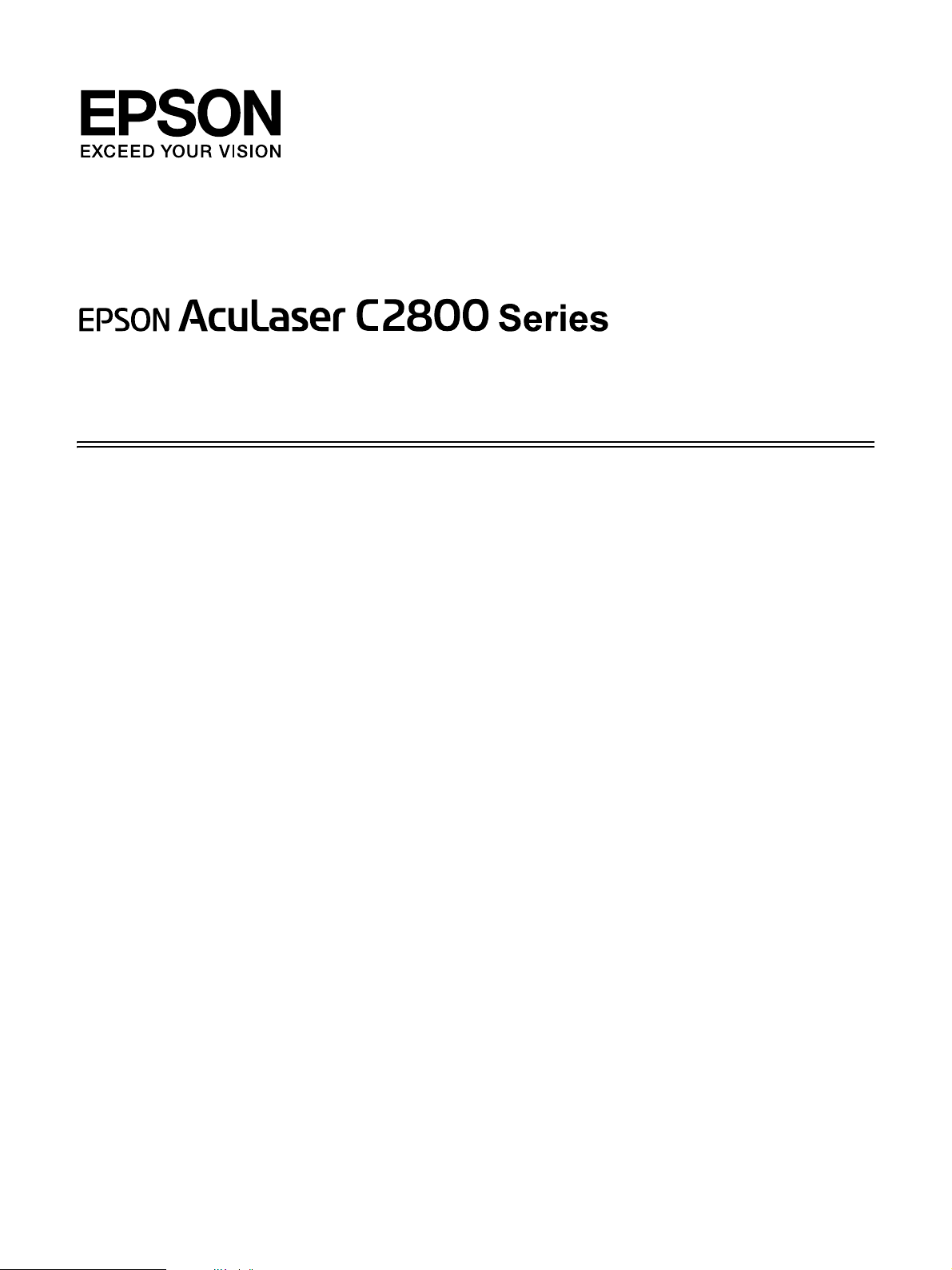
Brukerhåndbok
NPD3070-00
Page 2
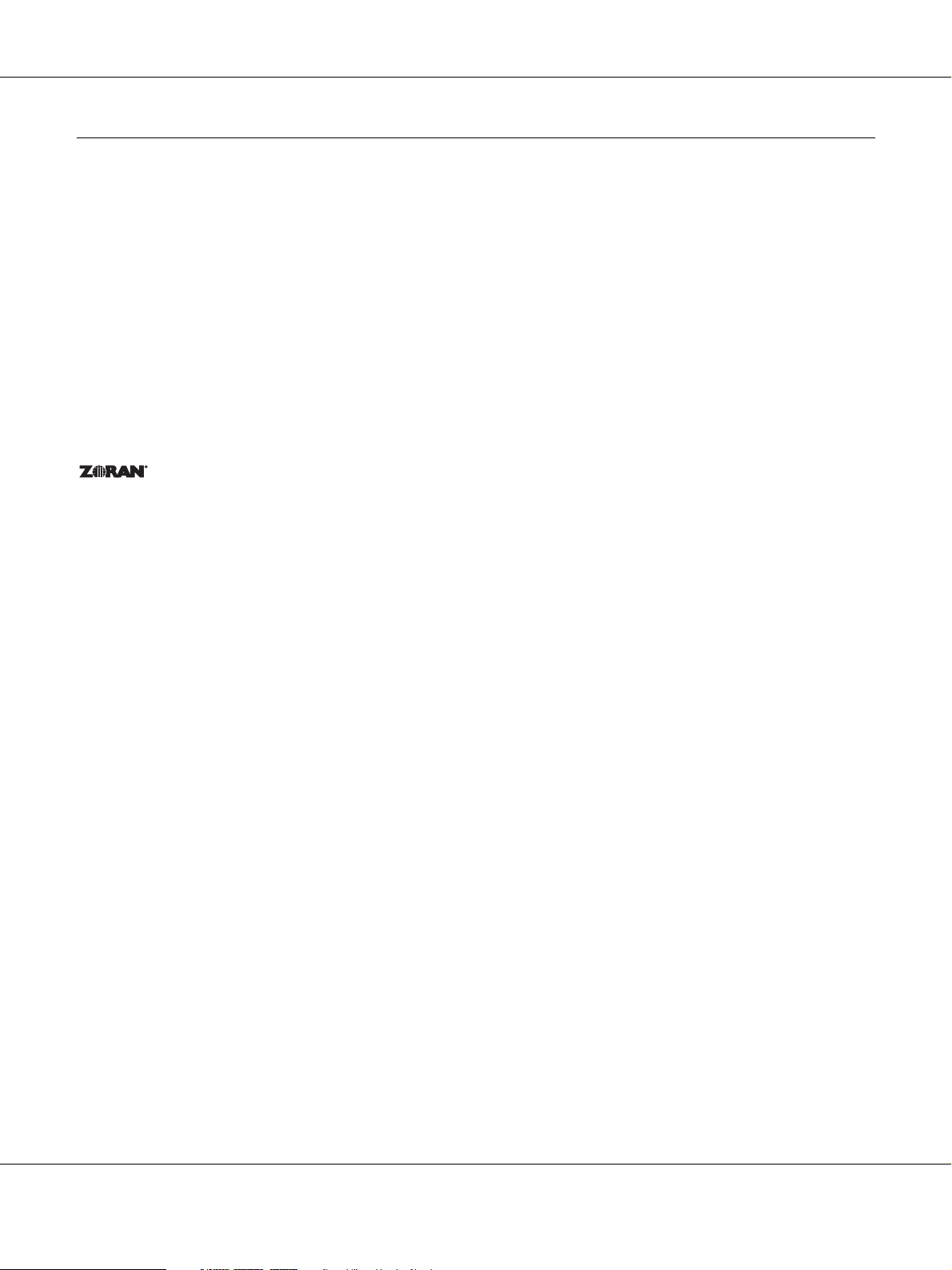
AcuLaser C2800 Brukerhåndbok
Opphavsrett og varemerker
Ingen deler av denne publikasjonen kan gjenskapes, lagres i et gjenfinningssystem eller overføres i noen form eller på noen måte,
mekanisk, ved kopiering, opptak eller på annen måte, uten at det på forhånd er gitt skriftlig tillatelse fra Seiko Epson Corporation.
Patentrettslig ansvar påtas ikke i forbindelse med bruk av informasjonen i dette dokumentet. Det påtas heller ikke erstatningsansvar
for skader som følger av bruk av informasjonen i dette dokumentet.
Hverken Seiko Epson Corporation eller dets datterselskaper er ansvarlige overfor kjøper av dette produktet eller tredjeparter for
skader, tap, kostnader eller utgifter som kjøper eller tredjepart har pådratt seg som et resultat av ulykke, feil bruk eller misbruk av
dette produktet, eller uautorisert endring, reparasjon eller omarbeiding av dette produktet, eller (unntatt i USA) manglende
overholdelse av Seiko Epson Corporations bruks- og vedlikeholdsinstruksjoner.
Seiko Epson Corporation og datterselskaper kan ikke holdes ansvarlig for skader eller problemer som oppstår ved bruk av noe
tilleggsutstyr eller noen forbruksprodukter andre enn dem som Seiko Epson Corporation har angitt som originale Epson-produkter
eller Epson-godkjente produkter.
Bruker Zoran Corporation Integrated Print System (IPS) til emulering av utskriftsspråk.
NEST Office Kit Copyright © 1996, Novell, Inc. Med enerett.
En del av ICC-profilen i dette produktet ble laget av Gretag Macbeth ProfileMaker. Gretag Macbeth er det registrerte varemerket for
Gretag Macbeth Holding AG Logo. ProfileMaker er varemerket for LOGO GmbH.
IBM og PS/2 er registrerte varemerker for International Business Machines Corporation.
Microsoft
Apple
EPSON og EPSON ESC/P er registrerte varemerker og EPSON AcuLaser og EPSON ESC/P 2 er varemerker for Seiko Epson
Corporation.
Coronet er et varemerke for Ludlow Industries (UK) Ltd.
Marigold er et varemerke for Arthur Baker og kan være registrert i enkelte rettskretser.
CG Times og CG Omega er varemerker for Agfa Monotype Corporation og kan være registrert i enkelte rettskretser.
Arial, Times New Roman og Albertus er varemerker for The Monotype Corporation og kan være registrert i enkelte rettskretser.
ITC Avant Garde Gothic, ITC Bookman, ITC Zapf Chancery og ITC Zapf Dingbats er varemerker for International Typeface
Corporation og kan være registrert i enkelte rettskretser.
Antique Olive er et varemerke for Fonderie Olive.
Helvetica, Palatino, Times, Univers, Clarendon, New Century Schoolbook, Miriam og David er varemerker for Heidelberger
Druckmaschinen AG som kan være registrert i enkelte rettskretser.
®
og Windows® er registrerte varemerker for Microsoft Corporation i USA og andre land.
®
og Macintosh® er registrerte varemerker for Apple, Inc.
Wingdings er et varemerke for Microsoft Corporation og kan være registrert i enkelte rettskretser.
PCL er registrert varemerke for Hewlett-Packard Company.
HP og HP LaserJet er registrert varemerke for Hewlett-Packard Company.
Adobe, Adobe-logoen og PostScript3 er varemerker for Adobe Systems Incorporated, som kan være registrert i enkelte rettskretser.
Opphavsrett og varemerker 2
Page 3
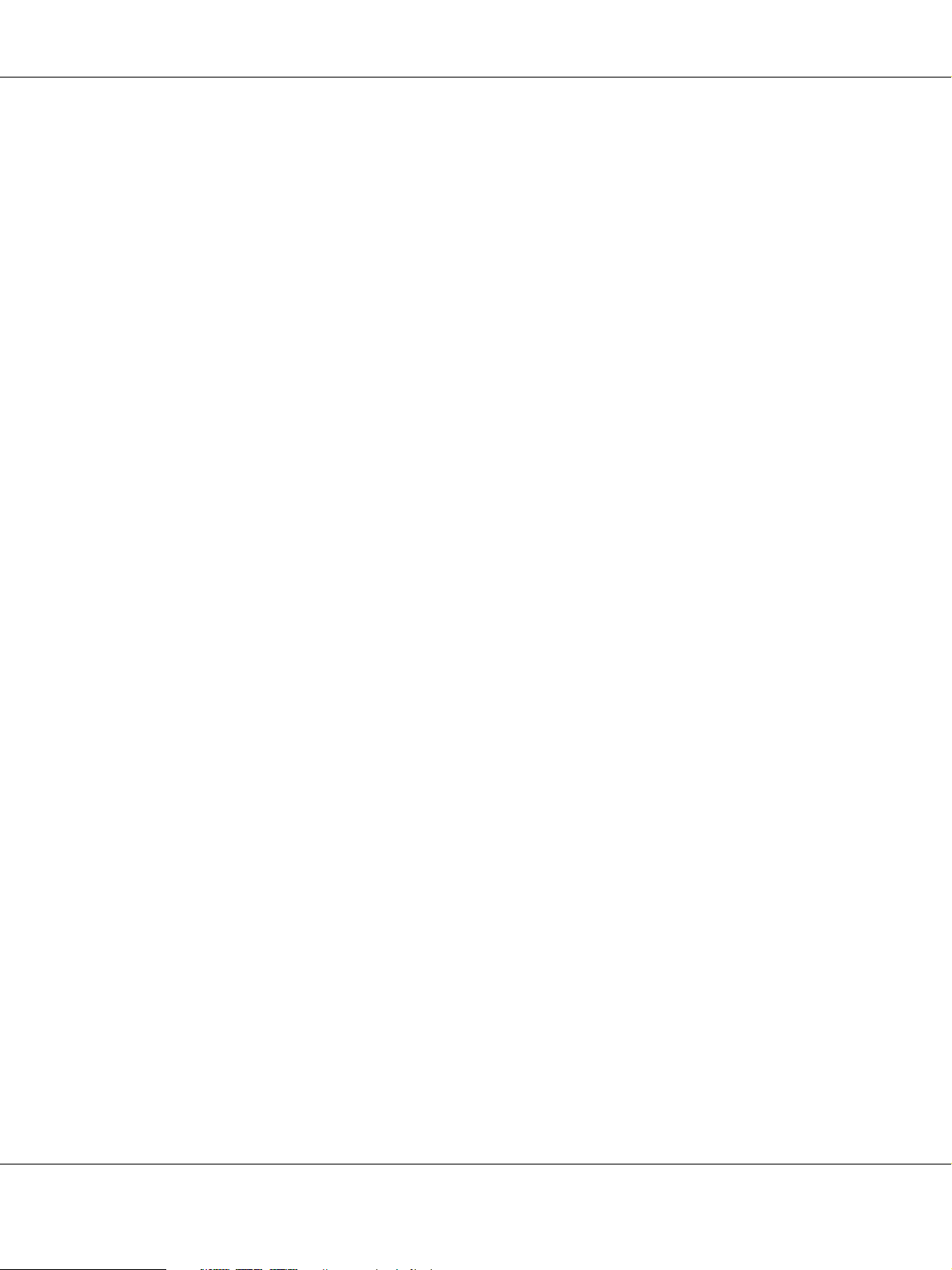
AcuLaser C2800 Brukerhåndbok
Generell merknad: andre produktnavn som brukes i denne publikasjonen, brukes bare i identifikasjonsøyemed og kan være varemerker for sine
respektive eiere. Epson fraskriver seg alle rettigheter til slike merker.
Copyright© 2007 Seiko Epson Corporation. Med enerett.
Opphavsrett og varemerker 3
Page 4
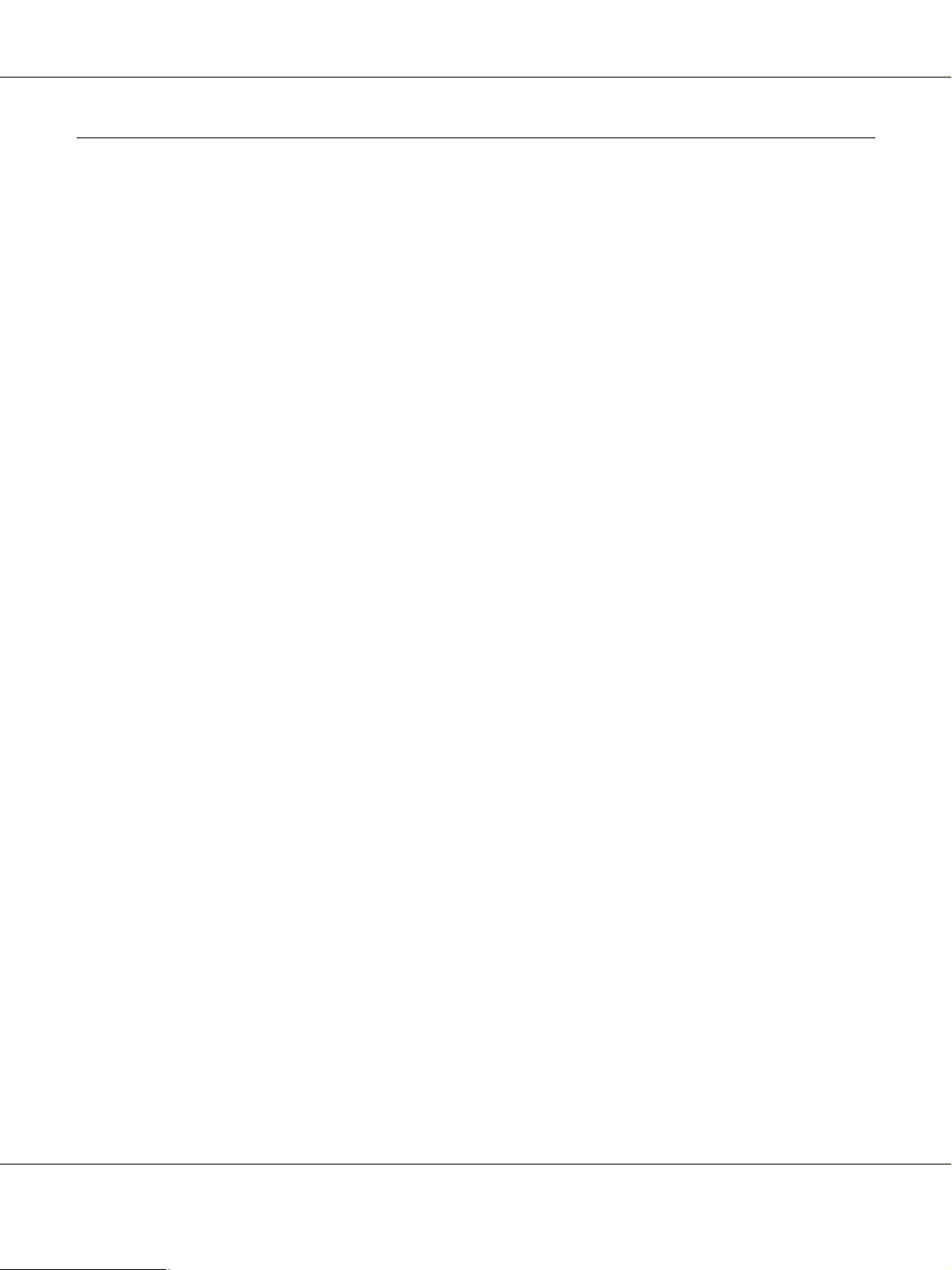
AcuLaser C2800 Brukerhåndbok
Operativsystemversjon
I denne håndboken er følgende forkortelser brukt.
Windows viser til Windows Vista, XP, Vista x64, XP x64, 2000, Server 2003, og Server 2003 x64.
❏ Windows Vista viser til Windows Vista Ultimate Edition, Windows Vista Home Premium Edition, Windows Vista
Home Basic Edition, Windows Vista Enterprise Edition og Windows Vista Business Edition.
❏ Windows Vista x64 viser til Windows Vista Ultimate x64 Edition, Windows Vista Home Premium x64 Edition,
Windows Vista Home Basic x64 Edition, Windows Vista Enterprise x64 Edition og Windows Vista Business x64
Edition.
❏ Windows XP viser til Windows XP Home Edition og Windows XP Professional.
❏ Windows XP x64 viser til Windows XP Professional x64 Edition.
❏ Windows 2000 viser til Windows 2000 Professional.
❏ Windows Server 2003 viser til Windows Server 2003 Standard Edition og Windows Server 2003 Enterprise Edition.
❏ Windows Server 2003 x64 viser til Windows Server 2003 x64 Standard Edition og Windows Server 2003 x64
Enterprise Edition.
Macintosh viser til Mac OS X.
❏ Mac OS X viser til Mac OS X 10.2.8 eller senere.
Operativsystemversjon 4
Page 5
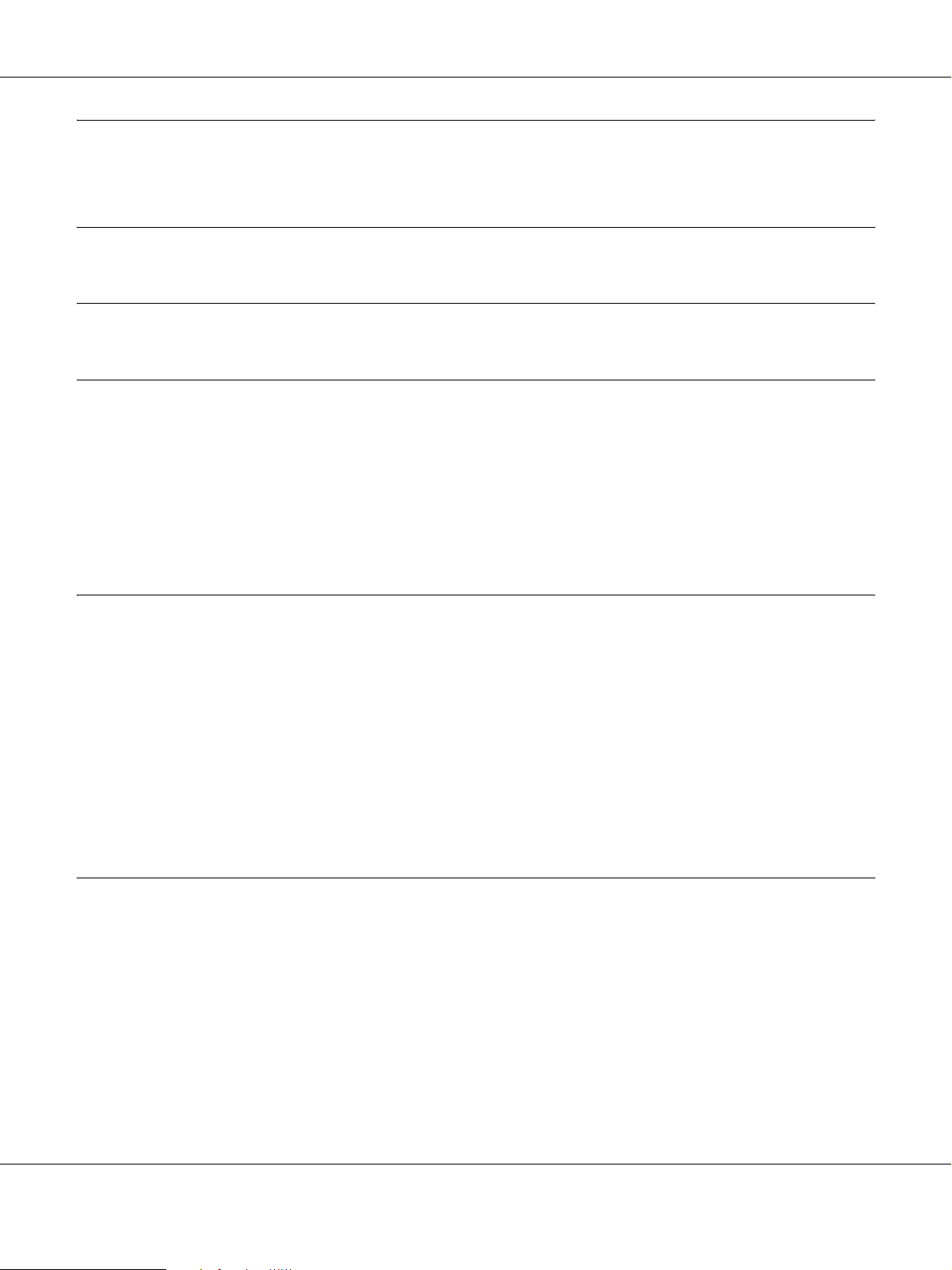
AcuLaser C2800 Brukerhåndbok
Innholdsfortegnelse
Opphavsrett og varemerker
Operativsystemversjon
Sikkerhetsinstruksjoner
Sikkerhet . . . . . . . . . . . . . . . . . . . . . . . . . . . . . . . . . . . . . . . . . . . . . . . . . . . . . . . . . . . . . . . . . . . . . . . 14
Advarsler, forsiktighetsregler og merknader . . . . . . . . . . . . . . . . . . . . . . . . . . . . . . . . . . . . 14
Sikkerhetsregler . . . . . . . . . . . . . . . . . . . . . . . . . . . . . . . . . . . . . . . . . . . . . . . . . . . . . . . . . . . . . 14
Viktige sikkerhetsinstruksjoner. . . . . . . . . . . . . . . . . . . . . . . . . . . . . . . . . . . . . . . . . . . . . . . . 16
Sikkerhetsinformasjon. . . . . . . . . . . . . . . . . . . . . . . . . . . . . . . . . . . . . . . . . . . . . . . . . . . . . . . . 18
Forsiktighetsregler for strøm på/av . . . . . . . . . . . . . . . . . . . . . . . . . . . . . . . . . . . . . . . . . . . . 20
Kapittel 1 Bli kjent med skriveren
Her finner du informasjon . . . . . . . . . . . . . . . . . . . . . . . . . . . . . . . . . . . . . . . . . . . . . . . . . . . . . . . . 21
Skriverdeler. . . . . . . . . . . . . . . . . . . . . . . . . . . . . . . . . . . . . . . . . . . . . . . . . . . . . . . . . . . . . . . . . . . . . 22
Vist forfra . . . . . . . . . . . . . . . . . . . . . . . . . . . . . . . . . . . . . . . . . . . . . . . . . . . . . . . . . . . . . . . . . . 22
Vist bakfra. . . . . . . . . . . . . . . . . . . . . . . . . . . . . . . . . . . . . . . . . . . . . . . . . . . . . . . . . . . . . . . . . . 23
Inne i skriveren. . . . . . . . . . . . . . . . . . . . . . . . . . . . . . . . . . . . . . . . . . . . . . . . . . . . . . . . . . . . . . 24
Kontrollpanelet . . . . . . . . . . . . . . . . . . . . . . . . . . . . . . . . . . . . . . . . . . . . . . . . . . . . . . . . . . . . . 25
Tilleggsutstyr og forbruksvarer . . . . . . . . . . . . . . . . . . . . . . . . . . . . . . . . . . . . . . . . . . . . . . . . . . . . 26
Tilleggsutstyr . . . . . . . . . . . . . . . . . . . . . . . . . . . . . . . . . . . . . . . . . . . . . . . . . . . . . . . . . . . . . . . 26
Forbruksvarer. . . . . . . . . . . . . . . . . . . . . . . . . . . . . . . . . . . . . . . . . . . . . . . . . . . . . . . . . . . . . . . 26
Kapittel 2 Skriverfunksjoner og forskjellige utskriftsalternativer
Skriverfunksjoner . . . . . . . . . . . . . . . . . . . . . . . . . . . . . . . . . . . . . . . . . . . . . . . . . . . . . . . . . . . . . . . . 27
Tandemmotor for utskrift med høy hastighet. . . . . . . . . . . . . . . . . . . . . . . . . . . . . . . . . . . . 27
Forhåndsdefinerte fargeinnstillinger i skriverdriveren . . . . . . . . . . . . . . . . . . . . . . . . . . . . 27
Tonersparingsmodus . . . . . . . . . . . . . . . . . . . . . . . . . . . . . . . . . . . . . . . . . . . . . . . . . . . . . . . . 27
Resolution Improvement Technology og Enhanced MicroGray-teknologi . . . . . . . . . . . 27
Stort utvalg av skrifter . . . . . . . . . . . . . . . . . . . . . . . . . . . . . . . . . . . . . . . . . . . . . . . . . . . . . . . 28
Adobe PostScript 3-modus. . . . . . . . . . . . . . . . . . . . . . . . . . . . . . . . . . . . . . . . . . . . . . . . . . . . 28
PCL-emuleringsmodus. . . . . . . . . . . . . . . . . . . . . . . . . . . . . . . . . . . . . . . . . . . . . . . . . . . . . . . 28
Forskjellige utskriftsalternativer . . . . . . . . . . . . . . . . . . . . . . . . . . . . . . . . . . . . . . . . . . . . . . . . . . . 29
Innholdsfortegnelse 5
Page 6
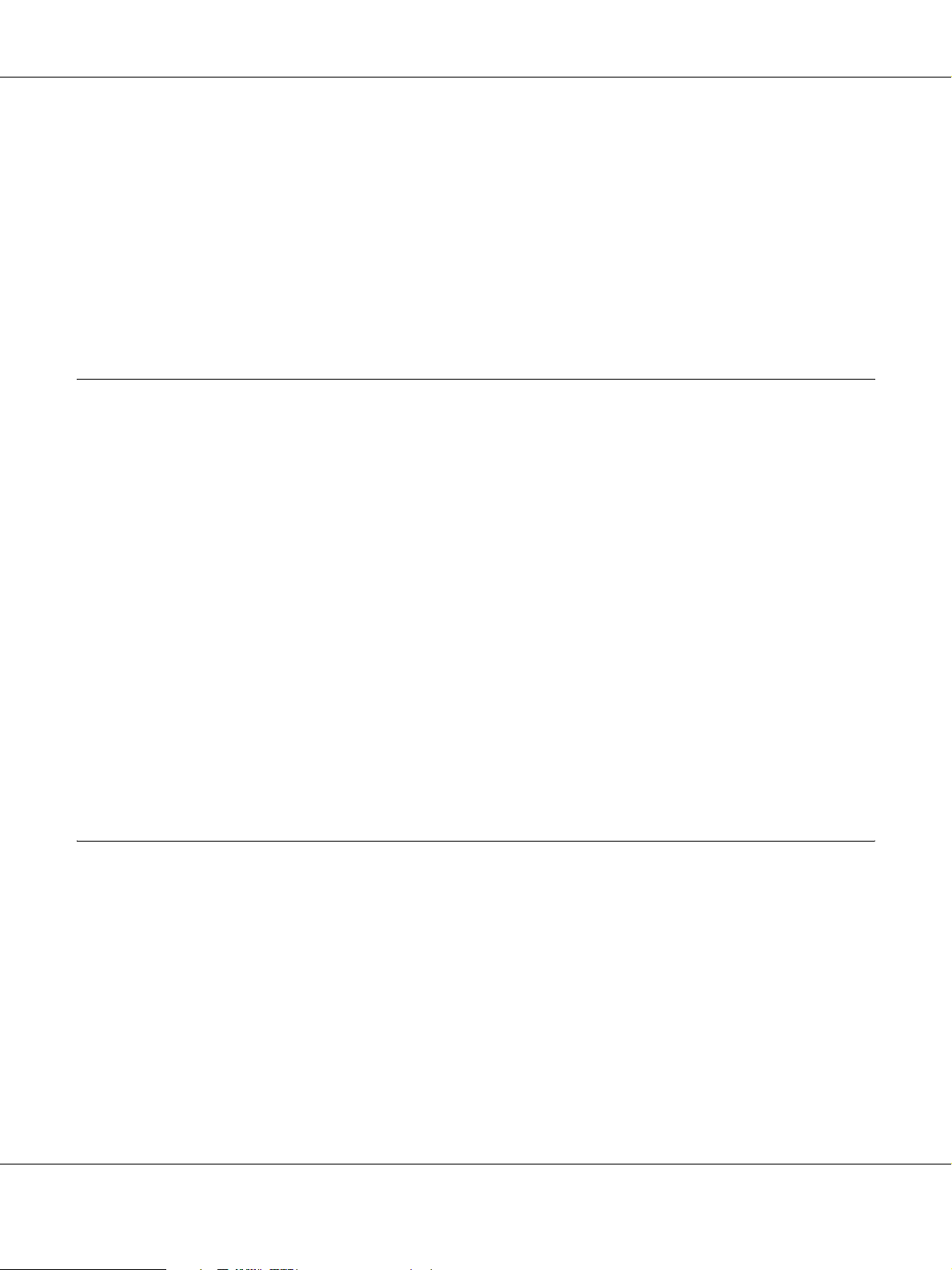
AcuLaser C2800 Brukerhåndbok
Dobbeltsidig utskrift . . . . . . . . . . . . . . . . . . . . . . . . . . . . . . . . . . . . . . . . . . . . . . . . . . . . . . . . . 29
Fit to Page-utskrift (Tilpass til side) . . . . . . . . . . . . . . . . . . . . . . . . . . . . . . . . . . . . . . . . . . . . 30
Pages per Sheet-utskrift (Sider per ark) . . . . . . . . . . . . . . . . . . . . . . . . . . . . . . . . . . . . . . . . . 30
Vannmerkeutskrift. . . . . . . . . . . . . . . . . . . . . . . . . . . . . . . . . . . . . . . . . . . . . . . . . . . . . . . . . . . 31
Utskrift av topp- og bunntekst. . . . . . . . . . . . . . . . . . . . . . . . . . . . . . . . . . . . . . . . . . . . . . . . . 31
Overleggsutskrift . . . . . . . . . . . . . . . . . . . . . . . . . . . . . . . . . . . . . . . . . . . . . . . . . . . . . . . . . . . . 32
Bruke funksjonen Reserve Job (Reserver jobb) . . . . . . . . . . . . . . . . . . . . . . . . . . . . . . . . . . . 32
Utskrift av websider . . . . . . . . . . . . . . . . . . . . . . . . . . . . . . . . . . . . . . . . . . . . . . . . . . . . . . . . . 33
Kapittel 3 Papirhåndtering
Papirkilder. . . . . . . . . . . . . . . . . . . . . . . . . . . . . . . . . . . . . . . . . . . . . . . . . . . . . . . . . . . . . . . . . . . . . . 34
Flerfunksjonsskuff . . . . . . . . . . . . . . . . . . . . . . . . . . . . . . . . . . . . . . . . . . . . . . . . . . . . . . . . . . . 34
Standard nedre papirkassett . . . . . . . . . . . . . . . . . . . . . . . . . . . . . . . . . . . . . . . . . . . . . . . . . . 35
550-arks papirkassettenhet. . . . . . . . . . . . . . . . . . . . . . . . . . . . . . . . . . . . . . . . . . . . . . . . . . . . 35
Velg en papirkilde . . . . . . . . . . . . . . . . . . . . . . . . . . . . . . . . . . . . . . . . . . . . . . . . . . . . . . . . . . . 36
Legge i papir . . . . . . . . . . . . . . . . . . . . . . . . . . . . . . . . . . . . . . . . . . . . . . . . . . . . . . . . . . . . . . . . . . . . 38
Flerfunksjonsskuff . . . . . . . . . . . . . . . . . . . . . . . . . . . . . . . . . . . . . . . . . . . . . . . . . . . . . . . . . . . 38
Standard nedre papirkassett og valgfri papirkassettenhet . . . . . . . . . . . . . . . . . . . . . . . . . 39
Utskuff. . . . . . . . . . . . . . . . . . . . . . . . . . . . . . . . . . . . . . . . . . . . . . . . . . . . . . . . . . . . . . . . . . . . . 42
Skrive ut på spesialmedier . . . . . . . . . . . . . . . . . . . . . . . . . . . . . . . . . . . . . . . . . . . . . . . . . . . . . . . . 42
EPSON Color Laser Paper (EPSON fargelaserpapir). . . . . . . . . . . . . . . . . . . . . . . . . . . . . . 42
EPSON Color Laser Transparencies (EPSON fargelasertransparenter) . . . . . . . . . . . . . . 43
EPSON Color Laser Coated Paper (EPSON bestrøket fargelaserpapir) . . . . . . . . . . . . . . 45
Konvolutter. . . . . . . . . . . . . . . . . . . . . . . . . . . . . . . . . . . . . . . . . . . . . . . . . . . . . . . . . . . . . . . . . 45
Labels (Etiketter) . . . . . . . . . . . . . . . . . . . . . . . . . . . . . . . . . . . . . . . . . . . . . . . . . . . . . . . . . . . . 47
Tykt papir og ekstra tykt papir . . . . . . . . . . . . . . . . . . . . . . . . . . . . . . . . . . . . . . . . . . . . . . . . 48
Legge i en egendefinert papirstørrelse . . . . . . . . . . . . . . . . . . . . . . . . . . . . . . . . . . . . . . . . . . 48
Kapittel 4 Bruke skriverprogramvaren med Windows
Om skriverprogramvaren . . . . . . . . . . . . . . . . . . . . . . . . . . . . . . . . . . . . . . . . . . . . . . . . . . . . . . . . . 50
Få tilgang til skriverdriveren . . . . . . . . . . . . . . . . . . . . . . . . . . . . . . . . . . . . . . . . . . . . . . . . . . 50
Gjøre endringer i skriverinnstillinger . . . . . . . . . . . . . . . . . . . . . . . . . . . . . . . . . . . . . . . . . . . . . . . 51
Angi innstillinger for utskriftskvalitet . . . . . . . . . . . . . . . . . . . . . . . . . . . . . . . . . . . . . . . . . . 51
Dupleksutskrift . . . . . . . . . . . . . . . . . . . . . . . . . . . . . . . . . . . . . . . . . . . . . . . . . . . . . . . . . . . . . 56
Vise informasjon om forbruksvarer med skriverdriveren. . . . . . . . . . . . . . . . . . . . . . . . . . 61
Bestille forbruksvarer . . . . . . . . . . . . . . . . . . . . . . . . . . . . . . . . . . . . . . . . . . . . . . . . . . . . . . . . 62
Endre utskriftsoppsett. . . . . . . . . . . . . . . . . . . . . . . . . . . . . . . . . . . . . . . . . . . . . . . . . . . . . . . . 62
Endre størrelsen på utskrifter . . . . . . . . . . . . . . . . . . . . . . . . . . . . . . . . . . . . . . . . . . . . . . . . . 64
Bruke vannmerke. . . . . . . . . . . . . . . . . . . . . . . . . . . . . . . . . . . . . . . . . . . . . . . . . . . . . . . . . . . . 65
Bruke topptekster og bunntekster. . . . . . . . . . . . . . . . . . . . . . . . . . . . . . . . . . . . . . . . . . . . . . 68
Innholdsfortegnelse 6
Page 7
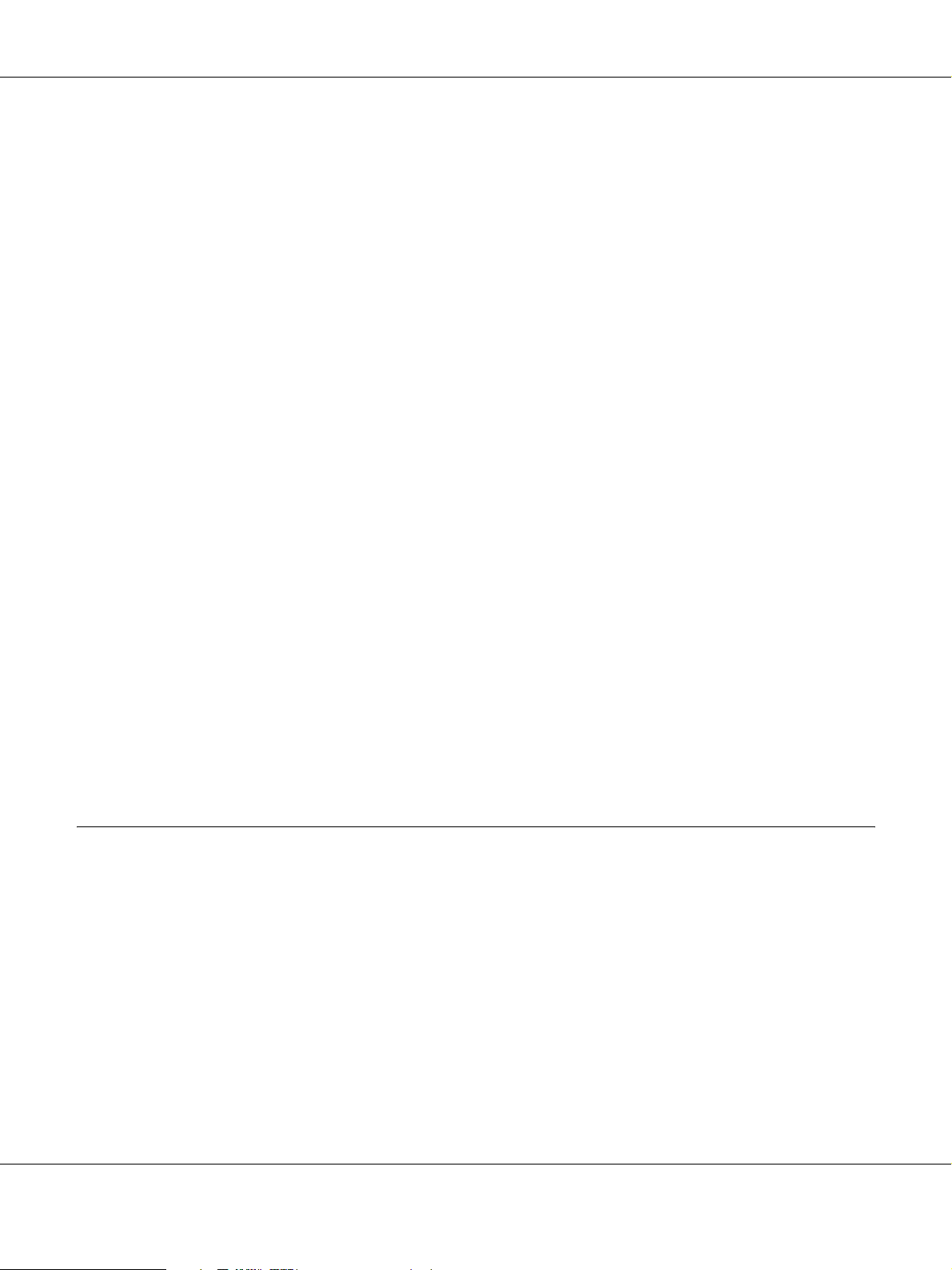
AcuLaser C2800 Brukerhåndbok
Bruke et overlegg. . . . . . . . . . . . . . . . . . . . . . . . . . . . . . . . . . . . . . . . . . . . . . . . . . . . . . . . . . . . 70
Angi utvidede innstillinger . . . . . . . . . . . . . . . . . . . . . . . . . . . . . . . . . . . . . . . . . . . . . . . . . . . 75
Angi valgfrie innstillinger . . . . . . . . . . . . . . . . . . . . . . . . . . . . . . . . . . . . . . . . . . . . . . . . . . . . 75
Skrive ut et statusark. . . . . . . . . . . . . . . . . . . . . . . . . . . . . . . . . . . . . . . . . . . . . . . . . . . . . . . . . 75
Bruke funksjonen Reserve Job (Reserver jobb) . . . . . . . . . . . . . . . . . . . . . . . . . . . . . . . . . . . . . . . 76
Re-Print Job (Skriv ut jobb på nytt). . . . . . . . . . . . . . . . . . . . . . . . . . . . . . . . . . . . . . . . . . . . . 77
Verify Job (Kontroller jobb) . . . . . . . . . . . . . . . . . . . . . . . . . . . . . . . . . . . . . . . . . . . . . . . . . . . 78
Confidential Job (Konfidensiell jobb) . . . . . . . . . . . . . . . . . . . . . . . . . . . . . . . . . . . . . . . . . . . 80
Overvåke skriveren ved hjelp av EPSON Status Monitor . . . . . . . . . . . . . . . . . . . . . . . . . . . . . . 81
Installere EPSON Status Monitor . . . . . . . . . . . . . . . . . . . . . . . . . . . . . . . . . . . . . . . . . . . . . . 81
Få tilgang til EPSON Status Monitor . . . . . . . . . . . . . . . . . . . . . . . . . . . . . . . . . . . . . . . . . . . 84
Informasjon om EPSON Status Monitor . . . . . . . . . . . . . . . . . . . . . . . . . . . . . . . . . . . . . . . . 85
Simple Status (Enkel status). . . . . . . . . . . . . . . . . . . . . . . . . . . . . . . . . . . . . . . . . . . . . . . . . . . 85
Detailed Status (Detaljert status). . . . . . . . . . . . . . . . . . . . . . . . . . . . . . . . . . . . . . . . . . . . . . . 86
Consumables Information (Informasjon om forbruksvarer). . . . . . . . . . . . . . . . . . . . . . . . 87
Jobbinformasjon. . . . . . . . . . . . . . . . . . . . . . . . . . . . . . . . . . . . . . . . . . . . . . . . . . . . . . . . . . . . . 88
Notice Settings (Innstillinger for meldinger). . . . . . . . . . . . . . . . . . . . . . . . . . . . . . . . . . . . . 90
Bestill på nettet. . . . . . . . . . . . . . . . . . . . . . . . . . . . . . . . . . . . . . . . . . . . . . . . . . . . . . . . . . . . . . 92
Tray Icon Settings (Innstillinger for skuff-ikon) . . . . . . . . . . . . . . . . . . . . . . . . . . . . . . . . . . 93
Konfigurere USB-tilkoblingen . . . . . . . . . . . . . . . . . . . . . . . . . . . . . . . . . . . . . . . . . . . . . . . . . . . . . 94
Avbryte utskrift . . . . . . . . . . . . . . . . . . . . . . . . . . . . . . . . . . . . . . . . . . . . . . . . . . . . . . . . . . . . . . . . . 95
Avinstallere skriverprogramvaren . . . . . . . . . . . . . . . . . . . . . . . . . . . . . . . . . . . . . . . . . . . . . . . . . 96
Avinstallere skriverdriveren . . . . . . . . . . . . . . . . . . . . . . . . . . . . . . . . . . . . . . . . . . . . . . . . . . 96
Dele skriveren i et nettverk. . . . . . . . . . . . . . . . . . . . . . . . . . . . . . . . . . . . . . . . . . . . . . . . . . . . . . . . 99
Dele skriveren. . . . . . . . . . . . . . . . . . . . . . . . . . . . . . . . . . . . . . . . . . . . . . . . . . . . . . . . . . . . . . . 99
Bruke en tilleggsdriver . . . . . . . . . . . . . . . . . . . . . . . . . . . . . . . . . . . . . . . . . . . . . . . . . . . . . . . 99
Konfigurere klienter . . . . . . . . . . . . . . . . . . . . . . . . . . . . . . . . . . . . . . . . . . . . . . . . . . . . . . . . 104
Installere skriverdriveren fra CD-ROMen . . . . . . . . . . . . . . . . . . . . . . . . . . . . . . . . . . . . . . 107
Kapittel 5 Bruke skriverprogramvaren med Macintosh
Om skriverprogramvaren . . . . . . . . . . . . . . . . . . . . . . . . . . . . . . . . . . . . . . . . . . . . . . . . . . . . . . . . 109
Få tilgang til skriverdriveren . . . . . . . . . . . . . . . . . . . . . . . . . . . . . . . . . . . . . . . . . . . . . . . . . 109
Gjøre endringer i skriverinnstillinger . . . . . . . . . . . . . . . . . . . . . . . . . . . . . . . . . . . . . . . . . . . . . . 110
Angi innstillinger for utskriftskvalitet . . . . . . . . . . . . . . . . . . . . . . . . . . . . . . . . . . . . . . . . . 110
Endre størrelsen på utskrifter . . . . . . . . . . . . . . . . . . . . . . . . . . . . . . . . . . . . . . . . . . . . . . . . 114
Endre utskriftsoppsett. . . . . . . . . . . . . . . . . . . . . . . . . . . . . . . . . . . . . . . . . . . . . . . . . . . . . . . 115
Bruke vannmerke. . . . . . . . . . . . . . . . . . . . . . . . . . . . . . . . . . . . . . . . . . . . . . . . . . . . . . . . . . . 116
Bruke topptekster og bunntekster. . . . . . . . . . . . . . . . . . . . . . . . . . . . . . . . . . . . . . . . . . . . . 123
Dupleksutskrift . . . . . . . . . . . . . . . . . . . . . . . . . . . . . . . . . . . . . . . . . . . . . . . . . . . . . . . . . . . . 125
Angi utvidede innstillinger . . . . . . . . . . . . . . . . . . . . . . . . . . . . . . . . . . . . . . . . . . . . . . . . . . 128
Bruke funksjonen Reserve Job (Reserver jobb) . . . . . . . . . . . . . . . . . . . . . . . . . . . . . . . . . . . . . . 129
Innholdsfortegnelse 7
Page 8
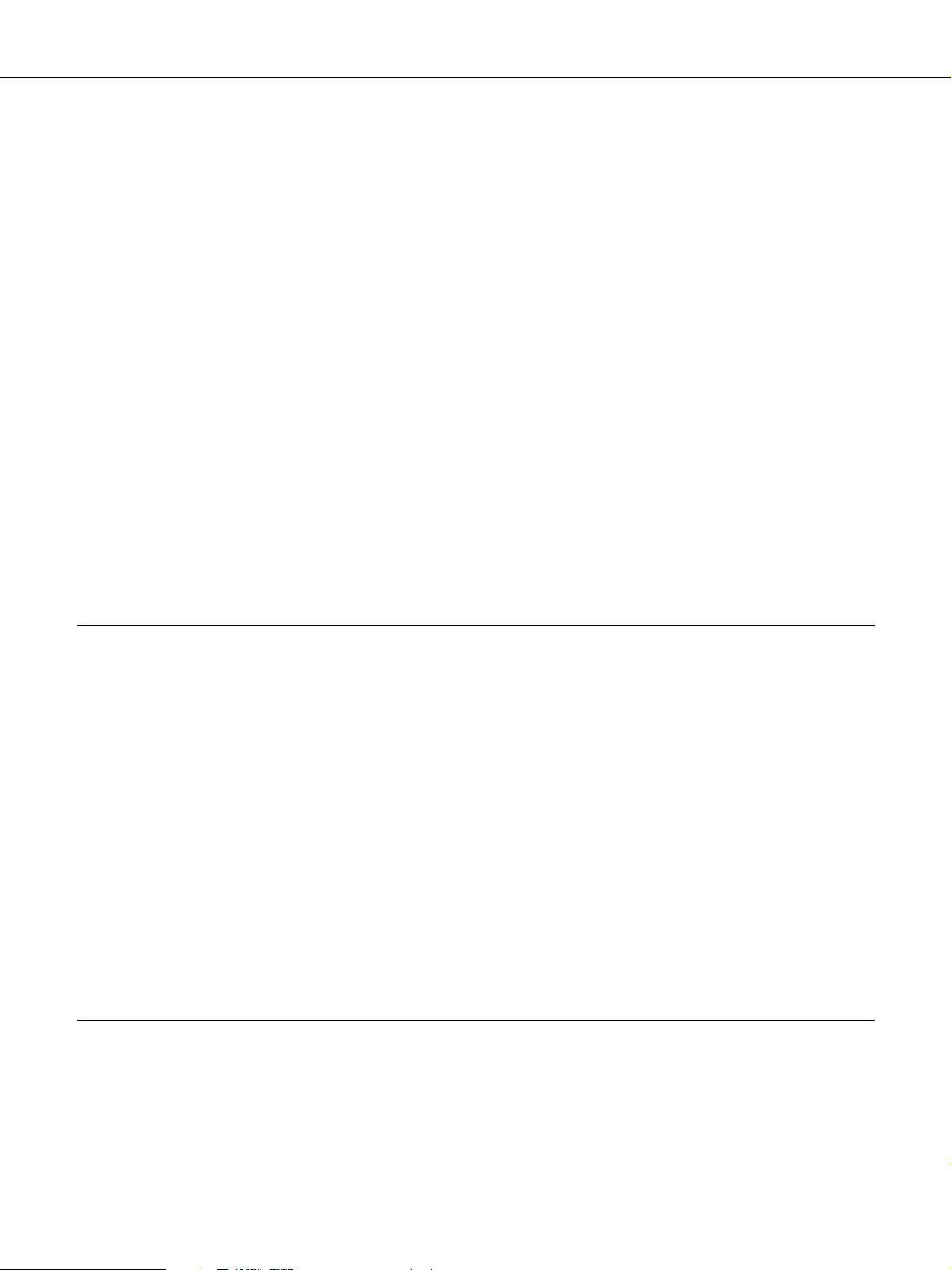
AcuLaser C2800 Brukerhåndbok
Re-Print Job (Skriv ut jobb på nytt). . . . . . . . . . . . . . . . . . . . . . . . . . . . . . . . . . . . . . . . . . . . 130
Verify Job (Kontroller jobb) . . . . . . . . . . . . . . . . . . . . . . . . . . . . . . . . . . . . . . . . . . . . . . . . . . 131
Confidential Job (Konfidensiell jobb) . . . . . . . . . . . . . . . . . . . . . . . . . . . . . . . . . . . . . . . . . . 132
Overvåke skriveren ved hjelp av EPSON Status Monitor . . . . . . . . . . . . . . . . . . . . . . . . . . . . . 134
Få tilgang til EPSON Status Monitor . . . . . . . . . . . . . . . . . . . . . . . . . . . . . . . . . . . . . . . . . . 134
Simple Status (Enkel status). . . . . . . . . . . . . . . . . . . . . . . . . . . . . . . . . . . . . . . . . . . . . . . . . . 135
Detailed Status (Detaljert status). . . . . . . . . . . . . . . . . . . . . . . . . . . . . . . . . . . . . . . . . . . . . . 135
Consumables Information (Informasjon om forbruksvarer). . . . . . . . . . . . . . . . . . . . . . . 136
Jobbinformasjon . . . . . . . . . . . . . . . . . . . . . . . . . . . . . . . . . . . . . . . . . . . . . . . . . . . . . . . . . . . 137
Notice Settings (Innstillinger for meldinger). . . . . . . . . . . . . . . . . . . . . . . . . . . . . . . . . . . . 138
Konfigurere USB-tilkoblingen . . . . . . . . . . . . . . . . . . . . . . . . . . . . . . . . . . . . . . . . . . . . . . . . . . . . 139
For brukere av Mac OS X . . . . . . . . . . . . . . . . . . . . . . . . . . . . . . . . . . . . . . . . . . . . . . . . . . . . 139
Avbryte utskrift . . . . . . . . . . . . . . . . . . . . . . . . . . . . . . . . . . . . . . . . . . . . . . . . . . . . . . . . . . . . . . . . 140
For brukere av Mac OS X . . . . . . . . . . . . . . . . . . . . . . . . . . . . . . . . . . . . . . . . . . . . . . . . . . . . 140
Avinstallere skriverprogramvaren . . . . . . . . . . . . . . . . . . . . . . . . . . . . . . . . . . . . . . . . . . . . . . . . 141
For brukere av Mac OS X . . . . . . . . . . . . . . . . . . . . . . . . . . . . . . . . . . . . . . . . . . . . . . . . . . . . 141
Dele skriveren i et nettverk. . . . . . . . . . . . . . . . . . . . . . . . . . . . . . . . . . . . . . . . . . . . . . . . . . . . . . . 142
Dele skriveren. . . . . . . . . . . . . . . . . . . . . . . . . . . . . . . . . . . . . . . . . . . . . . . . . . . . . . . . . . . . . . 142
For brukere av Mac OS X . . . . . . . . . . . . . . . . . . . . . . . . . . . . . . . . . . . . . . . . . . . . . . . . . . . . 142
Kapittel 6 Bruke PostScript-skriverdriveren
Om PostScript 3-modus. . . . . . . . . . . . . . . . . . . . . . . . . . . . . . . . . . . . . . . . . . . . . . . . . . . . . . . . . . 143
Maskinvarekrav . . . . . . . . . . . . . . . . . . . . . . . . . . . . . . . . . . . . . . . . . . . . . . . . . . . . . . . . . . . . 143
Systemkrav . . . . . . . . . . . . . . . . . . . . . . . . . . . . . . . . . . . . . . . . . . . . . . . . . . . . . . . . . . . . . . . . 143
Bruke PostScript-skriverdriveren med Windows . . . . . . . . . . . . . . . . . . . . . . . . . . . . . . . . . . . . 144
Installere PostScript-skriverdriveren for USB-grensesnittet . . . . . . . . . . . . . . . . . . . . . . . 144
Installere PostScript-skriverdriveren for nettverksgrensesnittet . . . . . . . . . . . . . . . . . . . 146
Få tilgang til PostScript-skriverdriveren . . . . . . . . . . . . . . . . . . . . . . . . . . . . . . . . . . . . . . . 147
Gjøre endringer i PostScript-skriverinnstillinger . . . . . . . . . . . . . . . . . . . . . . . . . . . . . . . . 148
Bruke AppleTalk under Windows 2000. . . . . . . . . . . . . . . . . . . . . . . . . . . . . . . . . . . . . . . . 148
Bruke PostScript-skriverdriveren med Macintosh . . . . . . . . . . . . . . . . . . . . . . . . . . . . . . . . . . . 149
Installere PostScript-skriverdriveren . . . . . . . . . . . . . . . . . . . . . . . . . . . . . . . . . . . . . . . . . . 149
Velge skriveren. . . . . . . . . . . . . . . . . . . . . . . . . . . . . . . . . . . . . . . . . . . . . . . . . . . . . . . . . . . . . 150
Få tilgang til PostScript-skriverdriveren . . . . . . . . . . . . . . . . . . . . . . . . . . . . . . . . . . . . . . . 152
Gjøre endringer i PostScript-skriverinnstillinger . . . . . . . . . . . . . . . . . . . . . . . . . . . . . . . . 152
Kapittel 7 Bruke PCL6/PCL5-skriverdriveren
Om PCL-modus . . . . . . . . . . . . . . . . . . . . . . . . . . . . . . . . . . . . . . . . . . . . . . . . . . . . . . . . . . . . . . . . 154
Maskinvarekrav . . . . . . . . . . . . . . . . . . . . . . . . . . . . . . . . . . . . . . . . . . . . . . . . . . . . . . . . . . . . 154
Systemkrav . . . . . . . . . . . . . . . . . . . . . . . . . . . . . . . . . . . . . . . . . . . . . . . . . . . . . . . . . . . . . . . . 154
Innholdsfortegnelse 8
Page 9
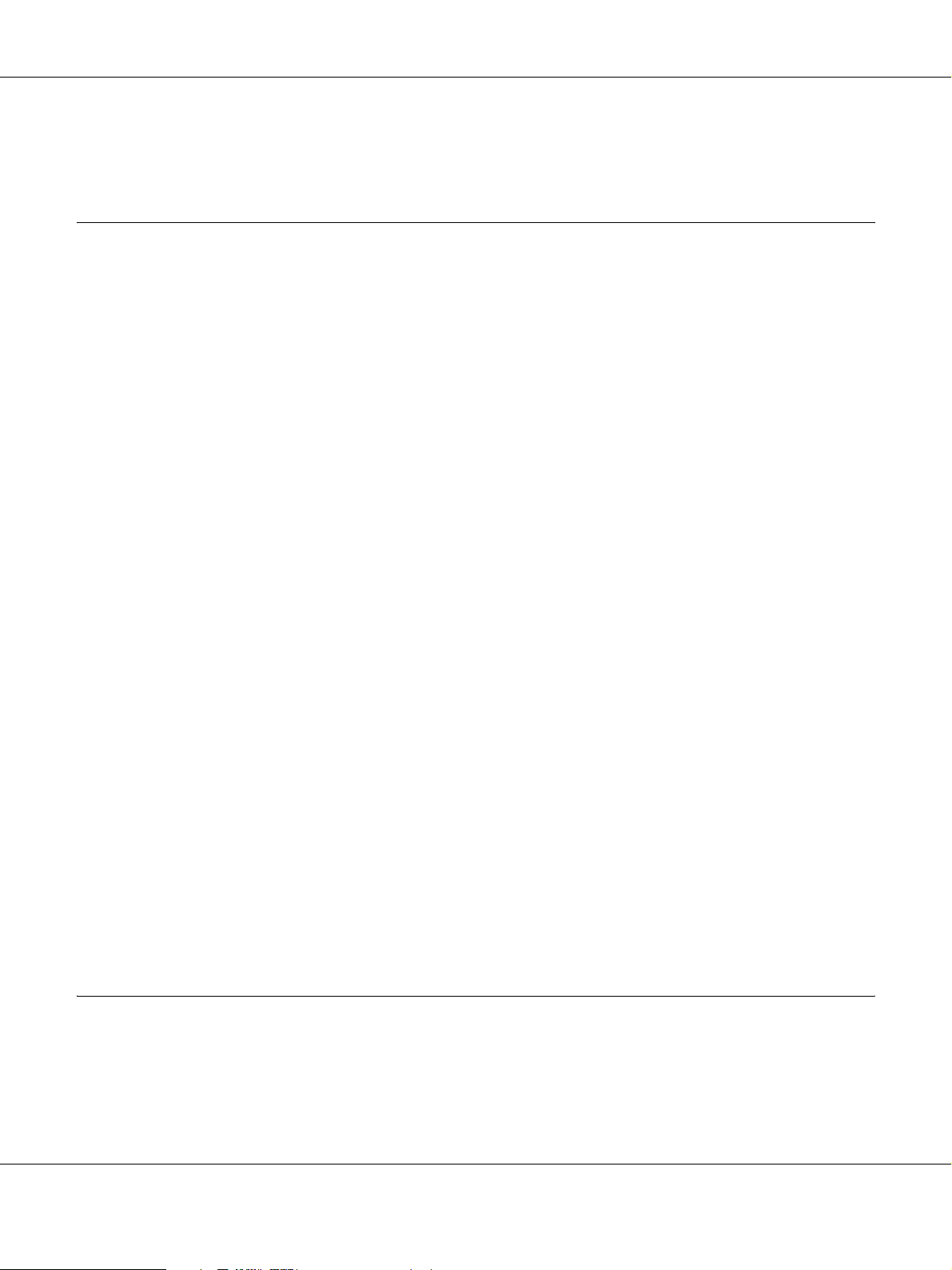
AcuLaser C2800 Brukerhåndbok
Bruke PCL6/PCL5-skriverdriveren. . . . . . . . . . . . . . . . . . . . . . . . . . . . . . . . . . . . . . . . . . . . . . . . 155
Kapittel 8 Bruke kontrollpanelet
Bruke menyene i kontrollpanelet. . . . . . . . . . . . . . . . . . . . . . . . . . . . . . . . . . . . . . . . . . . . . . . . . . 156
Bruke kontrollpanelet til å angi innstillinger. . . . . . . . . . . . . . . . . . . . . . . . . . . . . . . . . . . . 156
Slik får du tilgang til menyene i kontrollpanelet . . . . . . . . . . . . . . . . . . . . . . . . . . . . . . . . 156
Menyer i kontrollpanelet. . . . . . . . . . . . . . . . . . . . . . . . . . . . . . . . . . . . . . . . . . . . . . . . . . . . . . . . . 157
Informasjonsmeny . . . . . . . . . . . . . . . . . . . . . . . . . . . . . . . . . . . . . . . . . . . . . . . . . . . . . . . . . . 157
Papirskuffmeny . . . . . . . . . . . . . . . . . . . . . . . . . . . . . . . . . . . . . . . . . . . . . . . . . . . . . . . . . . . . 160
Emulation Menu (Emuleringsmeny) . . . . . . . . . . . . . . . . . . . . . . . . . . . . . . . . . . . . . . . . . . 161
Utskriftsmeny. . . . . . . . . . . . . . . . . . . . . . . . . . . . . . . . . . . . . . . . . . . . . . . . . . . . . . . . . . . . . . 161
Innstillingsmeny . . . . . . . . . . . . . . . . . . . . . . . . . . . . . . . . . . . . . . . . . . . . . . . . . . . . . . . . . . . 164
Color Regist Menu (Fargemeny) . . . . . . . . . . . . . . . . . . . . . . . . . . . . . . . . . . . . . . . . . . . . . . 169
Reset Menu (Tilbakestillingsmenyen) . . . . . . . . . . . . . . . . . . . . . . . . . . . . . . . . . . . . . . . . . 169
Menyen Quick Print Job (Hurtig utskriftsjobb). . . . . . . . . . . . . . . . . . . . . . . . . . . . . . . . . . 170
Confidential Job Menu (Menyen konfidensiell jobb) . . . . . . . . . . . . . . . . . . . . . . . . . . . . . 170
USB Menu (USB-meny). . . . . . . . . . . . . . . . . . . . . . . . . . . . . . . . . . . . . . . . . . . . . . . . . . . . . . 171
Network Menu (Nettverksmeny) . . . . . . . . . . . . . . . . . . . . . . . . . . . . . . . . . . . . . . . . . . . . . 172
PCL Menu (PLC-meny) . . . . . . . . . . . . . . . . . . . . . . . . . . . . . . . . . . . . . . . . . . . . . . . . . . . . . 173
PS3 Menu (PS3-meny). . . . . . . . . . . . . . . . . . . . . . . . . . . . . . . . . . . . . . . . . . . . . . . . . . . . . . . 175
ESCP2 Menu (ESCP2-meny) . . . . . . . . . . . . . . . . . . . . . . . . . . . . . . . . . . . . . . . . . . . . . . . . . 177
FX Menu (FX-meny) . . . . . . . . . . . . . . . . . . . . . . . . . . . . . . . . . . . . . . . . . . . . . . . . . . . . . . . . 180
I239X Menu (1239X-meny) . . . . . . . . . . . . . . . . . . . . . . . . . . . . . . . . . . . . . . . . . . . . . . . . . . . 182
Password Config Menu (Menyen passordkonfigurering). . . . . . . . . . . . . . . . . . . . . . . . . 184
Status- og feilmeldinger. . . . . . . . . . . . . . . . . . . . . . . . . . . . . . . . . . . . . . . . . . . . . . . . . . . . . . . . . . 185
Printing and Deleting Reserve Job Data (Skrive ut og slette Reserve Job
(Reserver jobb)-data) . . . . . . . . . . . . . . . . . . . . . . . . . . . . . . . . . . . . . . . . . . . . . . . . . . . . . . . . . . 197
Bruke menyen Quick Print Job (Hurtigutskrift) . . . . . . . . . . . . . . . . . . . . . . . . . . . . . . . . . 197
Bruke menyen Confidential Job (Konfidensiell jobb). . . . . . . . . . . . . . . . . . . . . . . . . . . . . 198
Skrive ut et statusark . . . . . . . . . . . . . . . . . . . . . . . . . . . . . . . . . . . . . . . . . . . . . . . . . . . . . . . . . . . . 199
Adjusting Color Registration (Justere fargeregistrering) . . . . . . . . . . . . . . . . . . . . . . . . . . . . . . 200
Canceling Printing (Avbryte utskrift) . . . . . . . . . . . . . . . . . . . . . . . . . . . . . . . . . . . . . . . . . . . . . . 200
Bruke knappen Cancel Job (Avbryt jobb) . . . . . . . . . . . . . . . . . . . . . . . . . . . . . . . . . . . . . . 200
Bruke menyen Reset (Tilbakestill). . . . . . . . . . . . . . . . . . . . . . . . . . . . . . . . . . . . . . . . . . . . . 201
Kapittel 9 Installere tilleggsutstyr
Valgfri papirkassettenhet . . . . . . . . . . . . . . . . . . . . . . . . . . . . . . . . . . . . . . . . . . . . . . . . . . . . . . . . 202
Forholdsregler ved håndtering . . . . . . . . . . . . . . . . . . . . . . . . . . . . . . . . . . . . . . . . . . . . . . . 202
Installere den valgfrie papirkassettenheten. . . . . . . . . . . . . . . . . . . . . . . . . . . . . . . . . . . . . 202
Fjerne den valgfrie papirkassettenheten . . . . . . . . . . . . . . . . . . . . . . . . . . . . . . . . . . . . . . . 206
Innholdsfortegnelse 9
Page 10
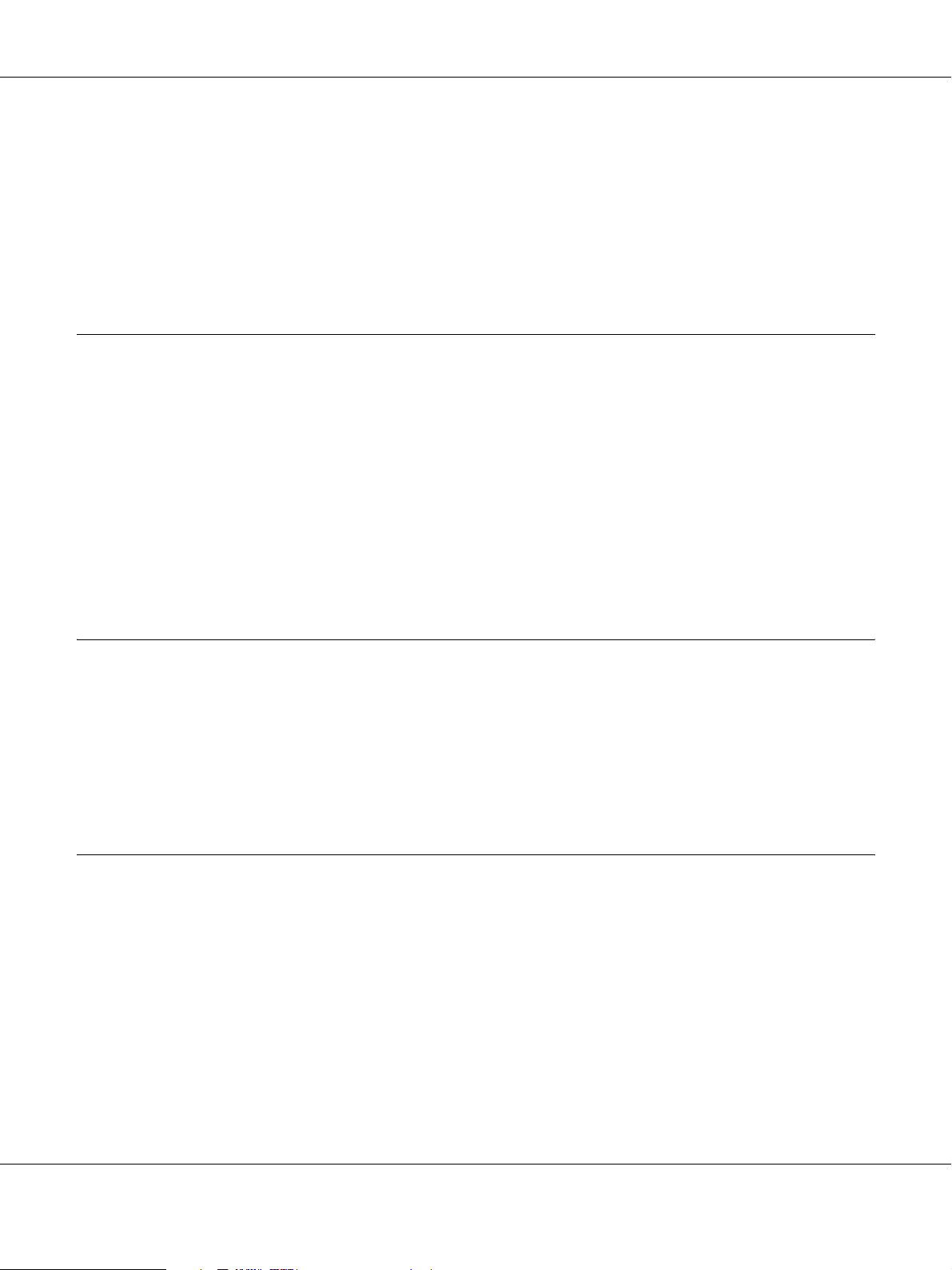
AcuLaser C2800 Brukerhåndbok
Dupleksenhet . . . . . . . . . . . . . . . . . . . . . . . . . . . . . . . . . . . . . . . . . . . . . . . . . . . . . . . . . . . . . . . . . . 207
Installere dupleksenheten. . . . . . . . . . . . . . . . . . . . . . . . . . . . . . . . . . . . . . . . . . . . . . . . . . . . 207
Fjerne dupleksenheten . . . . . . . . . . . . . . . . . . . . . . . . . . . . . . . . . . . . . . . . . . . . . . . . . . . . . . 210
Minnemodul . . . . . . . . . . . . . . . . . . . . . . . . . . . . . . . . . . . . . . . . . . . . . . . . . . . . . . . . . . . . . . . . . . . 211
Installere en minnemodul. . . . . . . . . . . . . . . . . . . . . . . . . . . . . . . . . . . . . . . . . . . . . . . . . . . . 211
Fjerne en minnemodul . . . . . . . . . . . . . . . . . . . . . . . . . . . . . . . . . . . . . . . . . . . . . . . . . . . . . . 216
Kapittel 10 Skifte ut forbruksvarer
Utskiftingsmeldinger . . . . . . . . . . . . . . . . . . . . . . . . . . . . . . . . . . . . . . . . . . . . . . . . . . . . . . . . . . . . 217
Bildekassett . . . . . . . . . . . . . . . . . . . . . . . . . . . . . . . . . . . . . . . . . . . . . . . . . . . . . . . . . . . . . . . . . . . . 217
Forholdsregler ved håndtering . . . . . . . . . . . . . . . . . . . . . . . . . . . . . . . . . . . . . . . . . . . . . . . 217
Skifte ut en tonerpatron . . . . . . . . . . . . . . . . . . . . . . . . . . . . . . . . . . . . . . . . . . . . . . . . . . . . . 218
Smelteenhet . . . . . . . . . . . . . . . . . . . . . . . . . . . . . . . . . . . . . . . . . . . . . . . . . . . . . . . . . . . . . . . . . . . . 222
Forholdsregler ved håndtering . . . . . . . . . . . . . . . . . . . . . . . . . . . . . . . . . . . . . . . . . . . . . . . 222
Skifte ut smelteenheten. . . . . . . . . . . . . . . . . . . . . . . . . . . . . . . . . . . . . . . . . . . . . . . . . . . . . . 222
Transfer Unit (Overføringsenhet) . . . . . . . . . . . . . . . . . . . . . . . . . . . . . . . . . . . . . . . . . . . . . . . . . 228
Forholdsregler ved håndtering . . . . . . . . . . . . . . . . . . . . . . . . . . . . . . . . . . . . . . . . . . . . . . . 228
Skifte ut overføringsenheten . . . . . . . . . . . . . . . . . . . . . . . . . . . . . . . . . . . . . . . . . . . . . . . . . 228
Kapittel 11 Rengjøre og transportere skriveren
Rengjøre skriveren . . . . . . . . . . . . . . . . . . . . . . . . . . . . . . . . . . . . . . . . . . . . . . . . . . . . . . . . . . . . . . 233
Rengjøre papirhenterullen . . . . . . . . . . . . . . . . . . . . . . . . . . . . . . . . . . . . . . . . . . . . . . . . . . . 234
Transportere skriveren . . . . . . . . . . . . . . . . . . . . . . . . . . . . . . . . . . . . . . . . . . . . . . . . . . . . . . . . . . 236
Finne et sted for skriveren . . . . . . . . . . . . . . . . . . . . . . . . . . . . . . . . . . . . . . . . . . . . . . . . . . . 236
Over store avstander . . . . . . . . . . . . . . . . . . . . . . . . . . . . . . . . . . . . . . . . . . . . . . . . . . . . . . . . 237
Over korte avstander. . . . . . . . . . . . . . . . . . . . . . . . . . . . . . . . . . . . . . . . . . . . . . . . . . . . . . . . 238
Kapittel 12 Feilsøking
Fjerne papirstopp . . . . . . . . . . . . . . . . . . . . . . . . . . . . . . . . . . . . . . . . . . . . . . . . . . . . . . . . . . . . . . . 239
Forholdsregler for fjerning av fastkjørt papir . . . . . . . . . . . . . . . . . . . . . . . . . . . . . . . . . . . 239
Papirstans MP C1 A. . . . . . . . . . . . . . . . . . . . . . . . . . . . . . . . . . . . . . . . . . . . . . . . . . . . . . . . . 240
Paper Jam C1 A (Papirstopp C1 A). . . . . . . . . . . . . . . . . . . . . . . . . . . . . . . . . . . . . . . . . . . . 242
Papirstans C2 C1 A . . . . . . . . . . . . . . . . . . . . . . . . . . . . . . . . . . . . . . . . . . . . . . . . . . . . . . . . . 244
Paper Jam A B (Papirstopp A B) . . . . . . . . . . . . . . . . . . . . . . . . . . . . . . . . . . . . . . . . . . . . . . 246
Paper Jam A D (Papirstopp A D) . . . . . . . . . . . . . . . . . . . . . . . . . . . . . . . . . . . . . . . . . . . . . 249
Skrive ut et statusark . . . . . . . . . . . . . . . . . . . . . . . . . . . . . . . . . . . . . . . . . . . . . . . . . . . . . . . . . . . . 252
Driftsproblemer . . . . . . . . . . . . . . . . . . . . . . . . . . . . . . . . . . . . . . . . . . . . . . . . . . . . . . . . . . . . . . . . 252
Ready-lampen (Klar) slås ikke på . . . . . . . . . . . . . . . . . . . . . . . . . . . . . . . . . . . . . . . . . . . . . 252
Innholdsfortegnelse 10
Page 11
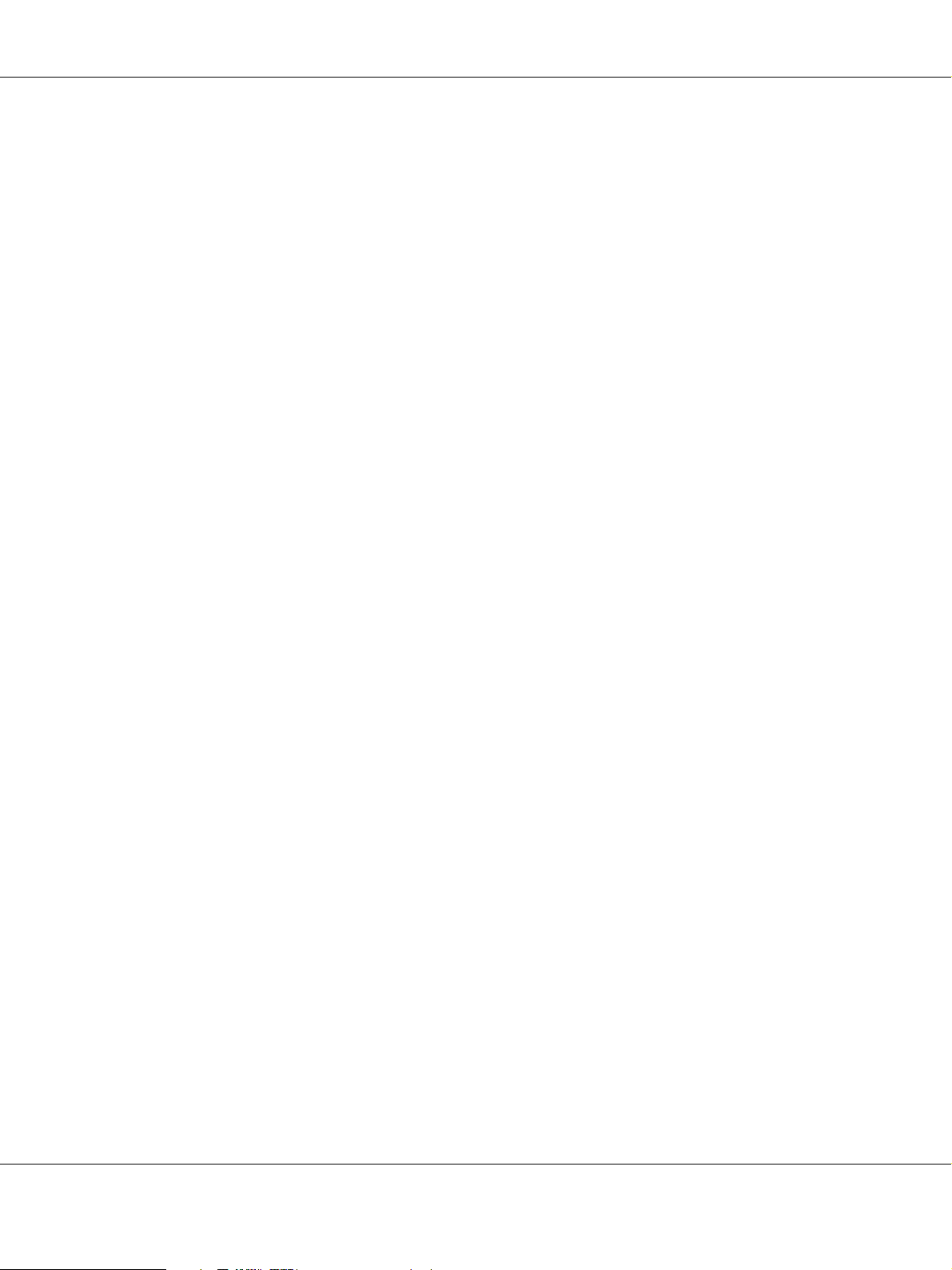
AcuLaser C2800 Brukerhåndbok
Skriveren skriver ikke (Ready-lampen (Klar) lyser ikke). . . . . . . . . . . . . . . . . . . . . . . . . . 252
Ready-lampen (Klar) er på, men ingenting skrives ut. . . . . . . . . . . . . . . . . . . . . . . . . . . . 253
Tilleggsproduktet er ikke tilgjengelig. . . . . . . . . . . . . . . . . . . . . . . . . . . . . . . . . . . . . . . . . . 253
Gjenværende levetid for bildekassettene blir ikke oppdatert
(kun for Windows-brukere). . . . . . . . . . . . . . . . . . . . . . . . . . . . . . . . . . . . . . . . . . . . . . . . 253
Utskriftsproblemer. . . . . . . . . . . . . . . . . . . . . . . . . . . . . . . . . . . . . . . . . . . . . . . . . . . . . . . . . . . . . . 254
Skriften kan ikke skrives ut . . . . . . . . . . . . . . . . . . . . . . . . . . . . . . . . . . . . . . . . . . . . . . . . . . 254
Utskriften er uforståelig . . . . . . . . . . . . . . . . . . . . . . . . . . . . . . . . . . . . . . . . . . . . . . . . . . . . . 254
Utskriftsplasseringen er ikke riktig. . . . . . . . . . . . . . . . . . . . . . . . . . . . . . . . . . . . . . . . . . . . 254
Feiljusterte farger . . . . . . . . . . . . . . . . . . . . . . . . . . . . . . . . . . . . . . . . . . . . . . . . . . . . . . . . . . . 255
Grafikk skrives ikke ut skikkelig. . . . . . . . . . . . . . . . . . . . . . . . . . . . . . . . . . . . . . . . . . . . . . 255
Transparenter kommer blanke ut fra flerfunksjonsskuffen . . . . . . . . . . . . . . . . . . . . . . . 255
Fargeutskriftsproblemer . . . . . . . . . . . . . . . . . . . . . . . . . . . . . . . . . . . . . . . . . . . . . . . . . . . . . . . . . 256
Kan ikke skrive ut i farger . . . . . . . . . . . . . . . . . . . . . . . . . . . . . . . . . . . . . . . . . . . . . . . . . . . 256
Fargen på utskriften er forskjellig når den skrives ut med forskjellige skrivere . . . . . . 256
Fargen ser annerledes ut enn den gjør på datamaskinskjermen . . . . . . . . . . . . . . . . . . . 256
Problemer med utskriftskvaliteten . . . . . . . . . . . . . . . . . . . . . . . . . . . . . . . . . . . . . . . . . . . . . . . . 257
Bakgrunnen er mørk eller skitten . . . . . . . . . . . . . . . . . . . . . . . . . . . . . . . . . . . . . . . . . . . . . 257
Hvite flekker vises på utskriften . . . . . . . . . . . . . . . . . . . . . . . . . . . . . . . . . . . . . . . . . . . . . . 257
Utskriftskvaliteten eller tonen er ujevn . . . . . . . . . . . . . . . . . . . . . . . . . . . . . . . . . . . . . . . . 257
Halvtonebilder skrives ut ujevnt. . . . . . . . . . . . . . . . . . . . . . . . . . . . . . . . . . . . . . . . . . . . . . 258
Toneren gnis utover. . . . . . . . . . . . . . . . . . . . . . . . . . . . . . . . . . . . . . . . . . . . . . . . . . . . . . . . . 258
Områder mangler i det trykte bildet. . . . . . . . . . . . . . . . . . . . . . . . . . . . . . . . . . . . . . . . . . . 258
Det skrives ut helt blanke sider . . . . . . . . . . . . . . . . . . . . . . . . . . . . . . . . . . . . . . . . . . . . . . . 259
Det trykte bildet er lyst eller svakt . . . . . . . . . . . . . . . . . . . . . . . . . . . . . . . . . . . . . . . . . . . . 259
Den siden av papiret som er uten utskrift, er skitten. . . . . . . . . . . . . . . . . . . . . . . . . . . . . 260
Minneproblemer. . . . . . . . . . . . . . . . . . . . . . . . . . . . . . . . . . . . . . . . . . . . . . . . . . . . . . . . . . . . . . . . 260
Utskriftskvalitet redusert . . . . . . . . . . . . . . . . . . . . . . . . . . . . . . . . . . . . . . . . . . . . . . . . . . . . 260
Ikke nok minne for gjeldende oppgave . . . . . . . . . . . . . . . . . . . . . . . . . . . . . . . . . . . . . . . . 260
Ikke nok minne til å skrive ut alle eksemplarene . . . . . . . . . . . . . . . . . . . . . . . . . . . . . . . . 260
Papirhåndteringsproblemer . . . . . . . . . . . . . . . . . . . . . . . . . . . . . . . . . . . . . . . . . . . . . . . . . . . . . . 261
Papiret mates ikke skikkelig. . . . . . . . . . . . . . . . . . . . . . . . . . . . . . . . . . . . . . . . . . . . . . . . . . 261
Problemer ved bruk av tilleggsutstyr . . . . . . . . . . . . . . . . . . . . . . . . . . . . . . . . . . . . . . . . . . . . . . 261
Det mates ikke papir fra den valgfrie papirkassetten . . . . . . . . . . . . . . . . . . . . . . . . . . . . 262
Papirstopp ved mating under bruk av den valgfrie papirkassetten . . . . . . . . . . . . . . . . 262
Installert tilleggsutstyr kan ikke brukes. . . . . . . . . . . . . . . . . . . . . . . . . . . . . . . . . . . . . . . . 262
Løse USB-problemer . . . . . . . . . . . . . . . . . . . . . . . . . . . . . . . . . . . . . . . . . . . . . . . . . . . . . . . . . . . . 263
USB-tilkoblinger. . . . . . . . . . . . . . . . . . . . . . . . . . . . . . . . . . . . . . . . . . . . . . . . . . . . . . . . . . . . 263
Windows-operativsystem. . . . . . . . . . . . . . . . . . . . . . . . . . . . . . . . . . . . . . . . . . . . . . . . . . . . 263
Installering av skriverprogramvare . . . . . . . . . . . . . . . . . . . . . . . . . . . . . . . . . . . . . . . . . . . 263
Status- og feilmeldinger. . . . . . . . . . . . . . . . . . . . . . . . . . . . . . . . . . . . . . . . . . . . . . . . . . . . . . . . . . 264
Avbryte utskrift . . . . . . . . . . . . . . . . . . . . . . . . . . . . . . . . . . . . . . . . . . . . . . . . . . . . . . . . . . . . . . . . 264
Problemer med å skrive ut i PostScript 3-modus . . . . . . . . . . . . . . . . . . . . . . . . . . . . . . . . . . . . 265
Innholdsfortegnelse 11
Page 12
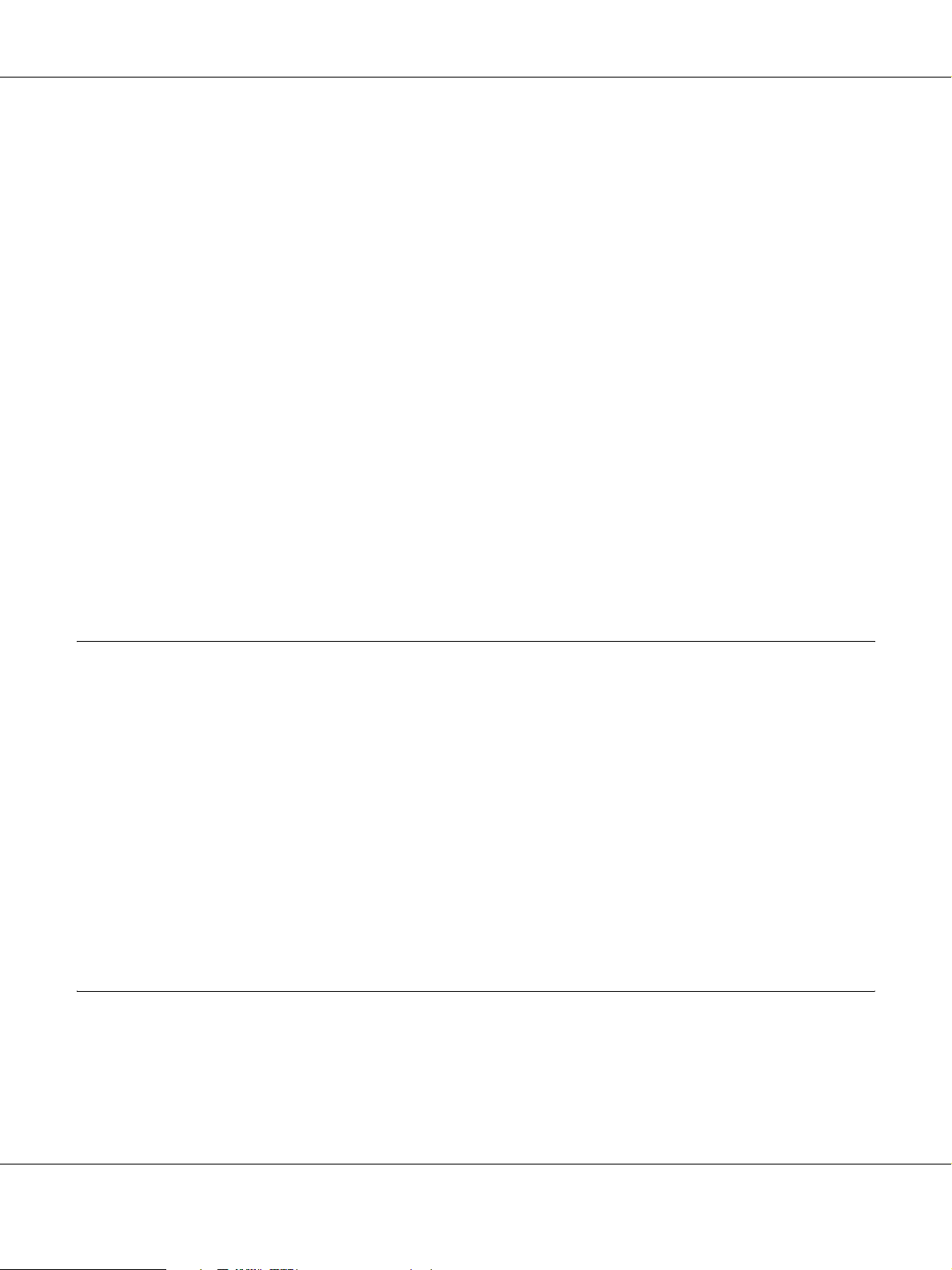
AcuLaser C2800 Brukerhåndbok
Skriveren skriver ikke ut riktig i PostScript-modus . . . . . . . . . . . . . . . . . . . . . . . . . . . . . . 265
Skriveren skriver ikke ut. . . . . . . . . . . . . . . . . . . . . . . . . . . . . . . . . . . . . . . . . . . . . . . . . . . . . 265
Skriverdriveren eller skriveren du må bruke, vises ikke i Printer Setup Utility
(Installasjon av skriververktøy) (Mac OS X 10.3.x og 10.4.x) eller Print Center
(Utskriftssenter) (Mac OS X 10.2.). . . . . . . . . . . . . . . . . . . . . . . . . . . . . . . . . . . . . . . . . . . 266
Skriften på utskriften er forskjellig fra det som vises på skjermen . . . . . . . . . . . . . . . . . 266
Skriverskriftene kan ikke installeres. . . . . . . . . . . . . . . . . . . . . . . . . . . . . . . . . . . . . . . . . . . 266
Kantene på tekst og/eller bilder er ikke jevne . . . . . . . . . . . . . . . . . . . . . . . . . . . . . . . . . . 267
Skriveren skriver ikke ut normalt via USB-grensesnittet . . . . . . . . . . . . . . . . . . . . . . . . . 267
Skriveren skriver ikke ut normalt via nettverksgrensesnittet. . . . . . . . . . . . . . . . . . . . . . 268
Det oppstår en udefinert feil (bare Macintosh) . . . . . . . . . . . . . . . . . . . . . . . . . . . . . . . . . . 268
Problemer med å skrive ut i PCL6/5-modus. . . . . . . . . . . . . . . . . . . . . . . . . . . . . . . . . . . . . . . . 269
Skriveren skriver ikke ut. . . . . . . . . . . . . . . . . . . . . . . . . . . . . . . . . . . . . . . . . . . . . . . . . . . . . 269
Skriveren skriver ikke ut riktig i PCL-modus . . . . . . . . . . . . . . . . . . . . . . . . . . . . . . . . . . . 269
Skriften på utskriften er forskjellig fra det som vises på skjermen . . . . . . . . . . . . . . . . . 269
Kantene på tekst og/eller bilder er ikke jevne . . . . . . . . . . . . . . . . . . . . . . . . . . . . . . . . . . 270
Knappen Custom (Egendefinert) er ikke valgbar og egendefinert papirstørrelse
kan ikke lages (kun Windows Vista/Vista x64) . . . . . . . . . . . . . . . . . . . . . . . . . . . . . . . 270
Valgene i kategoriene Tray/Printer (Skuffe/Skriver) er ikke valgbare og
kan ikke endres (kun Windows Vista/Vista x64). . . . . . . . . . . . . . . . . . . . . . . . . . . . . . 270
Vedlegg A Kundestøtte
Kontakte kundestøtte. . . . . . . . . . . . . . . . . . . . . . . . . . . . . . . . . . . . . . . . . . . . . . . . . . . . . . . . . . . . 271
Før du kontakter Epson . . . . . . . . . . . . . . . . . . . . . . . . . . . . . . . . . . . . . . . . . . . . . . . . . . . . . 271
Hjelp for brukere i Europa . . . . . . . . . . . . . . . . . . . . . . . . . . . . . . . . . . . . . . . . . . . . . . . . . . . 271
Hjelp for brukere i Australia . . . . . . . . . . . . . . . . . . . . . . . . . . . . . . . . . . . . . . . . . . . . . . . . . 271
Hjelp for brukere i Singapore. . . . . . . . . . . . . . . . . . . . . . . . . . . . . . . . . . . . . . . . . . . . . . . . . 272
Hjelp for brukere i Thailand. . . . . . . . . . . . . . . . . . . . . . . . . . . . . . . . . . . . . . . . . . . . . . . . . . 273
Hjelp for brukere i Vietnam . . . . . . . . . . . . . . . . . . . . . . . . . . . . . . . . . . . . . . . . . . . . . . . . . . 273
Hjelp for brukere i Indonesia. . . . . . . . . . . . . . . . . . . . . . . . . . . . . . . . . . . . . . . . . . . . . . . . . 273
Hjelp for brukere i Hong Kong . . . . . . . . . . . . . . . . . . . . . . . . . . . . . . . . . . . . . . . . . . . . . . . 275
Hjelp for brukere i Malaysia . . . . . . . . . . . . . . . . . . . . . . . . . . . . . . . . . . . . . . . . . . . . . . . . . 275
Hjelp for brukere i India . . . . . . . . . . . . . . . . . . . . . . . . . . . . . . . . . . . . . . . . . . . . . . . . . . . . . 276
Hjelp for brukere på Filippinene. . . . . . . . . . . . . . . . . . . . . . . . . . . . . . . . . . . . . . . . . . . . . . 277
Vedlegg B Tekniske spesifikasjoner
Papir . . . . . . . . . . . . . . . . . . . . . . . . . . . . . . . . . . . . . . . . . . . . . . . . . . . . . . . . . . . . . . . . . . . . . . . . . . 278
Tilgjengelige papirtyper . . . . . . . . . . . . . . . . . . . . . . . . . . . . . . . . . . . . . . . . . . . . . . . . . . . . . 278
Papir som ikke kan brukes . . . . . . . . . . . . . . . . . . . . . . . . . . . . . . . . . . . . . . . . . . . . . . . . . . . 279
Utskrivbart område . . . . . . . . . . . . . . . . . . . . . . . . . . . . . . . . . . . . . . . . . . . . . . . . . . . . . . . . . 279
Innholdsfortegnelse 12
Page 13
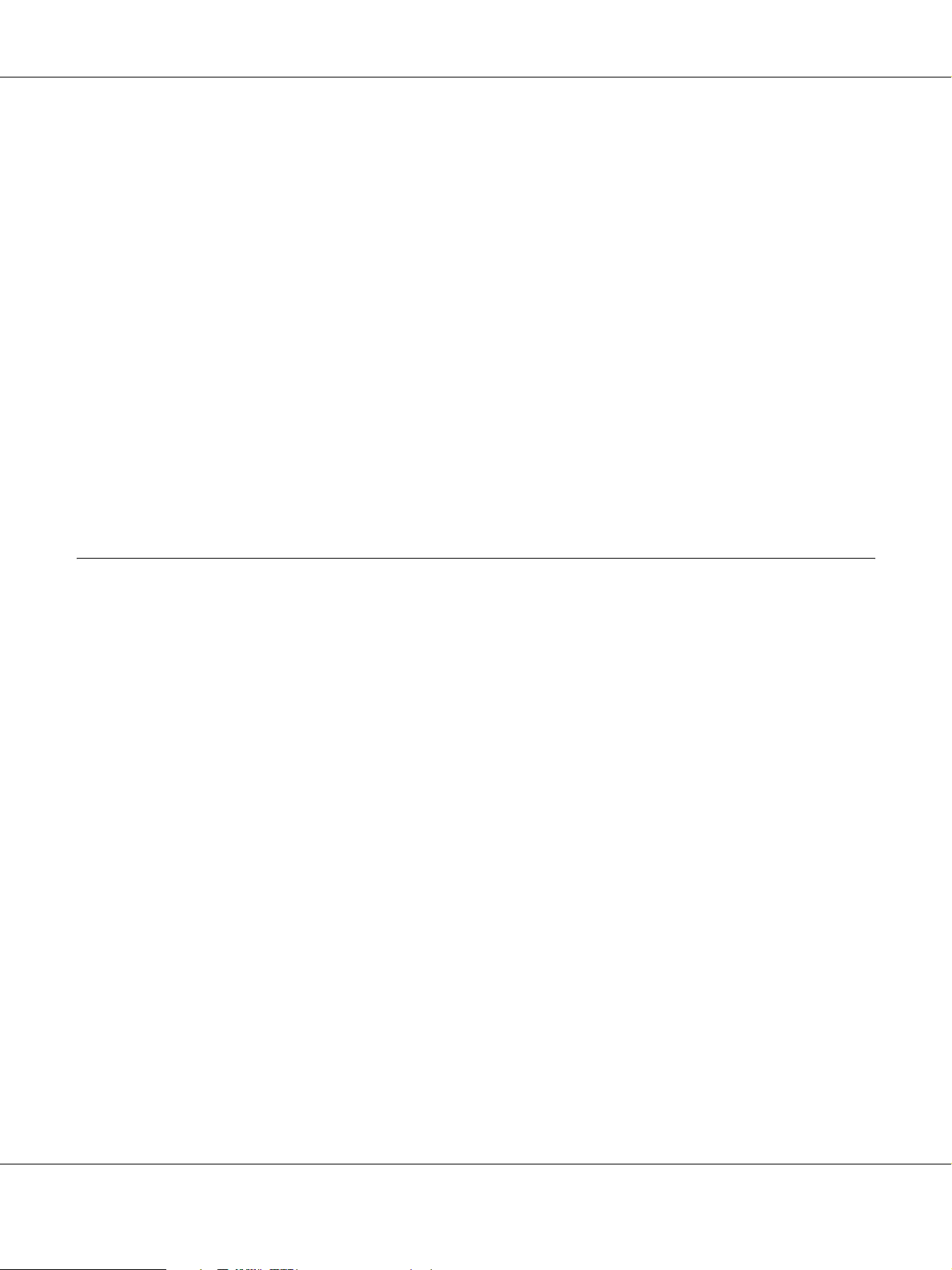
AcuLaser C2800 Brukerhåndbok
Skriver . . . . . . . . . . . . . . . . . . . . . . . . . . . . . . . . . . . . . . . . . . . . . . . . . . . . . . . . . . . . . . . . . . . . . . . . 280
Generelt . . . . . . . . . . . . . . . . . . . . . . . . . . . . . . . . . . . . . . . . . . . . . . . . . . . . . . . . . . . . . . . . . . . 280
Miljø. . . . . . . . . . . . . . . . . . . . . . . . . . . . . . . . . . . . . . . . . . . . . . . . . . . . . . . . . . . . . . . . . . . . . . 281
Mekanisk. . . . . . . . . . . . . . . . . . . . . . . . . . . . . . . . . . . . . . . . . . . . . . . . . . . . . . . . . . . . . . . . . . 281
Elektrisk. . . . . . . . . . . . . . . . . . . . . . . . . . . . . . . . . . . . . . . . . . . . . . . . . . . . . . . . . . . . . . . . . . . 282
Standarder og godkjenninger . . . . . . . . . . . . . . . . . . . . . . . . . . . . . . . . . . . . . . . . . . . . . . . . 282
Grensesnitt. . . . . . . . . . . . . . . . . . . . . . . . . . . . . . . . . . . . . . . . . . . . . . . . . . . . . . . . . . . . . . . . . . . . . 283
USB-grensesnitt . . . . . . . . . . . . . . . . . . . . . . . . . . . . . . . . . . . . . . . . . . . . . . . . . . . . . . . . . . . . 283
Ethernet-grensesnitt . . . . . . . . . . . . . . . . . . . . . . . . . . . . . . . . . . . . . . . . . . . . . . . . . . . . . . . . 283
Tilleggsutstyr og forbruksvarer . . . . . . . . . . . . . . . . . . . . . . . . . . . . . . . . . . . . . . . . . . . . . . . . . . . 284
Valgfri papirkassettenhet . . . . . . . . . . . . . . . . . . . . . . . . . . . . . . . . . . . . . . . . . . . . . . . . . . . . 284
Dupleksenhet . . . . . . . . . . . . . . . . . . . . . . . . . . . . . . . . . . . . . . . . . . . . . . . . . . . . . . . . . . . . . . 285
Minnemoduler . . . . . . . . . . . . . . . . . . . . . . . . . . . . . . . . . . . . . . . . . . . . . . . . . . . . . . . . . . . . . 285
Tonerpatron . . . . . . . . . . . . . . . . . . . . . . . . . . . . . . . . . . . . . . . . . . . . . . . . . . . . . . . . . . . . . . . 286
Smelteenhet . . . . . . . . . . . . . . . . . . . . . . . . . . . . . . . . . . . . . . . . . . . . . . . . . . . . . . . . . . . . . . . 286
Overføringsenhet. . . . . . . . . . . . . . . . . . . . . . . . . . . . . . . . . . . . . . . . . . . . . . . . . . . . . . . . . . . 286
Indeks
Innholdsfortegnelse 13
Page 14
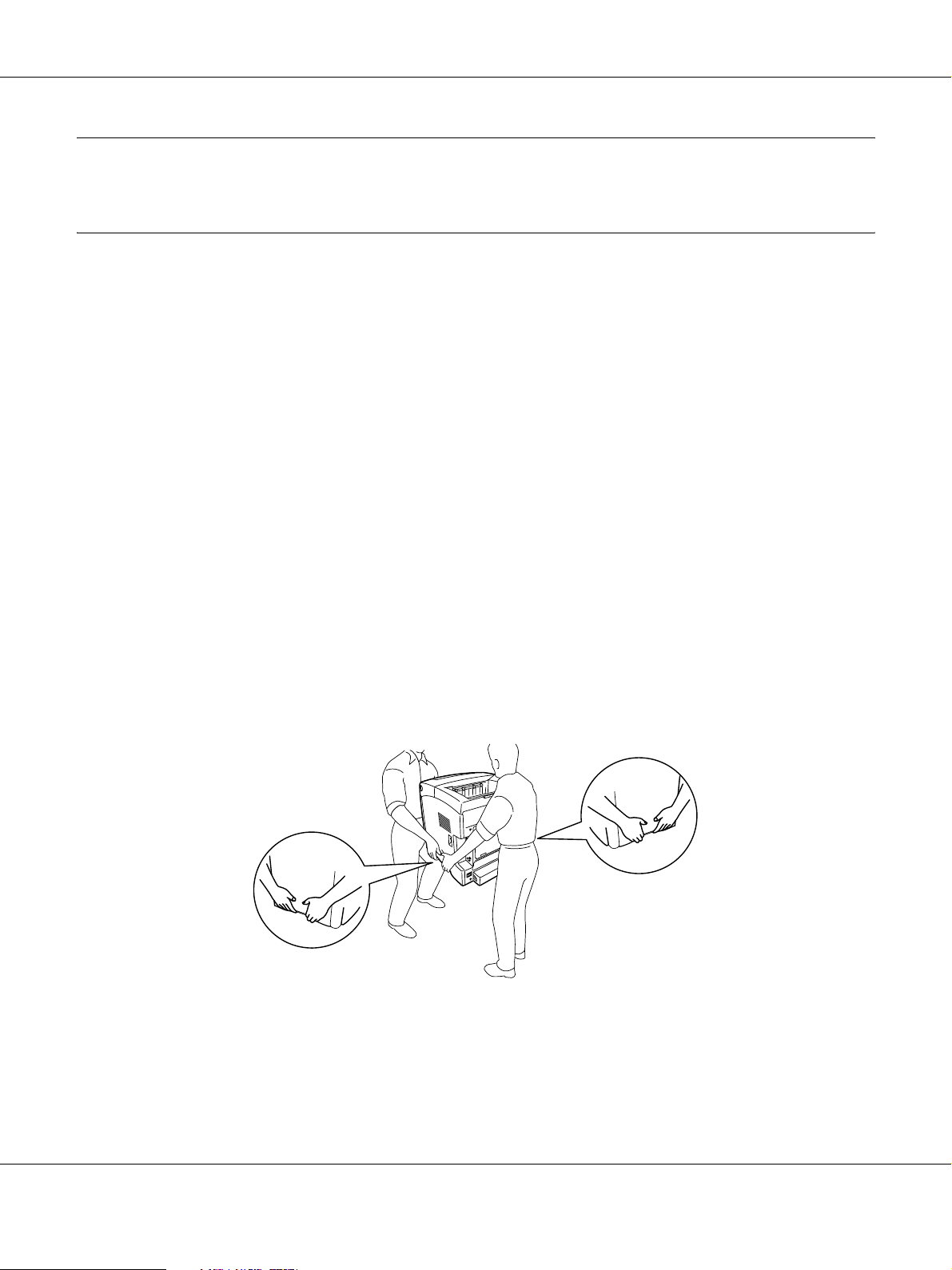
Sikkerhetsinstruksjoner
Sikkerhet
Advarsler, forsiktighetsregler og merknader
Advarsler
w
må følges nøye for å unngå personskade.
Forsiktighetsregler
c
må overholdes for å unngå skade på utstyret.
Merknader
inneholder viktig informasjon og nyttige tips om hvordan du bruker skriveren.
AcuLaser C2800 Brukerhåndbok
Sikkerhetsregler
Pass på å følge anvisningene nøye for å sikre sikker og effektiv bruk:
❏ Siden skriveren veier omtrent 28 kg når forbruksvarer er installert, bør ikke én person løfte den
eller bære den. To personer bør bære skriveren ved å løfte den etter de punktene som er vist
nedenfor.
Sikkerhetsinstruksjoner 14
Page 15
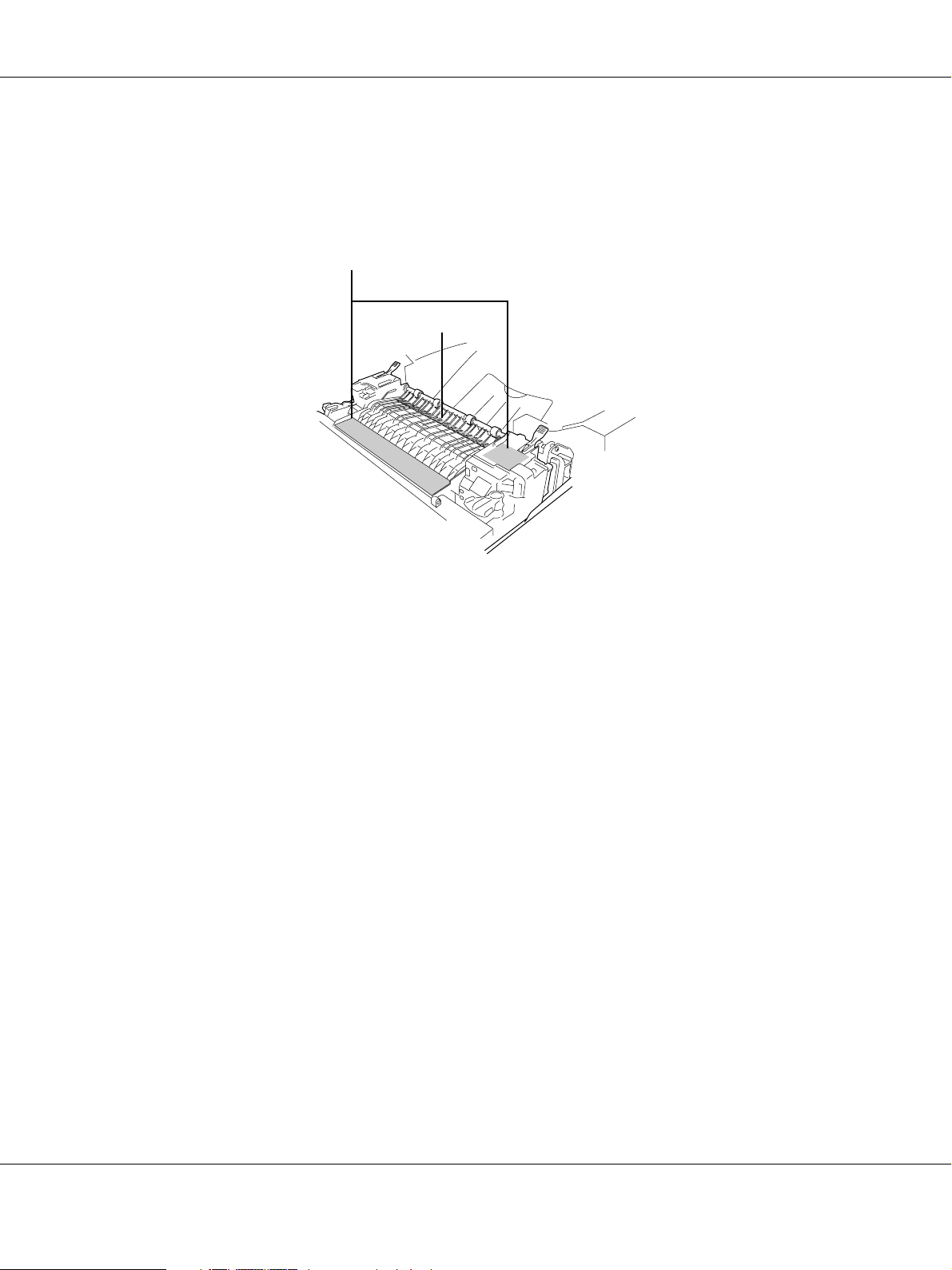
AcuLaser C2800 Brukerhåndbok
❏ Pass på at du ikke berører smelteenheten, som er merket med CAUTION HIGH
TEMPERATURE (FORSIKTIG! HØY TEMPERATUR), eller områdene omkring. Hvis
skriveren har vært i bruk, kan smelteenheten og områdene rundt være veldig varme. Hvis du
må berøre et av disse områdene, må du vente 30 minutter til varmen avtar.
1
2
1. CAUTION HIGH TEMPERATURE (FORSIKTIG:HØY TEMPERATUR)
2. Ikke stikk hånden dypt inn i smelteenheten.
❏ Ikke stikk hånden dypt inn i smelteenheten, siden noen komponenter er skarpe og kan
forårsake skade.
❏ Unngå å ta på komponentene inne i skriveren med mindre det er etter anvisninger i denne
håndboken.
❏ Bruk ikke makt når du skal sette komponentene i skriveren på plass. Selv om skriveren er
konstruert for å være solid, kan den bli skadet av røff behandling.
❏ Når du håndterer en tonerpatron, må du alltid plassere den på en ren og jevn flate.
❏ Ikke prøv å gjøre endringer på tonerpatroner eller ta dem fra hverandre. De lar seg ikke fylle
på.
❏ Ikke ta på toneren. Ikke få toner i øynene.
❏ Brukte tonerpatroner eller smelteenheter må ikke utsettes for ild. Komponentene kan
eksplodere og forårsake skader. Komponentene må kastes i samsvar med lokale bestemmelser.
❏ Hvis det blir sølt toner, må du bruke kost og feiebrett eller fuktig klut med såpe og vann til å
gjøre rent. De små partiklene kan forårsake brann eller eksplosjoner hvis de kommer i kontakt
med gnister, og av den grunn må du ikke bruke støvsuger.
Sikkerhetsinstruksjoner 15
Page 16
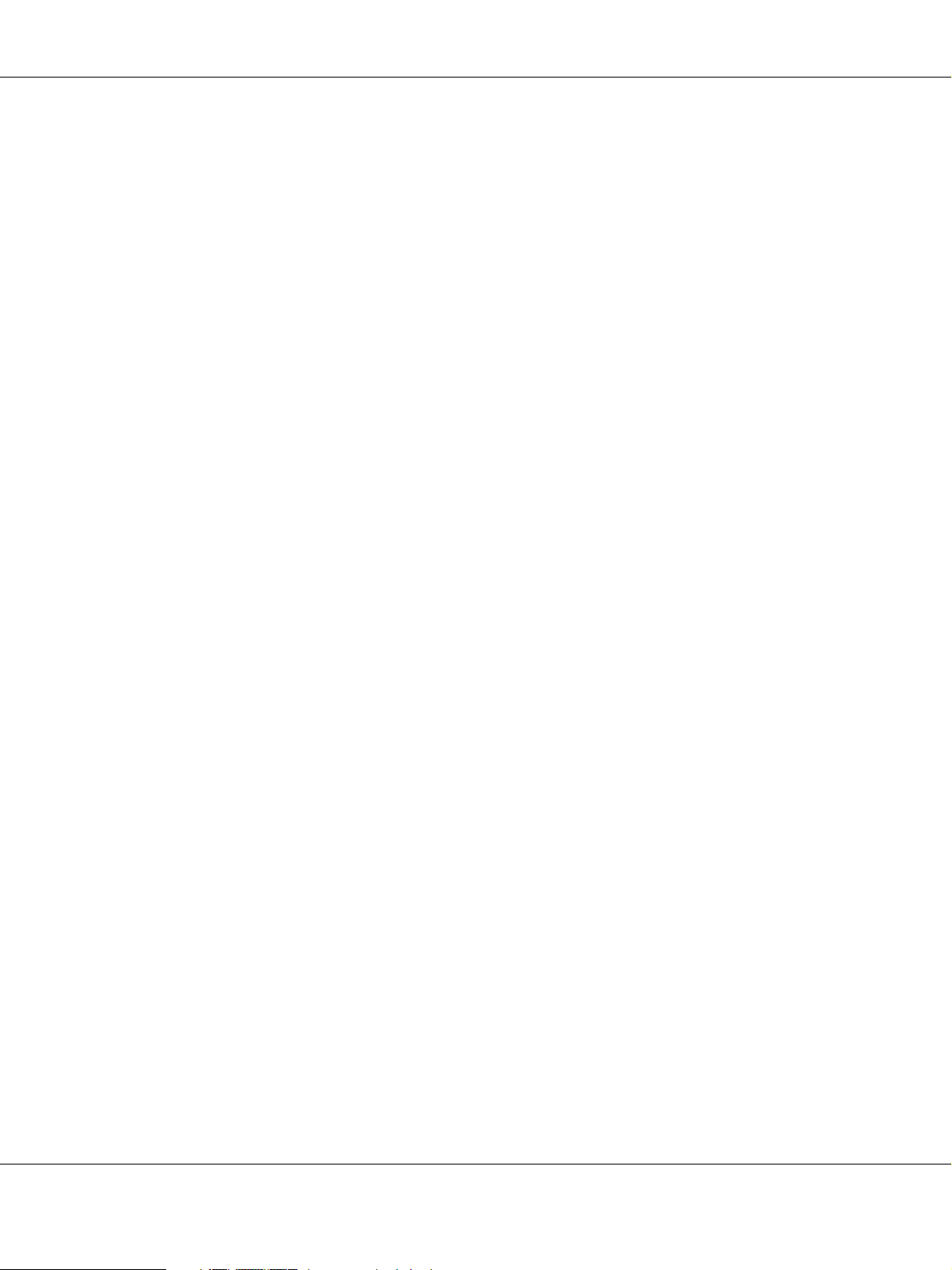
AcuLaser C2800 Brukerhåndbok
❏ Vent minst én time før du installerer en tonerpatron etter at den er flyttet fra kalde til varme
omgivelser. Dette for å hindre skader som kan følge av kondensering.
❏ Når du tar ut en tonerpatron, må du ikke utsette den for sollys og unngå å eksponere den for
vanlig rombelysning i mer enn fem minutter. Tonerpatronen inneholder en lysfølsom trommel
som er lilla. Trommelen kan bli skadet hvis den blir utsatt for lys, noe som kan føre til at det
kommer mørke eller lyse områder på utskriftene, og brukstiden for trommelen kan bli
redusert. Hvis det er nødvendig å oppbevare tonerpatronen utenfor skriveren i lengre
perioder, må den dekkes med ugjennomsiktige tekstiler.
❏ Pass på at overflaten på trommelen ikke blir skrapet opp. Når du tar ut tonerpatronen fra
skriveren, må du alltid plassere den på en ren og jevn flate. Unngå å ta på trommelen, siden fett
fra huden kan føre til permanent skade på overflaten og ha innvirkning på utskriftskvaliteten.
❏ For å oppnå best mulig utskriftskvalitet må du ikke oppbevare tonerpatronen på steder der den
kan bli utsatt for direkte sollys, støv, saltholdig luft eller korrosjonsfremmende gasser, for
eksempel ammoniakk. Unngå steder som er utsatt for ekstreme eller hurtige endringer i
temperatur og fuktighet.
❏ Forbruksvarekomponenter må oppbevares utilgjengelig for barn.
❏ Ikke la fastkjørt papir bli værende inne i skriveren. Det kan føre til at skriveren blir
overopphetet.
❏ Unngå å dele strømuttak med annet utstyr.
❏ Bruk bare strømuttak som har spesifikasjoner som svarer til strømbehovet for skriveren.
Viktige sikkerhetsinstruksjoner
Les alle de følgende instruksjonene før du bruker skriveren:
Ved valg av plassering og strømkilde for skriveren
❏ Plasser skriveren nær et strømuttak der det er enkelt å koble til og fra strømkabelen.
❏ Ikke plasser skriveren på et ustabilt underlag.
❏ Ikke plasser skriveren et sted der ledningen vil bli tråkket på.
❏ Skriveren er utstyrt med spor og åpninger for ventilasjon i kabinettet, på baksiden og på
undersiden. Ikke blokker dem eller dekk dem til. Ikke plasser skriveren på en seng, sofa, teppe
eller annen lignende overflate, eller i en innebygd installasjon, med mindre det er tilstrekkelig
ventilasjon.
❏ Alle grensesnittkontakter for denne skriveren er av typen Non-LPS (non-limited power
source).
Sikkerhetsinstruksjoner 16
Page 17
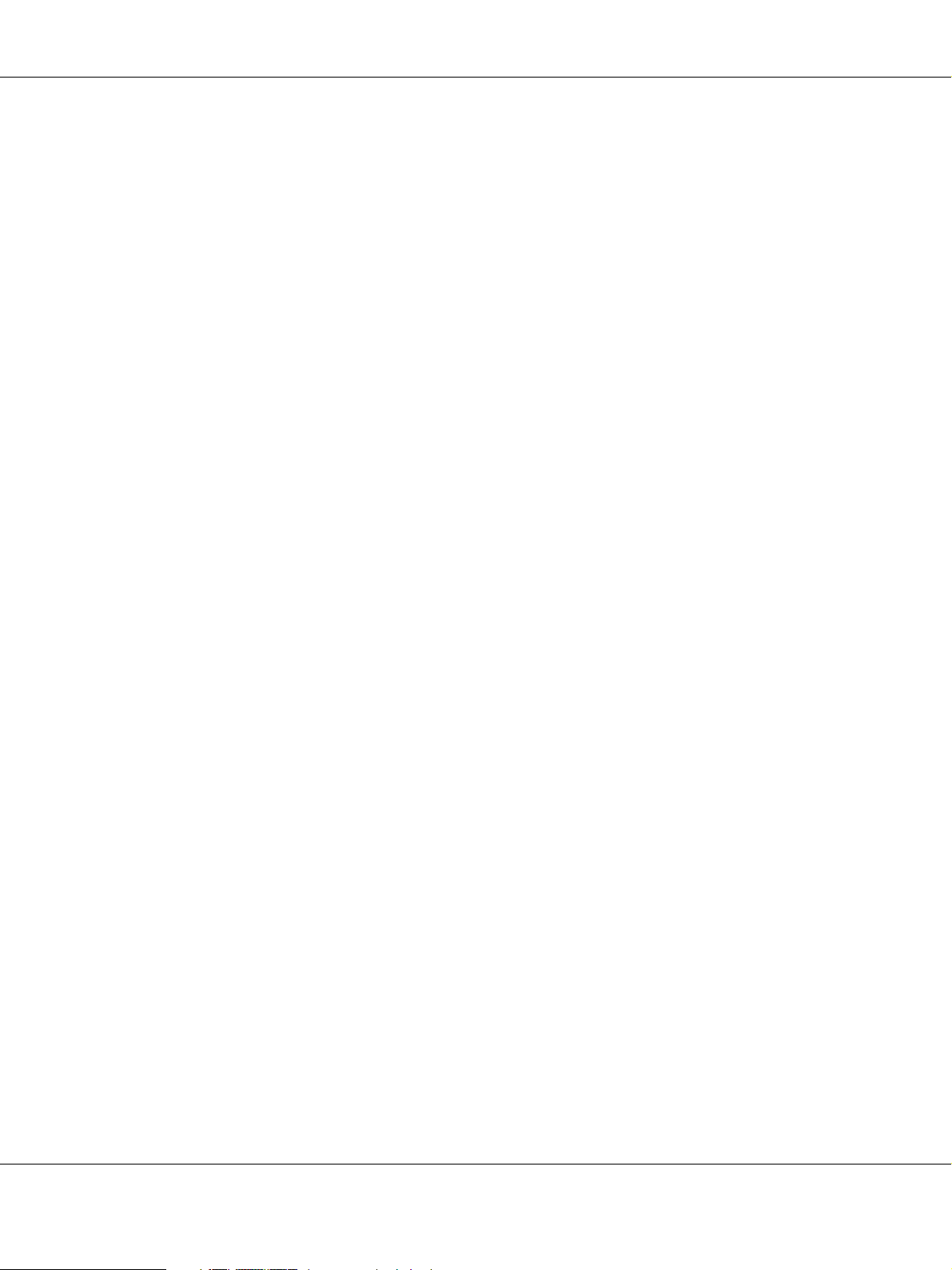
AcuLaser C2800 Brukerhåndbok
❏ Koble skriveren til et strømuttak som har spesifikasjoner som svarer til strømbehovet for
skriveren. Strømspesifikasjonene for skriveren er angitt på en etikett som er festet på skriveren.
Hvis du ikke er sikker på spesifikasjonene for strømforsyningen der du holder til, kan du
kontakte strømleverandøren eller forhandleren.
❏ Hvis du ikke klarer å sette vekselstrømpluggen inn i strømuttaket, må du kontakte en
elektriker.
❏ Unngå å bruke strømuttak der det er plugget inn annet utstyr.
❏ Bruk den typen strømforsyning som er angitt på merkelappen. Hvis du ikke er sikker på
hvilken strømforsyning som er tilgjengelig, må du kontakte forhandleren eller din lokale
strømleverandør.
❏ Hvis du ikke klarer å sette støpselet inn i uttaket, må du kontakte en kvalifisert elektriker.
❏ Når du kobler produktet til en datamaskin eller annet utstyr med en kabel, må du kontrollere
at kontaktene står riktig vei. Det er bare én riktig måte å koble til kontaktene på. Hvis en
kontakt blir koblet til feil vei, kan begge enhetene som kobles sammen med kabelen, bli skadet.
❏ Hvis du bruker skjøteledning, må du kontrollere at den totale angitte mengden strøm (ampere)
for produktene som er koblet til skjøteledningen, ikke overskrider angitt tillatt strøm for
ledningen.
❏ Under følgende forhold må du koble skriveren fra vegguttaket og få utført service hos
kvalifisert personell:
A. Hvis strømledningen eller støpselet er skadet eller frynset.
B. Hvis det er sølt væske inn i skriveren.
C. Hvis skriveren har vært utsatt for regn eller vann.
D. Hvis skriveren ikke fungerer normalt når du følger bruksanvisningen. Du må bare
justere kontrollene som omfattes av bruksanvisningen, ettersom feilaktig justering av
andre kontroller kan forårsake skade, og ofte vil kreve omfattende reparasjon utført av
kvalifisert personell for at skriveren skal fungere normalt igjen.
E. Hvis du har mistet skriveren i gulvet, eller kabinettet er skadet.
F. Hvis skriveren har en tydelig endring i ytelse, noe som angir behov for service.
Sikkerhetsinstruksjoner 17
Page 18
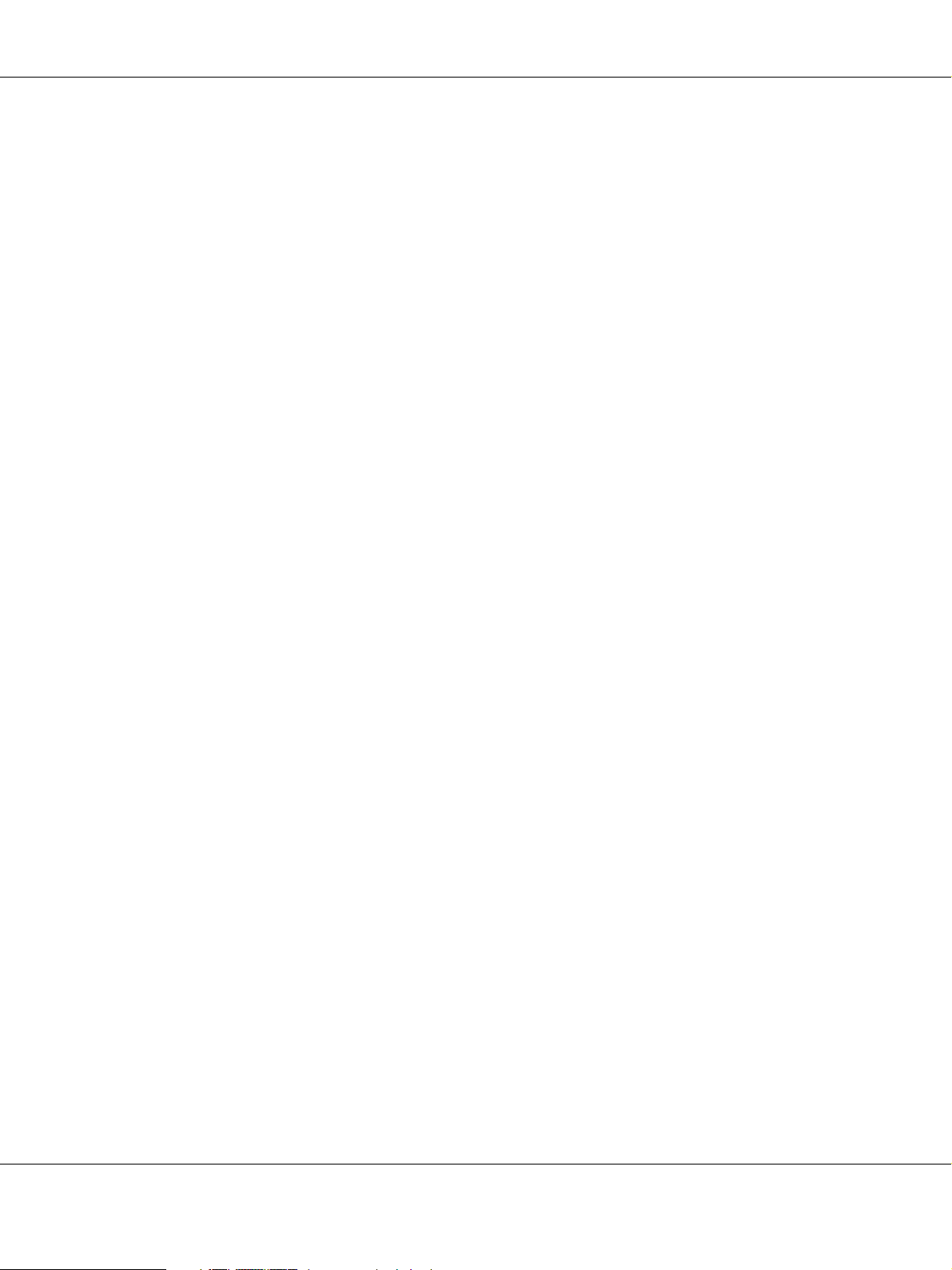
AcuLaser C2800 Brukerhåndbok
Bruke skriveren
❏ Skriveren veier omtrent 28 kg (61,7 lb). Én person må ikke forsøke å løfte eller bære skriveren.
Skriveren bør bæres av to personer.
❏ Følg alle advarslene og instruksjonene som skriveren er merket med.
❏ Koble skriveren fra strømuttaket før rengjøring.
❏ Bruk en godt oppvridd klut til rengjøring, og ikke bruk flytende eller spraybaserte
rengjøringsmidler.
❏ Unngå å ta på komponentene inne i skriveren med mindre det er etter anvisninger i denne
håndboken.
❏ Tving aldri skriverkomponenter på plass. Selv om skriveren er konstruert for å være solid, kan
den bli skadet av røff behandling.
❏ Oppbevar tilleggsutstyr utilgjengelig for barn.
❏ Ikke bruk skriveren i fuktig miljø.
❏ Ikke la fastkjørt papir være igjen i skriveren. Det kan føre til at skriveren blir overopphetet.
❏ Ikke skyv gjenstander gjennom sporene i kabinettet, da disse kan komme nær farlige
spenningspunkter eller kortslutte deler og føre til brann eller elektrisk støt.
❏ Ikke søl væske på skriveren.
❏ Du må ikke forsøke å reparere produktet selv, bortsett fra slik det spesifikt er forklart i
håndbøkene som følger med skriveren.
❏ Du kan bare justere de kontrollene som er dekket av brukerhåndboken. Hvis du justerer andre
kontroller på feil måte, kan det oppstå skader som må repareres av kvalifisert servicepersonell.
Sikkerhetsinformasjon
Strømledning
Forsiktig:
c
Kontroller at strømledningen oppfyller lokale krav til sikkerhet.
Bruk kun den strømledningen som ligger vedlagt dette produktet. Bruk av den andre strømledningen
kan gi fare for brann eller elektrisk sjokk.
Dette produktets strømledning skal kun brukes sammen med dette produktet. Bruk med annet utstyr
kan føre til brann eller elektrisk støt.
Sikkerhetsinstruksjoner 18
Page 19
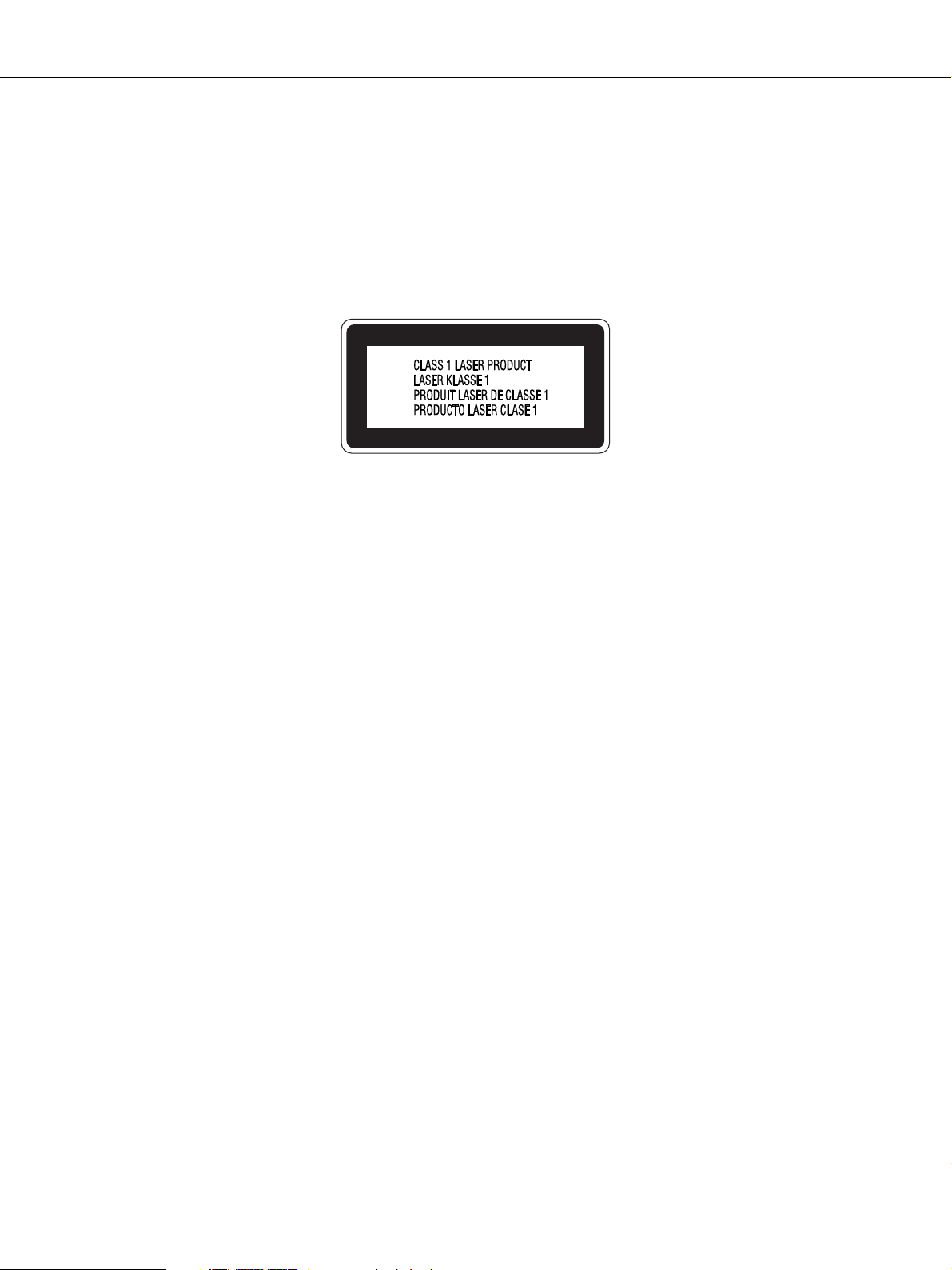
Etiketter for lasersikkerhet
Advarsel:
w
Utførelsen av andre prosedyrer og justeringer enn de som er spesifisert i skriverens håndbøker, kan
utsette deg for livsfarlig stråling.
Skriveren er en Klasse 1-laserprodukt som definert i IEC60825-spesifikasjonene. Den viste etiketten er
festet på baksiden av skriveren i de land der dette er påkrevd.
Intern laserstråling
AcuLaser C2800 Brukerhåndbok
Maksimal gjennomsnittlig
strålingsstyrke:
Bølgelengde: 770 til 800 nm
Dette er laserdiode-basert utstyr av klasse III b som har en usynlig laserstråle. Det kan IKKE
UTFØRES SERVICE på skriverhodeenheten. Derfor skal den ikke åpnes under noen
omstendigheter. Et tilleggsmerke med laseradvarsel er festet på innsiden av skriveren.
5 mW ved laseråpningen
Ozonsikkerhet
Ozonutslipp
Laserskrivere genererer ozongass som et biprodukt av utskriftsprosessen. Det produseres bare
ozon når skriveren skriver ut.
Grense for ozoneksponering
Den anbefalte eksponeringsgrensen for ozone er 0,1 deler per million (ppm), uttrykt som en
gjennomsnittlig, tidsvektet konsentrasjon i løpet av en periode på åtte (8) timer.
Epson laserskriver lager mindre enn 0,1 ppm i løpet av 8 timer kontinuerlig utskrift.
Sikkerhetsinstruksjoner 19
Page 20
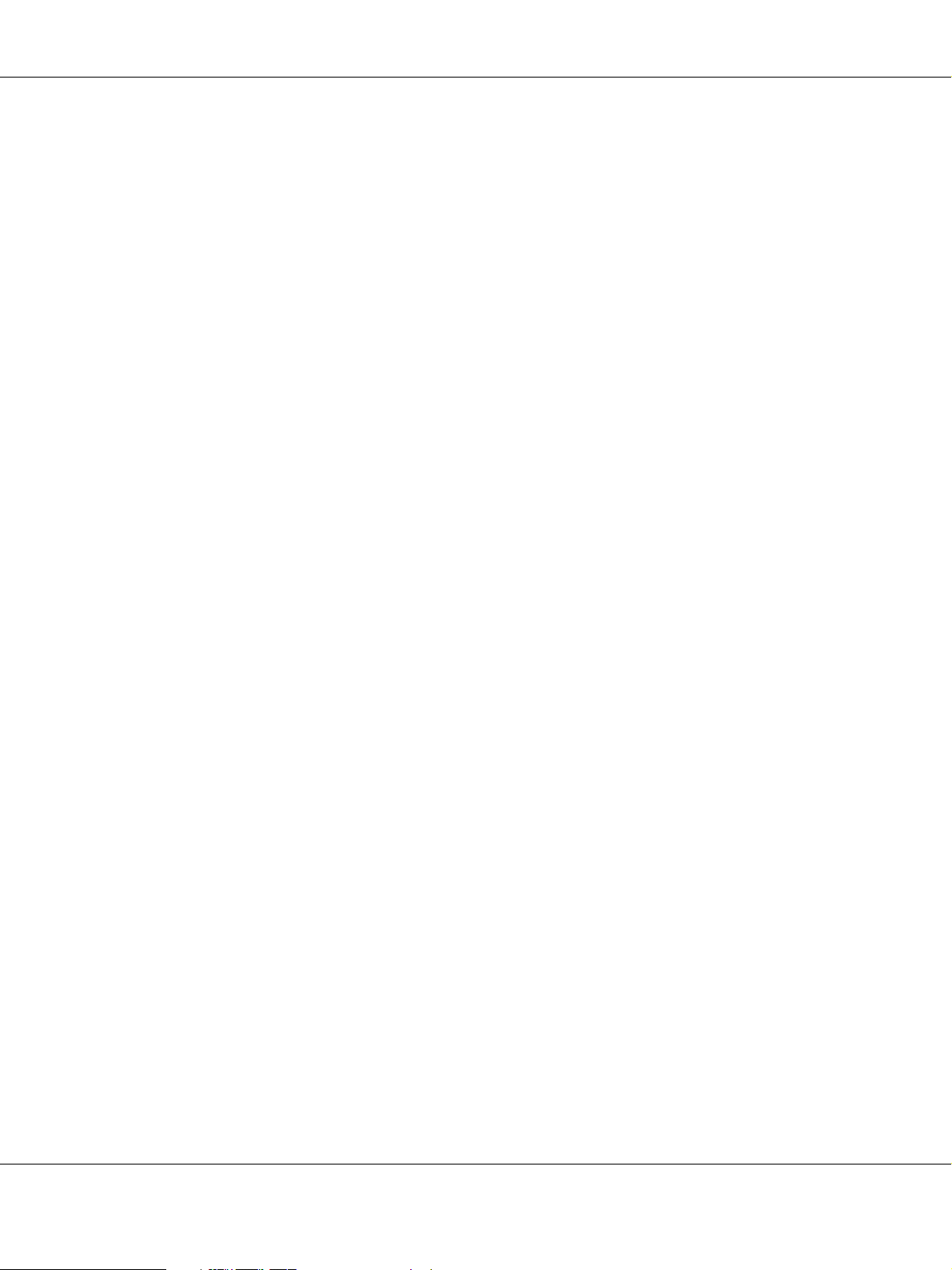
AcuLaser C2800 Brukerhåndbok
Risikominimering
Du kan minimere risikoen for ozoneksponering ved å unngå følgende:
❏ Bruk av flere laserskrivere i et begrenset område
❏ Bruk under forhold med ekstremt lav fuktighet
❏ Dårlig romventilasjon
❏ Lang, kontinuerlig utskrift i kombinasjon med noen av situasjonene ovenfor
Plassering av skriveren
Skriveren må plasseres slik at gassutslipp og varmegenerering skjer på følgende måte:
❏ Ikke blåst direkte i ansiktet på brukeren
❏ Om mulig ventilert direkte ut av bygningen
Forsiktighetsregler for strøm på/av
Slå ikke av skriveren:
❏ Når du har slått på skriveren, må du vente til Ready (Klar) vises på LCD-panelet.
❏ Mens lampen Ready (Klar) blinker.
❏ Mens Data-lampen lyser eller blinker.
❏ Under utskrift.
Sikkerhetsinstruksjoner 20
Page 21
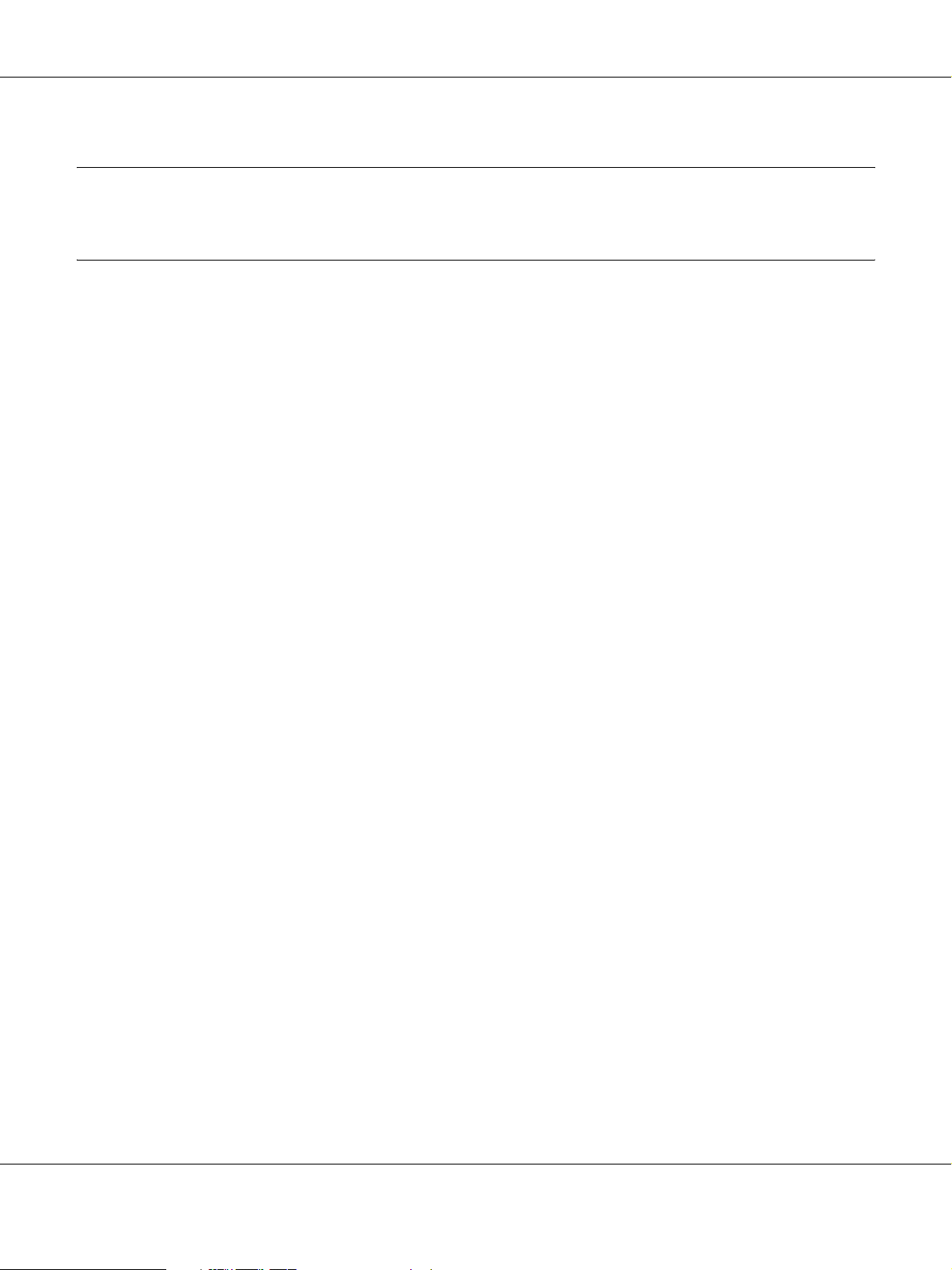
AcuLaser C2800 Brukerhåndbok
Kapittel 1
Bli kjent med skriveren
Her finner du informasjon
Installeringshåndbok
Gir informasjon om hvordan du setter sammen skriveren og installerer skriverprogramvaren.
Brukerhåndbok (dette dokumentet)
Gir detaljert informasjon om skriverfunksjoner, tilleggsprodukter, vedlikehold, feilsøking og
tekniske spesifikasjoner.
Nettverkshåndbok
Gir nettverksadministratorer informasjon om innstillinger for både skriverdriver og nettverk. For
å kunne bruke denne håndboken, må du installere den på datamaskinens harddisk fra CD-ROMen
med nettverksverktøy.
* CD-ROMen Nettverksverktøy er ikke inkludert sammen med produktet i noen land eller
regioner. I det tilfellet kan du installere Nettverkshåndboken fra programvare-CD-ROMen.
Veiledning for papirstopp
Gir deg løsninger på problemer med papirstopp og annen informasjon om skriveren som kan være
nyttig å ha lett tilgjengelig. Vi anbefaler at du skriver ut denne håndboken og oppbevarer den i
nærheten av skriveren.
Font Guide (Skrifthåndboken)
Gir viktig sikkerhetsinformasjon om skriftene som brukes på skriveren. Du må kopiere denne
håndboken eller åpne den direkte fra følgende mappe på programvare-CD-ROMen.
For Windows: /COMMON/MANUAL/NOR/FNTG
For Macintosh: MANUAL:NOR:FNTG
Elektronisk hjelp for skriverprogramvare
Klikk Help (Hjelp) for å få detaljerte opplysninger og instruksjoner om skriverprogramvaren som
styrer skriveren. Den elektroniske hjelpen installeres automatisk når du installerer
skriverprogramvaren.
Bli kjent med skriveren 21
Page 22
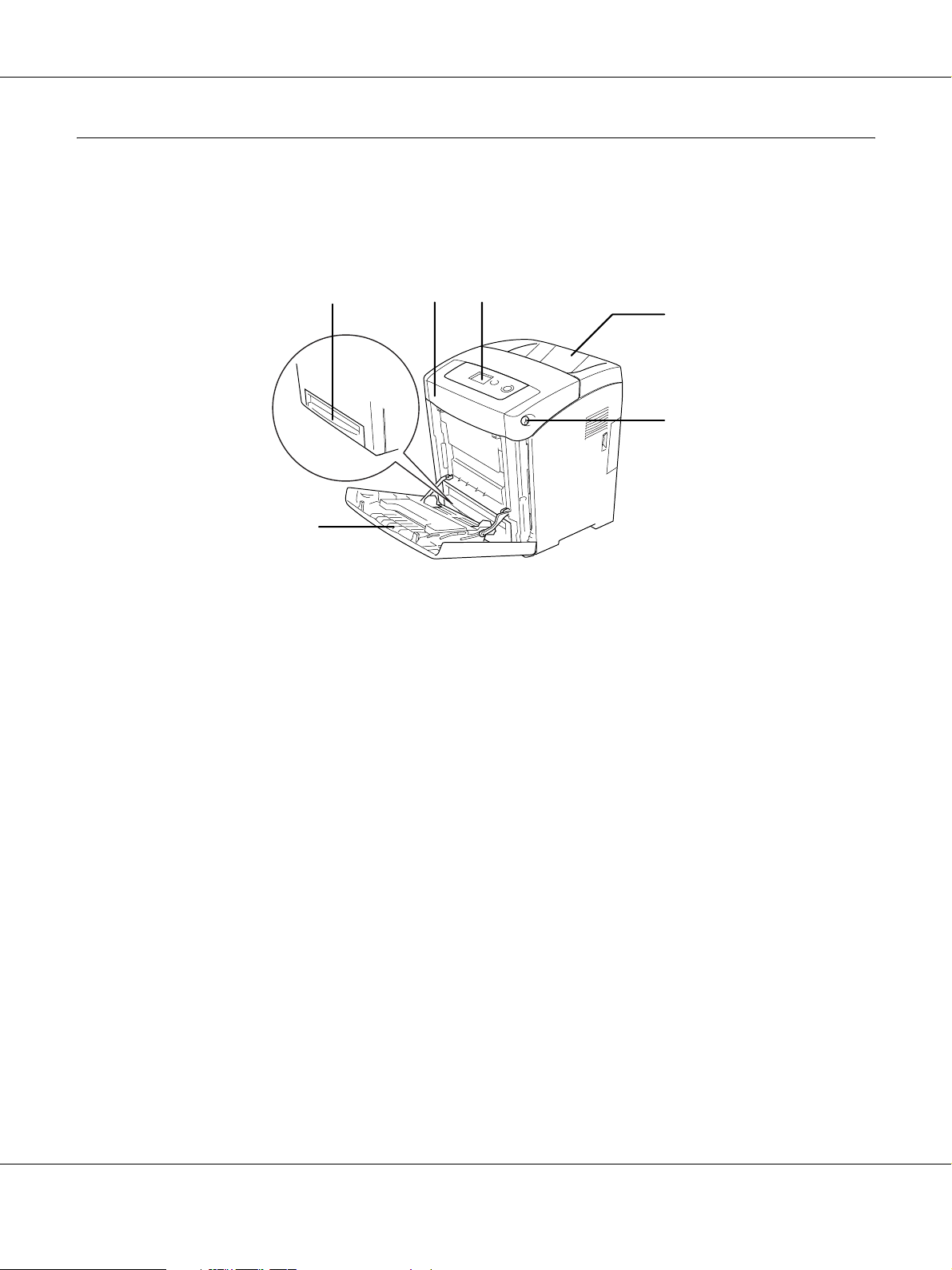
Skriverdeler
Vist forfra
AcuLaser C2800 Brukerhåndbok
f
e
a. frontdeksel (deksel A)
b. kontrollpanel
c. utdataskuff
d. lås på frontdekselet (deksel A)
e. MP-skuff (Flerfunksjonsskuff)
f. standard nedre papirkassett
a
b
c
d
Bli kjent med skriveren 22
Page 23
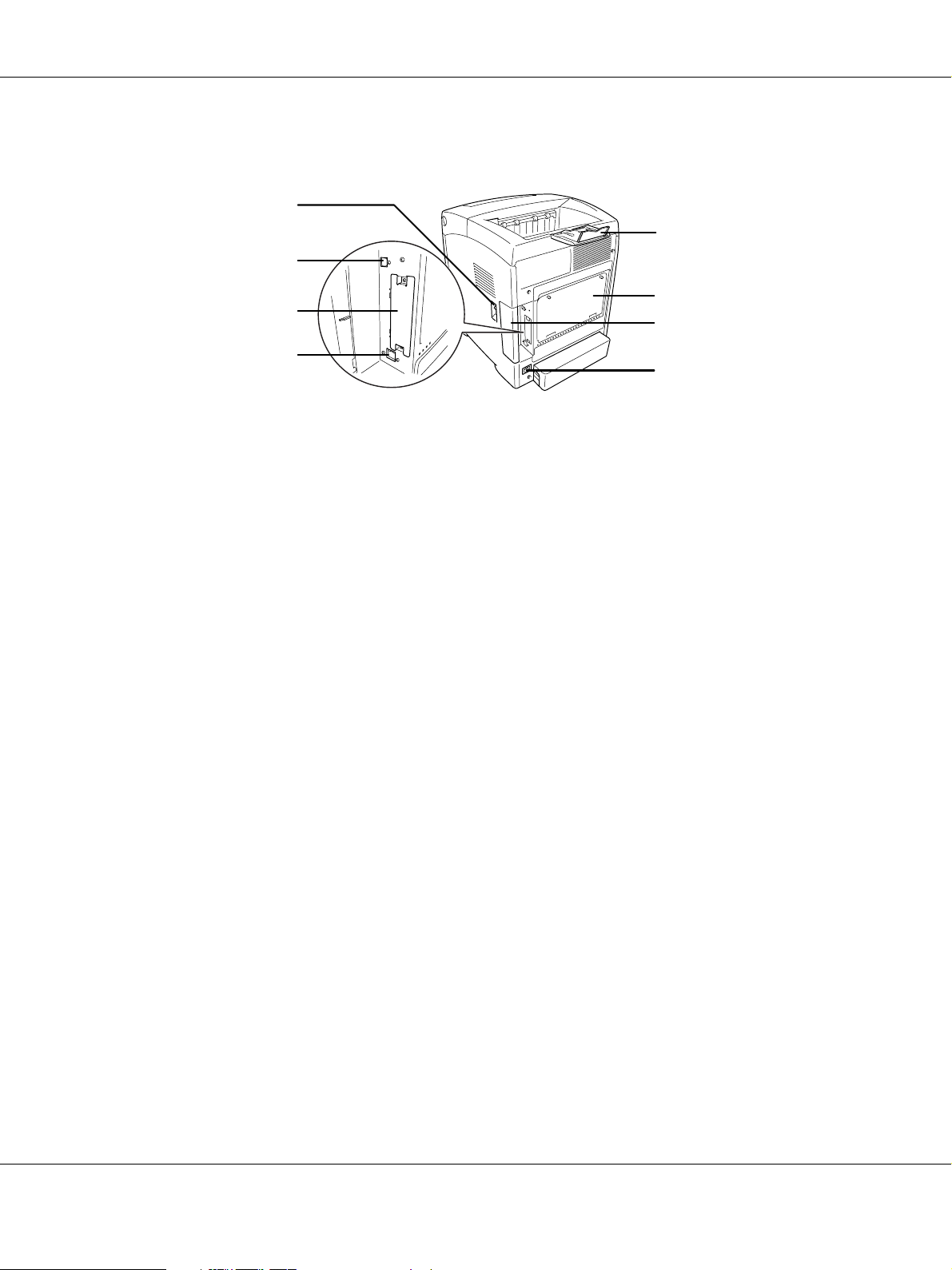
Vist bakfra
AcuLaser C2800 Brukerhåndbok
a
b
g
c
*
d
f
a. strømbryter
b. stopper
c. deksel for ettermontert tilleggsutstyr
d. grensesnittdeksel
e. strømkontakt
f. Ethernet grensesnittkontakt
g. USB grensesnittkontakt
* Ikke åpne eller fjern dette dekselet.
e
Bli kjent med skriveren 23
Page 24
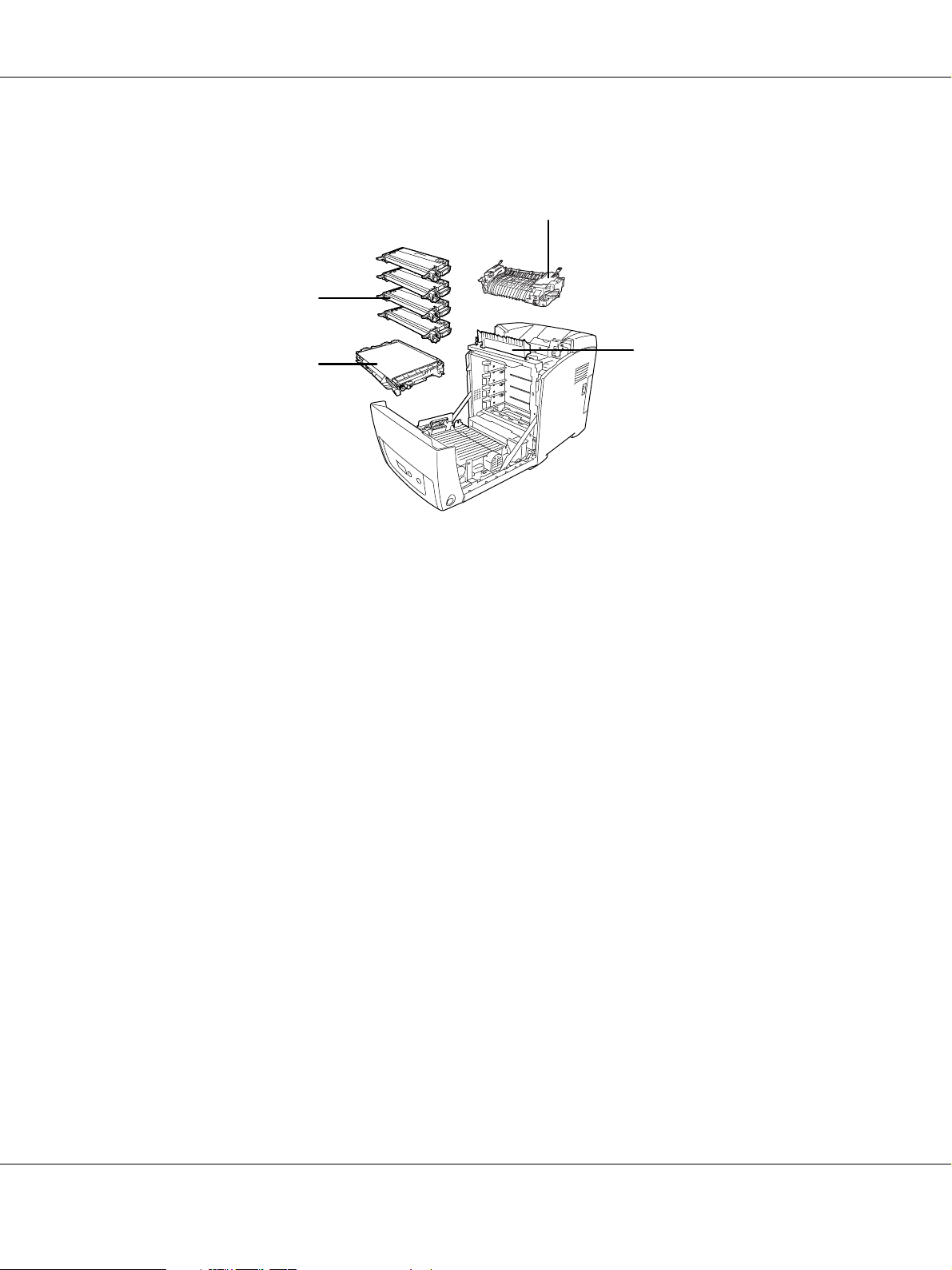
Inne i skriveren
AcuLaser C2800 Brukerhåndbok
a
d
a. smelteenhet
b. papirføring
c. overføringsenhet
d. bildekassetter
c
b
Bli kjent med skriveren 24
Page 25
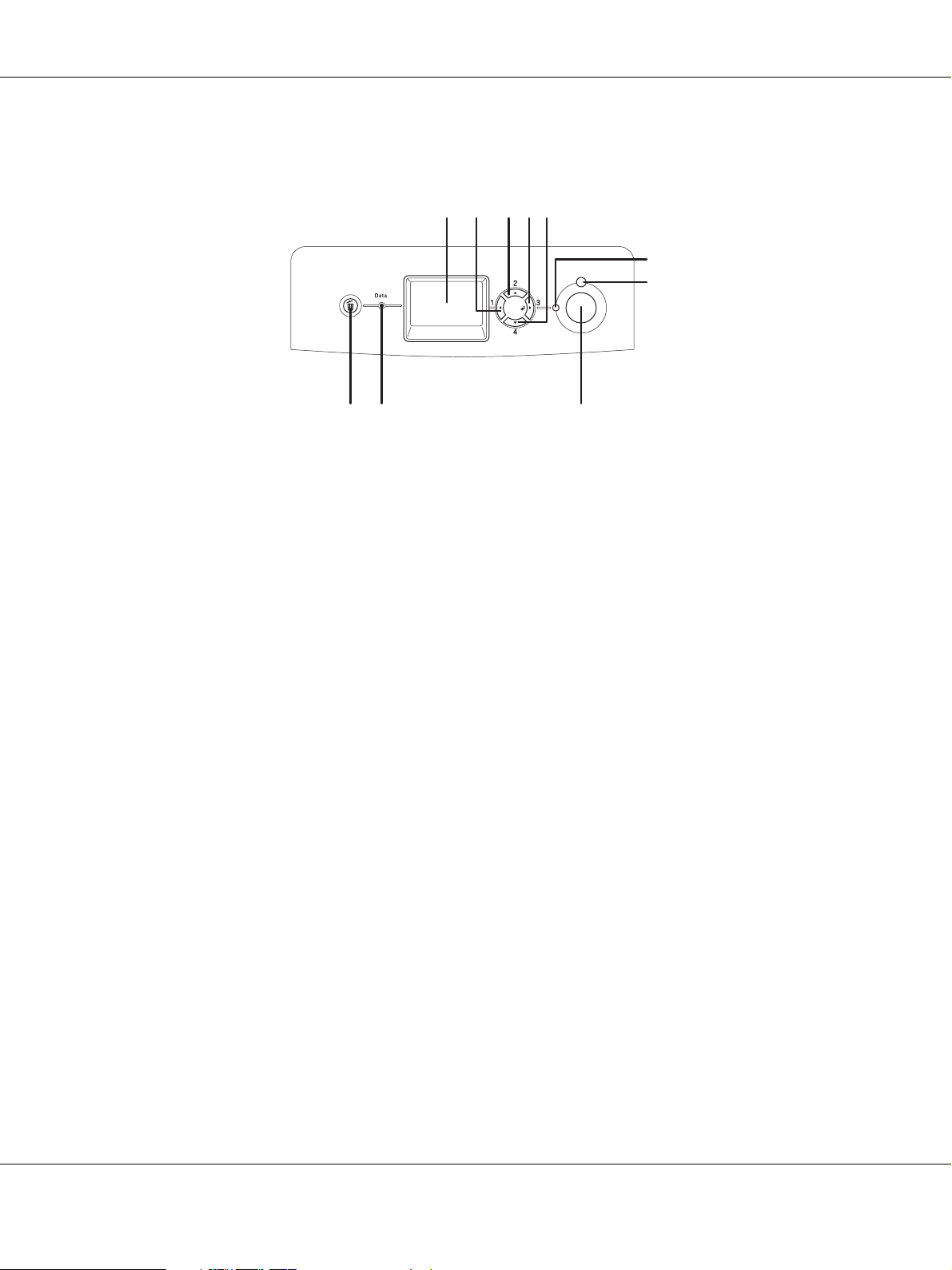
AcuLaser C2800 Brukerhåndbok
Kontrollpanelet
c eb
da
f
g
ijh
a. LCD-panel Viser statusmeldinger for skriveren og menyinnstillinger for
kontrollpanelet.
b.
Tilbake-knapp
c.
Opp-knapp
d.
Utfør-knapp
e.
Ned-knapp
f. Ready(Klar)-lampe
(grønn)
g. Error (Feil)-lampe (rød) Lyser eller blinker når det har oppstått en feil.
h. Start/stopp-knapp Trykkes knappen under utskrift, stopper skriveren å skrive ut.
i. Data-lampe (gul) Lyser når det er lagret data i utskriftsbufferen (den delen av
j. Cancel Job-knapp
(Avbryt jobb)
Bruk disse knappene til å få tilgang til menyene i kontrollpanelet,
der du kan angi innstillinger for skriveren og sjekke status for
forbruksvarer. Se “Bruke menyene i kontrollpanelet" på side 156
hvis du vil ha mer informasjon om hvordan du bruker disse
knappene.
På når skriveren er klar, viser at skriveren er klar til å motta og
skrive ut data.
Av når skriveren ikke er klar.
Trykkes denne knappen når feillampen blinker, slettes feilen og
setter skriveren som klar.
skriverminnet som er reservert for å motta data), men som ikke er
skrevet ut enda.
Blinker når skriveren behandler data.
Av når utskriftsbufferen er tom for data.
Trykk én gang for å avbryte gjeldende utskriftsjobb. Hold inne i
mer enn to sekunder for å slette alle jobber fra skriverminnet.
Bli kjent med skriveren 25
Page 26
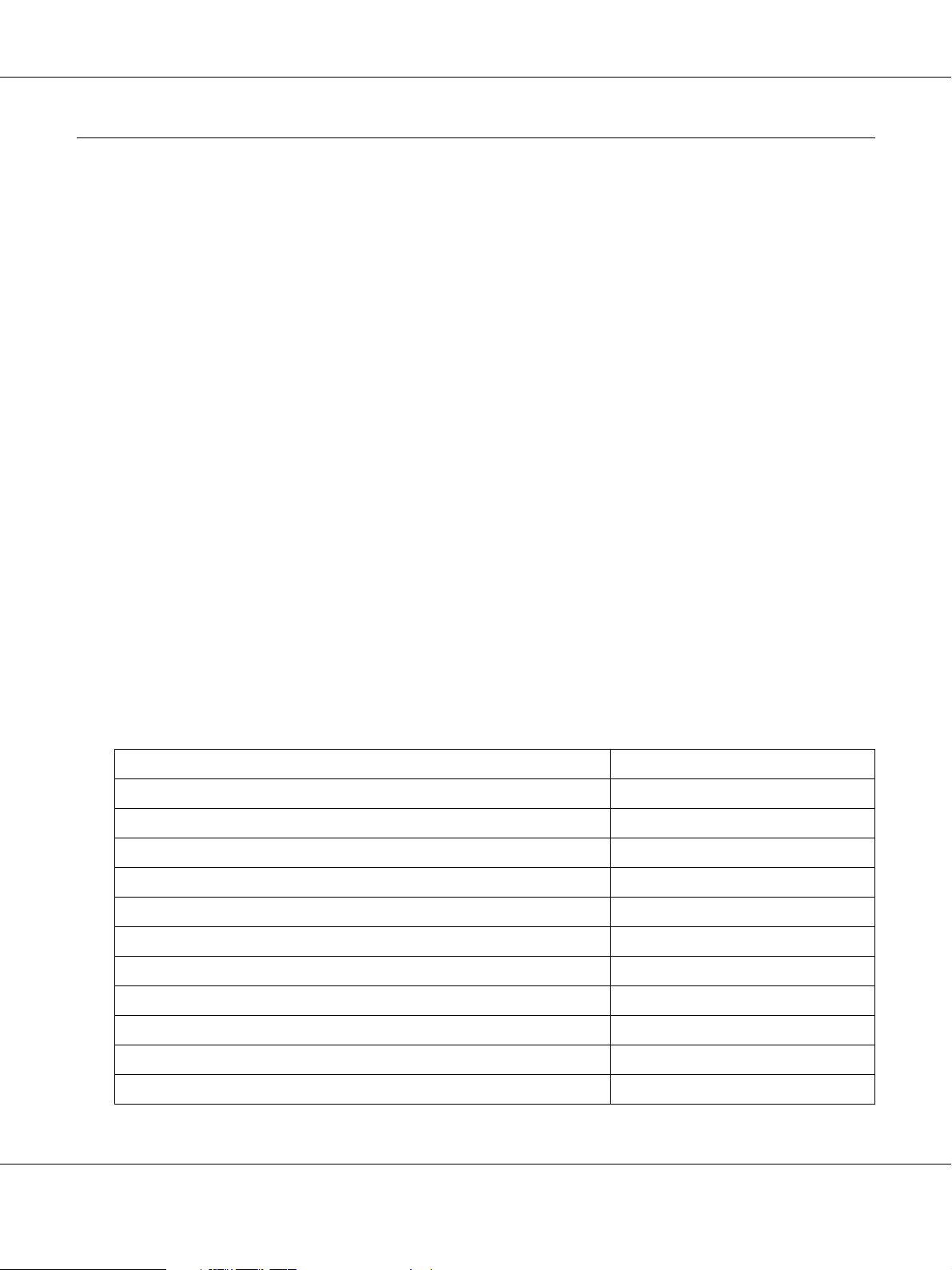
AcuLaser C2800 Brukerhåndbok
Tilleggsutstyr og forbruksvarer
Tilleggsutstyr
Du kan utvide funksjonsområdet til skriveren ved å installere et eller flere av tilleggsproduktene
som er beskrevet nedenfor.
❏ 550-arks papirkassettenhet (C12C802291)
Denne enheten øker papirmatingskapasiteten opp til 550 ark.
❏ Dupleksenhet (C12C802301)
Denne enheten gir mulighet for automatisk utskrift på begge sider av papiret.
❏ Minnemodul
Dette alternativet utvider mengden minne i skriveren ved å gjøre det mulig å skrive ut
kompliserte og grafikkintensive dokumenter. Skriverens RAM kan økes opp til 640 MB ved å
legge til en 512 MB RAM DIMM.
Obs!
Pass på at DIMMen du kjøper er kompatibel med EPSON-produkter. Hvis du vil ha flere opplysninger,
kan du kontakte butikken der du kjøpte skriveren, eller EPSON-kvalifisert servicepersonell.
Forbruksvarer
Levetiden for forbruksvarene som er angitt nedenfor, blir overvåket av skriveren. Skriveren gir deg
beskjed når det er på tide å skifte ut noe.
Produktnavn Produktkode
Tonerpatron med høy kapasitet (Yellow (Gul)) 1158
Tonerpatron med høy kapasitet (Magenta (Magenta)) 1159
Tonerpatron med høy kapasitet (Cyan (Cyan)) 1160
Tonerpatron med høy kapasitet (Black (Svart)) 1161
Tonerpatron med standardkapasitet (Yellow (Gul)) 1162
Tonerpatron med standardkapasitet (Magenta (Magenta)) 1163
Tonerpatron med standardkapasitet (Cyan (Cyan)) 1164
Bildekassett med standard kapasitet (Black (Svart)) 1165
Transfer Unit (Overføringsenhet) 3024
Smelteenhet (110-120 V) 3026
Smelteenhet (220-240 V) 3025
Bli kjent med skriveren 26
Page 27
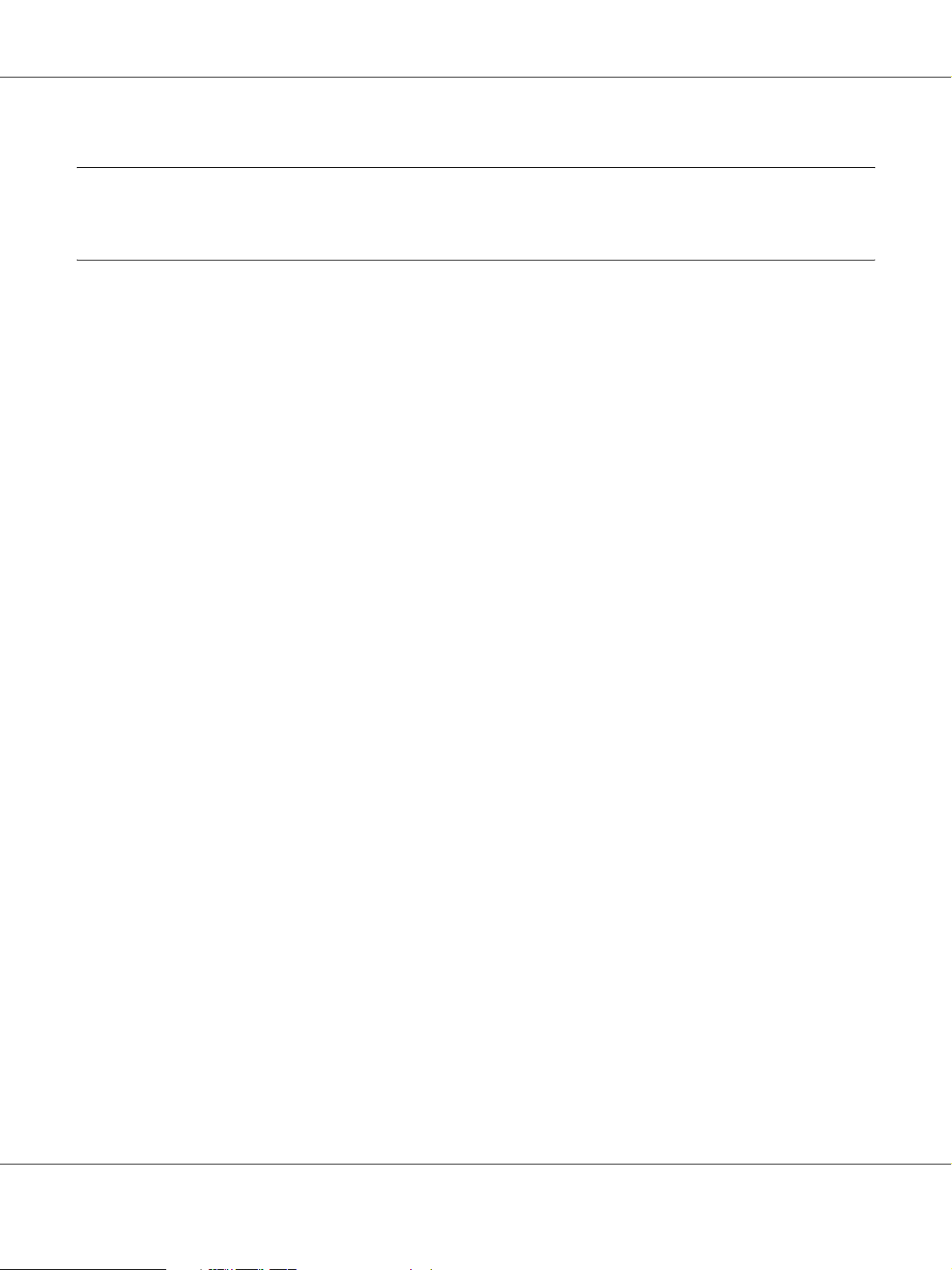
AcuLaser C2800 Brukerhåndbok
Kapittel 2
Skriverfunksjoner og forskjellige utskriftsalternativer
Skriverfunksjoner
Skriveren har et fullstendig sett av funksjoner som gjør at den er enkel å bruke og gir utskrifter av
jevn og høy kvalitet. De viktigste funksjonene er beskrevet nedenfor.
Tandemmotor for utskrift med høy hastighet
Skriverens avanserte tandemmotor tilbyr 400 MHz-bildebehandling og single-pass-teknologi som
gir 20 sider med fargeutskrifter per minutt med en oppløsning på 4800 RIT*, og 25 sider per minutt
med svart-hvitt-utskrift på A4-papir.
* Epson AcuLaser Resolution Improvement Technology – oppløsningsforbedringsteknologi
Forhåndsdefinerte fargeinnstillinger i skriverdriveren
Skriverdriveren tilbyr mange forhåndsdefinerte innstillinger for fargeutskrift, noe som gir
mulighet til å optimalisere utskriftskvaliteten for forskjellige typer fargedokumenter.
For Windows, se “Angi innstillinger for utskriftskvalitet" på side 51 for mer informasjon.
For Macintosh, se “Angi innstillinger for utskriftskvalitet" på side 110 for mer informasjon.
Tonersparingsmodus
Hvis du vil redusere mengden toner som brukes ved utskrift av dokumenter, kan du skrive ut
grove utkast i modusen Toner Save (Tonersparing).
Resolution Improvement Technology og Enhanced MicroGray-teknologi
Oppløsningsforbedringsteknologien Resolution Improvement Technology (RITech) er en original
skriverteknologi fra Epson som fungerer slik at den jevner ut takkete kanter på skrå og buete linjer
både i tekst og grafikk. Enhanced MicroGray (forbedret MicroGray) forbedrer halvtonekvaliteten i
grafikk.
Skriverfunksjoner og forskjellige utskriftsalternativer 27
Page 28
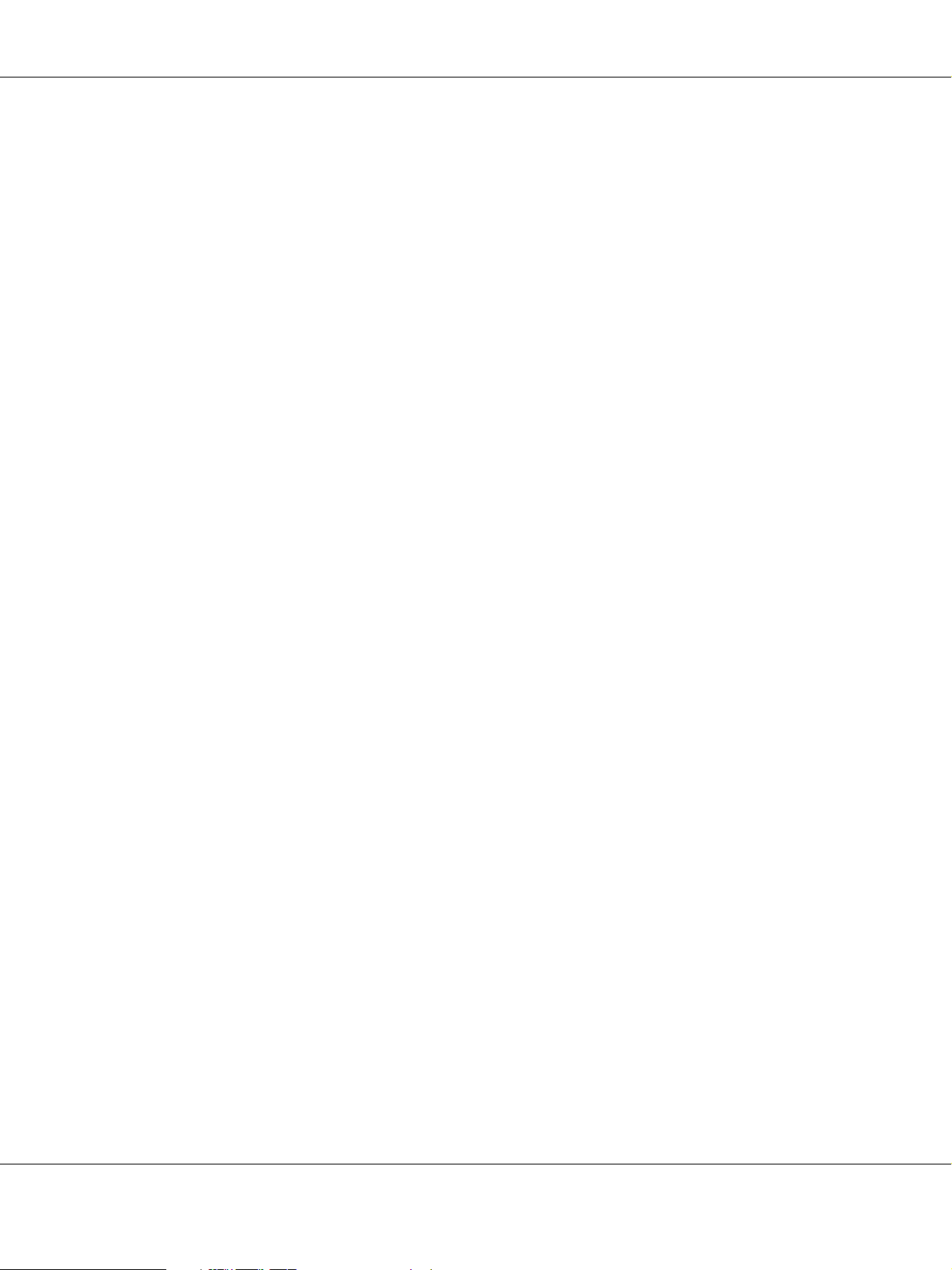
AcuLaser C2800 Brukerhåndbok
Stort utvalg av skrifter
Skriveren leveres med 84 skalerbare skrifter og 7 punktgrafikkskrifter i ESC/Page-modus. Disse
skriftene gjør det mulig å lage dokumenter med et profesjonelt utseende.
Adobe PostScript 3-modus
Skriverens Adobe PostScript 3-modus gir mulighet til å skrive ut dokumenter formatert for
PostScript-skrivere. 17 skalerbare skrifter er inkludert. Støtte for IES (Intelligent Emulation Switch)
og SPL (Shared Printer Language) gjør at skriveren kan bytte mellom PostScript-modus og andre
emuleringer etter hvert som utskriftsdata mottas i skriveren.
PostScript 3-modus gjør det mulig å skrive ut PDF-formaterte filer direkte og som overføres via
nettverksgrensesnittet.
PCL-emuleringsmodus
Med P5L-emuleringsmodus kan du skrive ut dokumenter i utskriftsspråket PCL6/5c med denne
skriveren.
Skriverfunksjoner og forskjellige utskriftsalternativer 28
Page 29
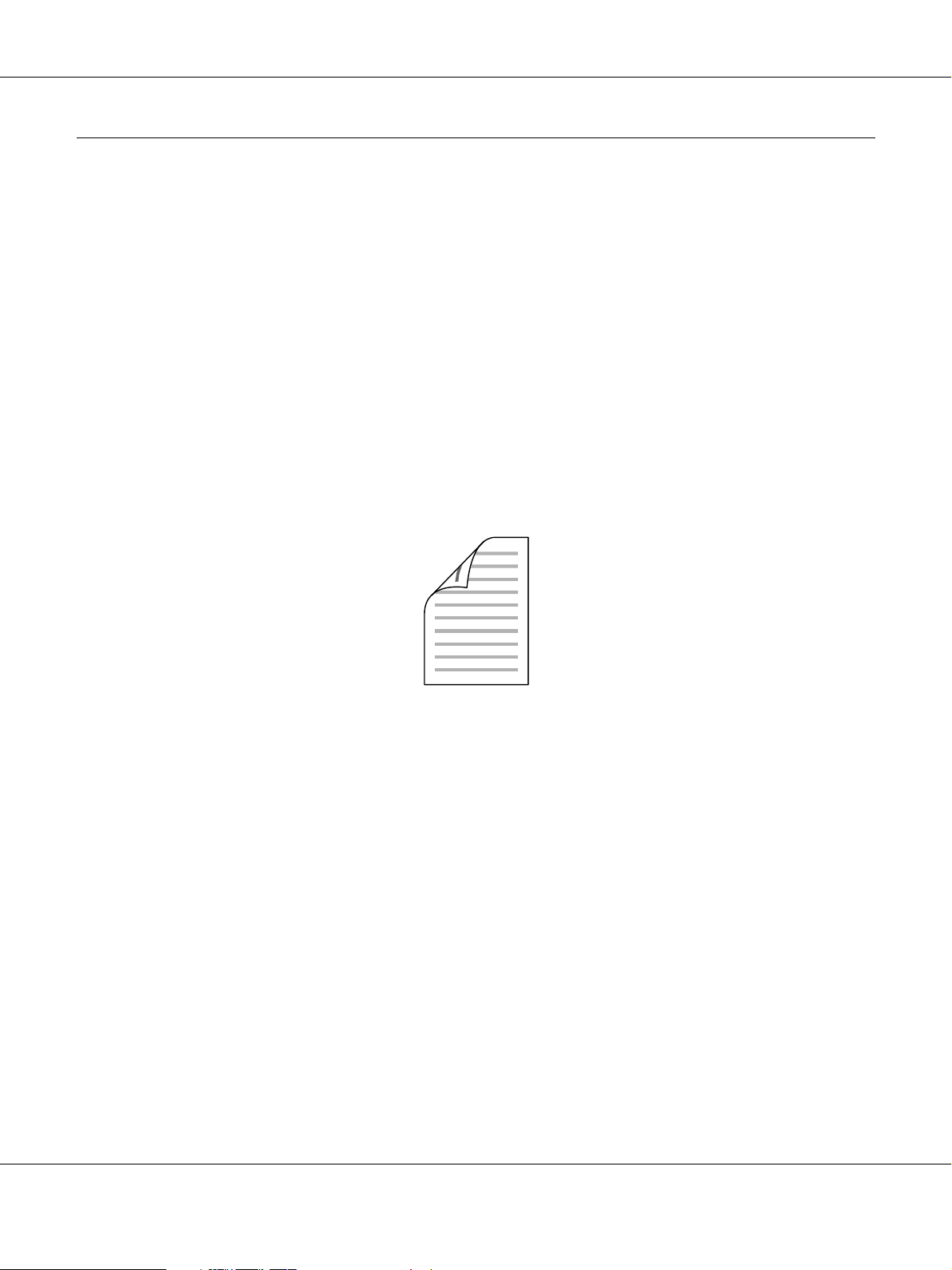
AcuLaser C2800 Brukerhåndbok
Forskjellige utskriftsalternativer
Denne skriveren gir deg mange valgmuligheter ved utskrift. Du kan skrive ut i flere ulike formater,
og bruke mange forskjellige typer papir.
Her følger en forklaring av fremgangsmåter for hver type utskrift. Velg den som passer til dine
behov.
Dobbeltsidig utskrift
“Dupleksutskrift" på side 56 (Windows)
“Dupleksutskrift" på side 125 (Macintosh)
Gir deg mulighet til å skrive ut på begge sider av papiret.
Skriverfunksjoner og forskjellige utskriftsalternativer 29
Page 30
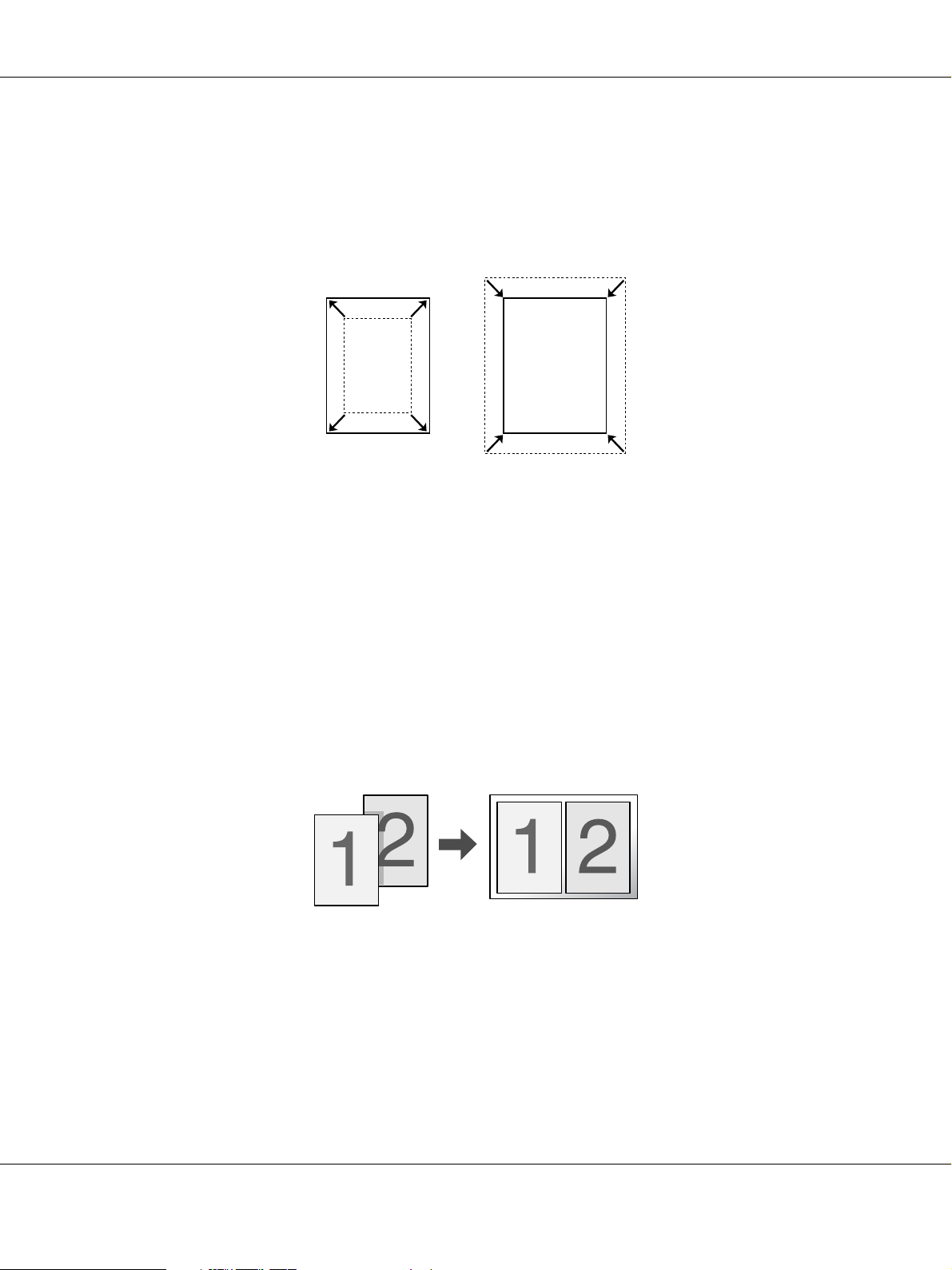
AcuLaser C2800 Brukerhåndbok
Fit to Page-utskrift (Tilpass til side)
“Endre størrelsen på utskrifter" på side 64 (Windows)
“Endre størrelsen på utskrifter" på side 114 (Macintosh)
Med denne funksjonen kan du automatisk forstørre eller forminske dokumentet ditt slik at det
passer inn på papirstørrelsen du har valgt.
Pages per Sheet-utskrift (Sider per ark)
“Endre utskriftsoppsett" på side 62 (Windows)
“Endre utskriftsoppsett" på side 115 (Macintosh)
Med disse funksjonene kan du skrive ut to eller fire sider på ett enkelt ark.
Skriverfunksjoner og forskjellige utskriftsalternativer 30
Page 31

Vannmerkeutskrift
“Bruke vannmerke" på side 65 (Windows)
“Bruke vannmerke" på side 116 (Macintosh)
AcuLaser C2800 Brukerhåndbok
Gir mulighet til å skrive ut tekst eller et bilde som et vannmerke på utskriften. Du kan for eksempel
sette vannmerket "Konfidensielt" på et viktig dokument.
Utskrift av topp- og bunntekst
“Bruke topptekster og bunntekster" på side 68 (Windows)
“Bruke topptekster og bunntekster" på side 123 (Macintosh)
XXXXX
XXXXX
Lar deg skrive ut topptekst og bunntekst øverst eller nederst på arket.
Skriverfunksjoner og forskjellige utskriftsalternativer 31
Page 32

Overleggsutskrift
“Bruke et overlegg" på side 70 (Windows)
AcuLaser C2800 Brukerhåndbok
Med denne funksjonen kan du lage standardskjemaer eller maler på utskriften som du kan bruke
som overlegg ved utskrift av andre dokumenter.
Obs!
Funksjonen for overleggsutskrift er ikke tilgjengelig i PostScript 3-modus.
Bruke funksjonen Reserve Job (Reserver jobb)
“Minnemodul" på side 211
“Bruke funksjonen Reserve Job (Reserver jobb)" på side 76 (Windows)
“Bruke funksjonen Reserve Job (Reserver jobb)" på side 129 (Macintosh)
Med denne funksjonen kan du skrive ut jobber du har lagret i skriverens minne, direkte fra
skriverens kontrollpanel på et senere tidspunkt.
Skriverfunksjoner og forskjellige utskriftsalternativer 32
Page 33

AcuLaser C2800 Brukerhåndbok
Utskrift av websider
Med EPSON Web-To-Page kan du få websider til å passe til papirstørrelsen du bruker ved utskrift.
Du kan også se en forhåndsvisning før du skriver ut.
Obs!
❏ Denne programvaren er bare for Windows.
❏ Installer EPSON Web-To-Page fra CD-ROMen med skriverprogramvare hvis du vil bruke denne
funksjonen.
Få tilgang til EPSON Web-To-Page
Etter at EPSON Web-To-Page er installert, vises menylinjen på verktøylinjen i Microsoft Internet
Explorer. Hvis den ikke kommer frem, velger du Toolbars (Verktøylinjer) fra menyen View (Vis)
i Internet Explorer, og velger deretter EPSON Web-To-Page.
Skriverfunksjoner og forskjellige utskriftsalternativer 33
Page 34

AcuLaser C2800 Brukerhåndbok
Kapittel 3
Papirhåndtering
Papirkilder
Denne delen beskriver hvilke kombinasjoner av papirkilder og papirtyper du kan bruke.
Flerfunksjonsskuff
Papirtype Papirstørrelse Kapasitet
Plain paper (Vanlig papir), vekt: 60 til
80 g/m²
Semi-Thick paper (Halvtykt papir),
vekt: 81 til 105 g/m²
Envelopes (Konvolutter), vekt: 75 til
105 g/m²
Labels (Etiketter) A4, Letter (LT) Opptil 15 mm tykk bunke
Thick paper (Tykt papir), vekt: 106 til
163 g/m²
A4, A5, B5, Letter (LT),
Half-Letter (HLT),
Executive (EXE),
Government Legal (GLG),
Legal (LGL),
Government Letter (GLT)
Egendefinert papirstørrelse:
76,2 × 98,4 mm minimum
220 × 355,6 mm maksimum
A4, A5, B5, Letter (LT),
Half-Letter (HLT),
Executive (EXE),
Government Legal (GLG),
Legal (LGL),
Government Letter (GLT)
Egendefinert papirstørrelse:
76,2 × 98,4 mm minimum
220 × 355,6 mm maksimum
DL, ISO-B5, C5 Opptil 15 mm tykk bunke
A4, A5, B5, Letter (LT),
Half-Letter (HLT),
Executive (EXE),
Government Letter (GLT)
Egendefinert papirstørrelse
76,2 × 98,4 mm minimum
220 × 355,6 mm maksimum
Opp til 150 ark
(Totalt opp til 15 mm tykk bunke)
Opptil 15 mm tykk bunke
Opptil 15 mm tykk bunke
Papirhåndtering 34
Page 35

AcuLaser C2800 Brukerhåndbok
Extra thick paper (Ekstra tykt papir),
vekt: 164 til 216 g/m²
EPSON Color Laser Paper (EPSON
fargelaserpapir), vekt: 82 g/m²
EPSON Color Laser Transparencies
(EPSON fargelasertransparenter)
EPSON Color Laser Coated Paper
(EPSON bestrøket fargelaserpapir),
vekt: 103 g/m²
Standard nedre papirkassett
Papirtype Papirstørrelse Kapasitet
Plain paper (Vanlig papir), vekt: 60 til
105 g/m²
A4, A5, B5, Letter (LT),
Half-Letter (HLT),
Executive (EXE),
Government Letter (GLT)
Egendefinert papirstørrelse
76,2 × 98,4 mm minimum
220 × 355,6 mm maksimum
A4 Opp til 150 ark
A4, Letter (LT) Opp til 75 ark
A4 Opptil 15 mm tykk bunke
A4, A5, B5, Letter (LT),
Executive (EXE),
Legal (LGL),
Government Legal (GLG)
Opptil 15 mm tykk bunke
(Totalt opp til 15 mm tykk bunke)
(Totalt opp til 15 mm tykk bunke)
Opp til 250 ark
(Totalt opp til 27,6 mm tykk
bunke)
EPSON Color Laser Paper (EPSON
fargelaserpapir), vekt: 82 g/m²
550-arks papirkassettenhet
Papirtype Papirstørrelse Kapasitet
Plain paper (Vanlig papir), vekt: 60 til
105 g/m²
EPSON Color Laser Paper (EPSON
fargelaserpapir), vekt: 82 g/m²
A4
A4, A5, B5, Letter (LT),
Executive (EXE),
Legal (LGL),
Government Legal (GLG)
A4
Opp til 550 ark
(Totalt opp til 59,4 mm tykk
bunke)
Papirhåndtering 35
Page 36

AcuLaser C2800 Brukerhåndbok
Velg en papirkilde
Du kan angi at skriveren automatisk skal velge en papirkilde som inneholder riktig papirstørrelse
eller angi en papirkilde manuelt ved hjelp av skriverdriveren eller skriverens kontrollpanel. Hvis
du vil bruke skriverdriveren for Windows, kan du se “Få tilgang til skriverdriveren" på side 50,
eller hvis du vil bruke driveren for Macintosh, kan du se “Få tilgang til skriverdriveren" på side
109. Hvis du vil bruke skriverens kontrollpanel, kan du se “Bruke menyene i kontrollpanelet" på
side 156.
Bruke skriverdriveren
For Windows:
Åpne skriverdriveren, velg kategorien Basic Settings (Grunnleggende innstillinger) og velg Auto
Selection (Automatisk valg) som papirkilde. Klikk deretter OK.
Obs!
Du kan angi en papirkilde manuelt ved å angi ønsket papirkilde i listen Paper Source (Papirkilde).
For Macintosh:
Åpne skriverdriveren, velg Printer Settings (Skriverinnstillinger) fra rullegardinmenyen og klikk
kategorien Basic Settings (Grunnleggende innstillinger). Velg deretter Auto Selection
(Autovalg) i listen Paper Source (Papirkilde) og klikk Print (Skriv ut).
Obs!
Du kan angi en papirkilde manuelt ved å angi ønsket papirkilde i listen Paper Source (Papirkilde).
Bruke kontrollpanelet
Åpne menyen Oppsett i kontrollpanelet, velg Papirkilde, og velg deretter Auto.
Obs!
Du kan angi en papirkilde manuelt ved å angi ønsket papirkilde i listen Papirkilde.
Papirkildeprioritet når Auto er valgt
Skriveren søker etter en papirkilde med angitt papirstørrelse i følgende rekkefølge.
Standardkonfigurasjon:
MP tray (Flerfunksjonsskuffe)
kassett 1
Papirhåndtering 36
Page 37

AcuLaser C2800 Brukerhåndbok
Med 550-arks papirkassettenhet installert:
MP tray (Flerfunksjonsskuffe)
kassett 1
kassett 2
Obs!
❏ Hvis du angir innstillinger for papirstørrelse eller -kilde i programmet, kan disse innstillingene overstyre
innstillingene i skriverdriveren.
❏ Hvis du velger en konvolutt i innstillingen for papirstørrelse i skriverdriveren, kan den bare mates fra
flerfunksjonsskuffen, uansett hvilken innstilling som er angitt for papirkilde i skriverdriveren.
❏ Du kan endre prioriteten for flerfunksjonsskuffen ved å bruke innstillingen Modus for
flerfunksjonsskuff i menyen Oppsett i kontrollpanelet. Se “Innstillingsmeny" på side 164 hvis du
vil vite mer.
Papirhåndtering 37
Page 38

AcuLaser C2800 Brukerhåndbok
Legge i papir
Denne delen beskriver hvordan du legger i papir. Hvis du bruker spesialmedier, som
transparenter eller konvolutter, kan du også se “Skrive ut på spesialmedier" på side 42.
Flerfunksjonsskuff
Gjør følgende når du skal legge papir i flerfunksjonsskuffen:
1. Åpne flerfunksjonsskuffen.
2. Legg i en stabel ønsket papir med utskriftssiden ned, og skyv deretter førerne mot sidene av
stabelen slik at de sitter godt inntil.
Papirhåndtering 38
Page 39

AcuLaser C2800 Brukerhåndbok
Obs!
❏ Når du legger i papir, må kortenden føres inn først.
❏ Ikke legg i mer papir enn maksimal bunkehøyde.
❏ Kontroller at papiret er flatt før du legger det i. Hvis papiret er bøyd eller brettet, kan det være korrekt
papirmating ikke er mulig.
❏ Når du har lagt i papir, setter du innstillingene for Størrelse flerfunksjonsskuff /
Type flerfunksjonsskuff i kontrollpanelet tilsvarende papirstørrelsen du har lagt i.
❏ Hvis du vil skrive ut på baksiden av papir du allerede har skrevet ut på, må du bruke
flerfunksjonsskuffen. Dupleksutskrift kan ikke brukes til dette.
Standard nedre papirkassett og valgfri papirkassettenhet
Papirstørrelsene og papirtypene som støttes av den valgfrie papirkassettenheten, er de samme som
for standard nedre kassettenhet. Hvis du vil ha mer informasjon, kan du se “550-arks
papirkassettenhet" på side 35.
Fremgangsmåten for ilegging av papir er den samme for standard nedre kassett og den valgfrie
papirkassettenheten.
I tillegg til vanlig papir kan du bruke spesialmedier som EPSON Color Laser Paper (EPSON
fargelaserpapir) i papirkassettene.
Følg disse trinnene for å legge papir i standard papirkassettenhet og valgfri papirkassettenhet.
Illustrasjonene viser standard nedre kassett.
1. Trekk ut papirkassetten til den stopper. Deretter løfter du forsiden av papirkassetten og trekker
den ut.
Papirhåndtering 39
Page 40

AcuLaser C2800 Brukerhåndbok
2. Knip papirknotten og skyv papirskinnene på venstre og høyre side slik at de passer til papiret
du legger i.
3. Knip knotten og skyv deretter papirskinnen slik at den tilpasses papirstørrelsen du vil legge i.
Obs!
❏ Legg i papir etter å ha siktet inn ordentlig etter kantene.
❏ Ikke legg i mer papir enn maksimal bunkehøyde.
4. Luft papirbunken for å unngå at arkene henger fast i hverandre. Bank deretter kanten mot et
fast underlag slik at bunken blir jevn.
Obs!
Kontroller at papiret er flatt før du legger det i. Hvis papiret er bøyd eller brettet, kan det være korrekt
papirmating ikke er mulig.
Papirhåndtering 40
Page 41

AcuLaser C2800 Brukerhåndbok
5. Sett stabelen inn i papirkassetten, og pass på at den ligger kant i kant med både forsiden og
venstre side av papirkassetten, med utskriftssiden opp.
6. Skyv papirskinnene slik at de passer til papiret du legger i.
7. Sett papirkassetten inn i enheten på nytt.
Obs!
❏ Når du har lagt i papir, setter du innstillingene Kassett 1 - type / Kassett 2 - type på
kontrollpanelet slik at de svarer til størrelsen og typen på papiret som er lagt i.
Papirhåndtering 41
Page 42

AcuLaser C2800 Brukerhåndbok
❏ Hvis du har installert og lagt i papir i den valgfrie papirkassettenheten, angir du innstillingen for
papirkassetten du bruker.
Utskuff
Utskuffen er plassert øverst på skriveren. Siden utskrifter kommer ut med utskriftssiden ned,
omtales denne skuffen også som skuff for forside ned. Løft stopperen for å hindre at utskriftene
faller av skriveren.
Obs!
Denne skuffen kan inneholde opptil 250 ark.
Skrive ut på spesialmedier
Du kan skrive ut på spesialmedier, innbefattet Epson-papiret som følger nedenfor.
Obs!
Siden kvaliteten til et bestemt mediemerke eller en medietype når som helst kan endres av produsenten, kan
ikke Epson garantere for kvaliteten til noen av medietypene. Du bør alltid teste ut prøver av en medietype før
du kjøper store mengder eller skriver ut store jobber.
EPSON Color Laser Paper (EPSON fargelaserpapir)
Når du leggger i EPSON Color Laser Paper (EPSON fargelaserpapir), må du angi
papirinnstillinger som vist nedenfor:
❏ Angi innstillinger under Basic Settings (Grunnleggende innstillinger) i skriverdriveren.
Papirhåndtering 42
Page 43

AcuLaser C2800 Brukerhåndbok
Paper Size
(Papirstørrelse):
Paper Source
(Papirkilde):
Paper Type
(Papirtype):
Obs!
Velg Semi-thick (Back)(Halvtykt-bakside) i innstillingen Papirtype når du skriver ut på baksiden
rett etter at du har skrevet ut på forsiden.
❏ Du kan også angi disse innstillingene i menyen Skuff i kontrollpanelet. Se “Papirskuffmeny"
på side 160.
A4
MP Tray (Flerfunksjonskassett) (opp til 150 ark eller opp til 15 mm tykk
bunke)
kassett 1 (opp til 250 ark eller opp til 27,6 mm tykk bunke)
kassett 2 (opp til 550 ark eller opp til 59,4 mm tykk bunke).
Semi-thick (Halvtykk)
EPSON Color Laser Transparencies (EPSON fargelasertransparenter)
Epson anbefaler bruk av EPSON Color Laser Transparencies (EPSON fargelasertransparenter).
Obs!
❏ Dupleksutskrift er ikke mulig på transparenter.
❏ Når du skriver ut på transparenter, kan du ikke sette utskriftskvaliteten Maximum (Maksimum).
Transparenter kan bare legges i flerfunksjonsskuffen. Når du bruker transparenter, bør du angi
papirinnstillingene nedenfor:
❏ Angi innstillinger under Basic Settings (Grunnleggende innstillinger) i skriverdriveren.
Paper Size
(Papirstørrelse):
Paper Source
(Papirkilde):
Paper Type
(Papirtype):
❏ Du kan også angi disse innstillingene i menyen Skuff i kontrollpanelet. Se “Papirskuffmeny"
på side 160.
A4 eller LT
MP Tray (Flerfunksjonsskuff) (opptil 75 ark eller 15 mm tykk bunke)
Transparency (Transparent)
Papirhåndtering 43
Page 44

AcuLaser C2800 Brukerhåndbok
❏ Når innstillingen Paper Type (Papirtype) i skriverdriveren er angitt som Transparency
(Transparent), må du ikke legge i andre typer papir enn transparenter.
Legg merke til følgende når du håndterer dette mediet:
❏ Hold hvert ark i kantene, slik at fett fra fingrene dine ikke overføres til overflaten og skader
arkets utskriftsside. Epson-logoen vises på utskriftssiden.
❏ Når du legger i transparenter i flerfunksjonsskuffen, må du sette inn kortsiden først som vist
nedenfor.
❏ Hvis transparentene ikke legges i riktig, vises meldingen Kontroller transparent i
LCD-panelet. Hvis du vil rette opp filen, kan du se “Transparenter kommer blanke ut fra
flerfunksjonsskuffen" på side 255.
Forsiktig:
c
Ark som akkurat er skrevet ut, kan være varme.
Papirhåndtering 44
Page 45

AcuLaser C2800 Brukerhåndbok
EPSON Color Laser Coated Paper (EPSON bestrøket fargelaserpapir)
Hvis du skriver ut på EPSON Color Laser Coated Paper (EPSON bestrøket fargelaserpapir), får du
blankere utskrifter med høyere kvalitet. Når du leggger i EPSON Color Laser Coated Paper
(EPSON bestrøket fargelaserpapir), må du angi papirinnstillinger som vist nedenfor:
❏ Angi innstillinger under Basic Settings (Grunnleggende innstillinger) i skriverdriveren.
Paper Size
(Papirstørrelse
):
Paper Source
(Papirkilde):
Paper Type
(Papirtype):
Obs!
❏ Dupleksutskrift er ikke mulig på EPSON Color Laser Coated Paper (EPSON bestrøket
fargelaserpapir).
❏ Ved utskrift på EPSON Color Laser Coated Paper (EPSON bestrøket fargelaserpapir) kan ikke
utskriftskvaliteten settes til Maximum (Maksimum).
❏ Du kan også angi disse innstillingene i menyen Skuff i kontrollpanelet. Se “Papirskuffmeny"
på side 160.
❏ Det kan hende at EPSON Color Laser Coated Paper (EPSON bestrøket fargelaserpapir) ikke
mates på riktig måte, avhengig av temperatur og fuktighet i omgivelsene, fordi det er bestrøket
med spesialmateriale. Hvis dette skjer legger du det i, ett ark om gangen, fra
flerfunksjonsskuffen.
A4
MP Tray (Flerfunksjonsskuff)
(opptil 15 mm tykk bunke)
Bestrøket
Konvolutter
Utskriftskvaliteten på konvolutter kan være ujevn, fordi forskjellige deler av konvolutten har ulik
tykkelse. Skriv ut én eller to konvolutter for å kontrollere utskriftskvaliteten.
Forsiktig:
c
Ikke bruk vinduskonvolutter. Plasten i de fleste vinduskonvolutter vil smelte når den kommer i kontakt
med smelteenheten.
Papirhåndtering 45
Page 46

AcuLaser C2800 Brukerhåndbok
Obs!
❏ Avhengig av kvaliteten på konvoluttene, utskriftsmiljøet eller utskriftsprosedyren, kan konvoluttene bli
krøllete. Gjør en prøveutskrift før du skriver ut en mengde konvolutter.
❏ Dupleksutskrift er ikke mulig på konvolutter.
❏ Når du skriver ut på konvolutter, kan du ikke sette utskriftskvaliteten Maximum (Maksimum).
Når du legger i konvolutter, bør du angi papirinnstillingene nedenfor:
❏ Angi innstillinger under Basic Settings (Grunnleggende innstillinger) i skriverdriveren.
Paper Size
(Papirstørrelse):
Paper Source
(Papirkilde):
Obs!
Avhengig av papiret kan det hende at det ikke mates på riktig måte når maksimal mengde papir er lagt i.
Hvis dette skjer, må du redusere mengden papir i skuffen.
❏ Du kan også angi disse innstillingene i menyen Skuff i kontrollpanelet. Se “Papirskuffmeny"
på side 160.
Legg merke til følgende når du håndterer dette mediet:
❏ Ved utskrift på konvolutter i størrelse C5 eller ISO B5, må du legge dem inn med kortsiden
først. Ved utskrift på konvolutter i DL-størrelse, må du legge dem i med langsiden først.
IB5, DL, eller C5
MP Tray (Flerfunksjonsskuff) (opptil 15 mm tykk bunke)
a
b
a. C5 eller ISO B5
b. DL
❏ Ikke bruk konvolutter med lim eller limbånd.
Papirhåndtering 46
Page 47

AcuLaser C2800 Brukerhåndbok
Labels (Etiketter)
Du kan legge en opptil 15 mm tykk stabel med etiketter i flerfunksjonsskuffen om gangen. Enkelte
etiketter må du imidlertid kanskje mate ett ark om gangen, eller manuelt.
Obs!
❏ Dupleksutskrift er ikke mulig på etiketter.
❏ Når du skriver ut på etiketter, kan du ikke sette utskriftskvaliteten Maximum (Maksimum).
❏ Avhengig av kvaliteten på etikettene, utskriftsmiljøet eller utskriftsprosedyren, kan konvoluttene bli
krøllete. Gjør en prøveutskrift før du skriver ut en mengde etiketter.
Når du legger i etiketter, bør du angi papirinnstillingene nedenfor:
❏ Angi innstillinger under Basic Settings (Grunnleggende innstillinger) i skriverdriveren.
Paper Size
(Papirstørrelse):
Paper Source
(Papirkilde):
Paper Type
(Papirtype):
❏ Du kan også angi disse innstillingene i menyen Skuff i kontrollpanelet. Se “Papirskuffmeny"
på side 160.
Obs!
❏ Du må bare bruke etiketter som er utformet for laserskrivere eller kopimaskiner for vanlig papir.
❏ Du må alltid bruke etiketter som dekker underlagspapiret fullstendig, uten mellomrom mellom de
individuelle etikettene, slik at klebemiddelet for etikettene ikke kommer i kontakt med skriverdeler.
❏ Trykk et papirark mot hvert ark med etiketter. Hvis papiret henger fast, må du ikke bruke disse etikettene
i skriveren.
❏ Du må angi innstillingen Thick (Tykt)* for Paper Type(Papirtype) i Setup Menu
(Innstillingsmeny).
* Ved bruk av spesielt, tykke etiketter,angi Paper Type (Papirtype) til ExtraThk (Ekstra tykk).
A4 eller LT
MP Tray (Flerfunksjonsskuff) (opptil 15 mm tykk bunke)
Labels (Etiketter)
Papirhåndtering 47
Page 48

AcuLaser C2800 Brukerhåndbok
Tykt papir og ekstra tykt papir
Du kan legge tykt papir (106 til 163 g/m²) eller ekstra tykt papir (164 til 216 g/m²) i
flerfunksjonsskuffen.
Når du leggger i tykt eller ekstra tykt papir, må du angi papirinnstillinger som vist nedenfor:
❏ Dupleksutskrift er ikke mulig på ekstra tykt papir.
❏ Angi innstillinger under Basic Settings (Grunnleggende innstillinger) i skriverdriveren.
Paper Size
(Papirstørrelse):
Paper Source
(Papirkilde):
Paper Type
(Papirtype):
❏ Du kan også angi disse innstillingene i menyen Skuff i kontrollpanelet. Se “Papirskuffmeny"
på side 160.
A4, A5, B5, LT, HLT, EXE, GLT
MP Tray (Flerfunksjonsskuff) (opptil 15 mm tykk bunke)
Thick(Tykt), Thick (Tykt) (Bakside), eller Extra Thick(Ekstra tykk)
Legge i en egendefinert papirstørrelse
Du kan legge i papir som ikke er standard (76,2 × 98,4 mm til 220 × 355,6 mm), i
flerfunksjonsskuffen.
Obs!
Avhengig av kvaliteten på papir som ikke er standard, utskriftsmiljø eller utskriftsprosedyre, kan papiret bli
skjevt. Gjør en prøveutskrift før du skriver ut en mengde papir som ikke er standard.
Når du legger i papir med egendefinert størrelse, må du angi papirinnstillinger som vist nedenfor:
❏ Angi innstillinger under Basic Settings (Grunnleggende innstillinger) i skriverdriveren.
Paper Size
(Papirstørrelse):
Paper Source
(Papirkilde):
Paper Type
(Papirtype):
❏ Du kan også angi disse innstillingene i menyen Skuff i kontrollpanelet. Se “Papirskuffmeny"
på side 160.
Brukerdefinert størrelse
MP Tray (Flerfunksjonsskuff) (opptil 15 mm tykk bunke)
Plain (Vanlig), Semi-Thick (Halvtykt), Thick (Tykt) eller Extra Thick
(Ekstra tykt)
Papirhåndtering 48
Page 49

AcuLaser C2800 Brukerhåndbok
Obs!
❏ I Windows åpner du skriverdriveren og velger deretter Brukerdefinert størrelse fra listen
Papirstørrelse i kategorien Grunnleggende innstillinger. I dialogboksen User Defined Paper Size
(Brukerdefinert størrelse) justerer du innstillingene for Paper Width (Papirbredde), Paper Length
(Papirlengde) og Unit settings (Enhetsinnstillinger) slik at de passer til det brukerdefinerte papiret.
Deretter klikker du OK for å lagre den egendefinerte papirstørrelsen.
❏ De lagrede, papirstørrelsene kan kun brukes med skriverdriveren du lagret dem til. Selv om flere
skrivernavn er lagret for en skriverdriver, er innstillingene kun tilgjengelig for det skrivernavnet der
du lagret innstillingene.
❏ Når skriveren er delt på et nettverk, kan du ikke lage en User defined size (Brukerdefinert
størrelse) på klientmaskinen.
❏ For Mac OS X 10.2 eller 10.3 følger du trinnene nedenfor for å lagre den egendefinerte
papirstørrelsen
1. Åpne dialogboksen Page Setup (Utskriftsformat).
1. Velg Custom Page Size (Egendefinert sidestørrelse) i rullegardinlisten Settings
(Innstillinger).
3. Klikk Ny.
4. Skriv inn navnet på innstillingen og angi papirstørrelsen, og klikk deretter OK
5. Klikk Save (Lagre).
❏ For Mac OS X 10.4 følger du trinnene nedenfor for å lagre den egendefinerte papirstørrelsen.
1. Åpne dialogboksen Page Setup (Utskriftsformat).
1. Velg Manage Custom Sizes (Organiser egendefinerte størrelser) i rullegardinlisten Page Size
(Sidestørrelse).
3. Klikk .
4. Dobbeltklikk Untitled (Uten navn) og skriv inn navnet på innstillingen.
5. Angi papirstørrelsen og klikk OK.
❏ Hvis du ikke kan bruke skriverdriveren som angitt over, kan du angi denne innstillingen ved
å gå til menyen Utskrift i kontrollpanelet og velge CTM (egendefinert) som innstilling for
Sidestørrelse.
Papirhåndtering 49
Page 50

AcuLaser C2800 Brukerhåndbok
Kapittel 4
Bruke skriverprogramvaren med Windows
Om skriverprogramvaren
Ved hjelp av skriverdriveren kan du velge mellom et stort utvalg innstillinger, slik at du får best
mulig resultat når du skriver ut. EPSON Status Monitor lar deg kontrollere status for skriveren.
Se “Overvåke skriveren ved hjelp av EPSON Status Monitor" på side 81 for mer informasjon.
Merknad for brukere av Windows Vista:
Ikke trykk på strømbryteren eller sett datamaskinen i ventemodus eller dvalemodus ved utskrift.
Få tilgang til skriverdriveren
Du kan få tilgang til skriverdriveren direkte fra et hvilket som helst program eller fra
Windows-operativsystemet.
Skriverinnstillingene som angis fra mange Windows-programmer, overstyrer innstillingene som
angis når skriverdriveren åpnes fra operativsystemet, så du bør åpne skriverdriveren fra
programmet for å være sikker på at du får resultatet du ønsker.
Obs!
Den elektroniske hjelpen for skriverdriveren gir detaljer om skriverdriverinnstillinger.
Fra programmet
Hvis du vil få tilgang til skriverdriveren, klikker du Print (Skriv ut) eller Page Setup
(Utskriftsformat) fra menyen File (Fil). Du må også klikke Setup (Oppsett), Options (Alternativer),
Properties (Egenskaper) eller en kombinasjon av disse tre knappene.
Windows Vista-brukere
Hvis du vil ha tilgang til skriverdriveren, klikk Start, velg (Control Panel) Kontrollpanel,
klikk deretter Printers (Skrivere).
Windows XP- eller Server 2003-brukere
Hvis du vil ha tilgang til skriverdriveren, klikker du Start, velger Printers and Faxes (Skrivere og
telefakser) og klikker Printers (Skrivere). Høyreklikk skriverikonet og klikk Printing Preferences
(Utskriftsinnstillinger).
Bruke skriverprogramvaren med Windows 50
Page 51

AcuLaser C2800 Brukerhåndbok
Brukere av Windows 2000
Hvis du vil ha tilgang til skriverdriveren, klikker du Start, velger Settings (Innstillinger) og
klikker Printers (Skrivere). Høyreklikk skriverikonet og klikk Printing Preferences
(Utskriftsinnstillinger).
Gjøre endringer i skriverinnstillinger
Angi innstillinger for utskriftskvalitet
Du kan endre utskriftskvaliteten via innstillinger i skriverdriveren. Du kan bruke skriverdriveren
til å angi utskriftsinnstillinger ved å velge fra en liste med forhåndsdefinerte innstillinger, eller
tilpasse innstillingene.
Velge utskriftskvaliteten ved hjelp av innstillingen Automatic (Automatisk)
Du kan endre utskriftskvaliteten med hensyn til hastighet eller detaljrikdom. Det er fem
kvalitetsmodi for fargeutskriftsmodus og tre for svart/hvitt-utskriftsmodus.
Når Automatic (Automatisk) er valgt i kategorien Basic Settings (Grunnleggende innstillinger),
vil skriveren ta seg av alle detaljerte innstillinger i henhold til fargeinnstillingen du velger.
Utskriftskvalitet og farge er de eneste innstillingene du må angi. Du kan endre andre innstillinger,
som for eksempel papirstørrelse eller papirretning, i de fleste programmer.
Obs!
Den elektroniske hjelpen for skriverdriveren gir detaljer om skriverdriverinnstillinger.
1. Velg kategorien Basic Settings (Grunnleggende innstillinger).
Bruke skriverprogramvaren med Windows 51
Page 52

AcuLaser C2800 Brukerhåndbok
2. Velg Automatic (Automatisk) og deretter ønsket utskriftskvalitet.
3. Velg OK for å aktivere innstillingene.
Skriverdriveren inneholder følgende kvalitetsmodi:
Color (Farge)
Draft (Kladd), Text (Tekst), Text&Image (Tekst og bilde), Web, Photo (Foto)
Monochrome (Monokrom)
Draft (Kladd), Text&Image (Tekst og bilde), Photo (Foto)
Obs!
Hvis utskriften ikke er vellykket eller du får en feilmelding om minne, kan det hende det vil hjelpe å velge en
annen utskriftskvalitet.
Bruke skriverprogramvaren med Windows 52
Page 53

AcuLaser C2800 Brukerhåndbok
Bruke de forhåndsdefinerte innstillingene
De forhåndsdefinerte innstillingene hjelper deg med å optimere utskriftsinnstillingene for en
bestemt type utskrift, for eksempel presentasjonsdokumenter eller bilder tatt med videokamera
eller digitalt kamera.
Følg trinnene nedenfor hvis du vil bruke de forhåndsdefinerte innstillingene.
1. Velg kategorien Basic Settings (Grunnleggende innstillinger).
2. Velg Advanced (Avansert). Du finner de forhåndsdefinerte innstillingene i listen nedenfor
Automatic (Automatisk).
Obs!
Dette skjermbildet kan variere avhengig av hvilken versjon av operativsystemet du bruker.
3. Velg den best egnede innstillingen fra listen, i henhold til dokument- eller bildetypen du vil
skrive ut.
Når du velger en forhåndsdefinert innstilling, vil andre innstillinger, for eksempel Print Quality
(Utskriftskvalitet), Screen (Skjerm) og Color Management (Fargebehandling), bli angitt
automatisk. Endringene vises i listen over gjeldende innstillinger i dialogboksen Setting
Information (Innstillingsinformasjon), som vises når du trykker knappen Setting Info
(Innstillingsinfo) i kategorien Optional Settings (Valgfrie innstillinger).
Bruke skriverprogramvaren med Windows 53
Page 54

AcuLaser C2800 Brukerhåndbok
Obs!
Den elektroniske hjelpen for skriverdriveren gir detaljer om skriverdriverinnstillinger.
Egendefinerte utskriftsinnstillinger
Hvis du vil endre detaljerte innstillinger, må du angi innstillingene manuelt.
Følg trinnene nedenfor for å tilpasse utskriftsinnstillingene:
1. Velg kategorien Basic Settings (Grunnleggende innstillinger).
2. Klikk Advanced (Avansert), og klikk deretter More Settings (Flere innstillinger).
3. Velg Color (Farge) eller Black (Svart) som innstilling for Color (Farge), og velg deretter ønsket
utskriftsoppløsning med glidebryteren Print Quality (Utskriftskvalitet).
Obs!
❏ Dette skjermbildet kan variere avhengig av hvilken versjon av operativsystemet du bruker.
❏ Når du angir andre innstillinger, kan du se den elektroniske hjelpen hvis du vil vite mer om hver
innstilling.
❏ Avmerkingsboksen Web Smoothing (Web-utjevning) er ikke tilgjengelig når PhotoEnhance er
valgt. Vær oppmerksom på at denne innstillingen er effektiv for skjermbilder som inneholder 24 eller
32 biters fullfargebilder. Den er ikke effektiv for skjermbilder som inneholder kun illustrasjoner,
grafer og tekst, og ingen bilder.
❏ Funksjonen RITech er ikke tilgjengelig når utskriftskvaliteten er satt till Maximum (Maksimum).
4. Klikk OK hvis du vil bruke innstillingene og gå tilbake til kategorien Basic Settings
(Grunnleggende innstillinger).
Bruke skriverprogramvaren med Windows 54
Page 55

AcuLaser C2800 Brukerhåndbok
Lagre innstillingene
Du lagrer de egendefinerte innstillingene ved å klikke Advanced (Avansert) og deretter klikke
Save Settings (Lagre innstillinger) i kategorien Basic Settings (Grunnleggende innstillinger).
Dialogboksen Custom Settings (Egendefinerte innstillinger) vises.
Skriv inn et navn for de egendefinerte innstillingene i boksen Name (Navn), og klikk Save (Lagre).
Innstillingene kommer frem i listen nedenfor Automatic (Automatisk) i kategorien Basic Settings
(Grunnleggende innstillinger).
Obs!
❏ Du kan ikke bruke et navn på forhåndsdefinerte innstillinger for de egendefinerte innstillingene dine.
❏ De lagrede, egendefinerte innstillingene kan kun brukes med skriverdriveren du lagret dem til. Selv om
flere skrivernavn er lagret for en skriverdriver, er innstillingene kun tilgjengelig for det skrivernavnet
der du lagret innstillingene.
❏ Hvis du vil slette en egendefinert innstilling, klikker du Advanced (Avansert), klikker Save Settings
(Lagre innstillinger) i kategorien Basic Settings (Grunnleggende innstillinger), velger innstillingen i
dialogboksen Custom Settings (Egendefinerte innstillinger) og klikker Delete (Slett).
❏ Du kan ikke slette forhåndsdefinerte innstillinger.
❏ Når skriveren er delt i et nettverk, er innstillingen Save Settings (Lagre innstillinger) skyggelagt og
du kan ikke lage en egendefinert innstilling på klientmaskinen.
Hvis du endrer noen innstillinger i dialogboksen More Settings (Flere innstillinger) når en av de
egendefinerte innstillingene er valgt i listen Advanced Settings (Avanserte innstillinger) i
kategorien Basic Settings (Grunnleggende innstillinger), blir innstillingen som er valgt i listen,
endret til Custom Settings (Egendefinerte innstillinger). Den egendefinerte innstillingen som var
valgt tidligere, påvirkes ikke av denne endringen. Hvis du vil gå tilbake til den egendefinerte
innstillingen, velger du den ganske enkelt igjen fra listen over gjeldende innstillinger.
Bruke skriverprogramvaren med Windows 55
Page 56

AcuLaser C2800 Brukerhåndbok
Dupleksutskrift
Med dupleksutskrift skriver du ut på begge sider av papiret. Ved utskrift for innbinding kan du
angi ønsket innbindingskant og oppnå riktig siderekkefølge.
Skrive ut med dupleksenheten (bare modeller med dupleksenhet)
Følg trinnene nedenfor for å skrive ut med dupleksenheten.
1. Velg kategorien Basic Settings (Grunnleggende innstillinger).
2. Merk av for Duplex (Dupleks) og velg deretter Left (Venstre), Top (Topp) eller Right (Høyre)
som innbindingsplassering.
Obs!
Avmerkingsboksen Dupleks vises bare når dupleksenheten gjenkjennes av skriverdriveren. Hvis du
valgte Oppdater info om skriveralternativ automatisk i kategorien Valgfrie innstillinger,
bekrefter du at Enhet for dupleksutskrift er satt til Installert. Hvis du valgte Oppdater info om
skriveralternativ manuelt i kategorien Valgfrie innstillinger, klikker du Innstillinger og merker av
for Enhet for dupleksutskrift.
3. Klikk Duplex Settings (Dupleksinnstillinger) for å åpne dialogboksen Duplex Settings
(Dupleksinnstillinger).
Bruke skriverprogramvaren med Windows 56
Page 57

AcuLaser C2800 Brukerhåndbok
4. Angi Binding Margin (Innbindingsmarg) for forside og bakside på papiret, og velg om forsiden
eller baksiden av papiret skal skrives ut som Start Page (Startside).
5. Når du skriver ut for innbinding som hefte, merker du av for Binding Method
(Innbindingsmetode) og angir passende innstillinger. Se den elektroniske hjelpen hvis du vil
vite mer om hver innstilling.
6. Klikk OK hvis du vil bruke innstillingene og gå tilbake til kategorien Basic Settings
(Grunnleggende innstillinger).
Utføre dupleksutskrift manuelt (bare modeller uten dupleksenhet)
1. Velg kategorien Basic Settings (Grunnleggende innstillinger).
2. Kontroller at det ikke er merket av for Manual Feed (Manuell mating).
Obs!
❏ Funksjonen for manuell mating er ikke tilgjengelig når manuell dupleksfunksjon er i bruk.
❏ Funksjonen Hopp over blank side er ikke tilgjengelig ved bruk av funksjonen for manuell dupleks.
Bruke skriverprogramvaren med Windows 57
Page 58

AcuLaser C2800 Brukerhåndbok
3. Merk av for Dupleks (Manuell), og velg deretter Venstre, Topp eller Høyre som
innbindingsposisjon.
4. Klikk Duplex Settings (Dupleksinnstillinger) for å åpne dialogboksen Duplex Settings
(Dupleksinnstillinger).
Bruke skriverprogramvaren med Windows 58
Page 59

AcuLaser C2800 Brukerhåndbok
5. Angi Binding Margin (Innbindingsmarg) for forside og bakside på papiret, og velg om forsiden
eller baksiden av papiret skal skrives ut som Start Page (Startside).
6. Når du skriver ut for innbinding som hefte, merker du av for Binding Method
(Innbindingsmetode) og angir passende innstillinger. Se den elektroniske hjelpen hvis du vil
vite mer om hver innstilling.
7. Velg OK.
8. Utfør utskriftsjobben.
Obs!
Varselskjermen vises på datamaskinen. Klikk OK på skjermen.
Bruke skriverprogramvaren med Windows 59
Page 60

AcuLaser C2800 Brukerhåndbok
9. Etter å ha skrevet ut på en side, legger du papiret tilbake i flerfunksjonsskuffen med den trykte
siden opp, som vist nedenfor. Deretter trykker du knappen N Start/stopp.
Obs!
❏ Det kan være at manuell dupleksutskrift ikke blir fullført normalt ved utskrift av dokumenter der
papirstørrelse, papirretning eller papirkilde er innstilt til å endres inne i dokumentet.
❏ Ved manuell dupleksutskrift med sortering angitt i skriverdriveren, kan det hende at utskriften ikke
fullføres normalt, avhengig av programmet du bruker.
❏ Kontroller at papiret er flatt før du legger det i. Hvis papiret er bøyd eller brettet, kan det være korrekt
papirmating ikke er mulig.
Bruke skriverprogramvaren med Windows 60
Page 61

AcuLaser C2800 Brukerhåndbok
Vise informasjon om forbruksvarer med skriverdriveren
Gjenværende levetid for bildekassettene vises på skillearket Basic Settings (Grunnleggende
innstillinger) når EPSON Status Monitor er installert. Knappen Order Online (Bestill på nettet) er
også tilgjengelig. Du kan angi intervallet for de oppdatering av informasjonen om forbruksvarene
i dialogboksen Consumables Info Settings (Innstillinger for info om forbruksvarer), som vises når
du klikker knappen Consumables Info Settings (Innstillinger for info om forbruksvarer) i
kategorien Optional Settings (Valgfrie innstillinger).
Obs!
❏ Driveren og EPSON Status Monitor bruker forskjellige måter å måle gjenværende levetid for
bildekassettene på. Dette betyr at informasjonen som vises i EPSON Status Monitor og i kategorien
Basic Settings (Grunnleggende innstillinger) kan være forskjellig. Bruk EPSON Status Monitor for
å få mer detaljert informasjon.
❏ Land eller region og URL til et webområde må angis under installeringen av EPSON Status Monitor for
at det skal være mulig å bruke funksjonen for å bestille forbruksvarer på nettet.
❏ Hvis det brukes uoriginale bildekassetter, vises ikke nivåblokkene og varselikonene som viser
gjenværende levetid for hver av bildekassettene.
Bruke skriverprogramvaren med Windows 61
Page 62

AcuLaser C2800 Brukerhåndbok
Bestille forbruksvarer
Hvis du vil bestille forbruksvarer på nettet, klikker du knappen Order Online (Bestill på nettet) i
kategorien Basic Settings (Grunnleggende innstillinger). Se “Bestill på nettet" på side 92 hvis du
vil ha mer informasjon.
Endre utskriftsoppsett
Skriveren kan skrive ut enten to eller fire sider på et enkeltark, angi utskriftsrekkefølgen og
automatisk endre størrelsen på hver side slik at den passer til den angitte papirstørrelsen. Du kan
også velge å skrive ut dokumenter med ramme rundt.
1. Velg kategorien Advanced Layout (Avansert oppsett).
Bruke skriverprogramvaren med Windows 62
Page 63

AcuLaser C2800 Brukerhåndbok
2. Merk av for Print Layout (Utskriftsoppsett), og angi antall sider som skal skrives ut på ett
papirark. Velg deretter More Settings (Flere innstillinger). Dialogboksen Print Layout Settings
(Innstillinger for utskriftsoppsett) blir åpnet.
3. Velg siderekkefølgen som sidene skal skrives ut i på hvert ark.
4. Merk av for Print the Frame (Skriv ut rammen) hvis du vil skrive ut sidene med en ramme
rundt.
Bruke skriverprogramvaren med Windows 63
Page 64

AcuLaser C2800 Brukerhåndbok
Obs!
Valgene for siderekkefølge avhenger av antall sider som er valgt ovenfor, og papirretningen (stående eller
liggende) som er valgt i kategorien Basic Settings (Grunnleggende innstillinger).
5. Klikk OK hvis du vil bruke innstillingene og gå tilbake til kategorien Advanced Layout
(Avansert oppsett).
Endre størrelsen på utskrifter
Du kan forstørre eller forminske dokumentet ditt under utskrift.
Slik endrer du størrelsen på sider automatisk slik at de passer til utskriftspapiret
1. Velg kategorien Advanced Layout (Avansert oppsett).
2. Merk av for Zoom Options (Zoomingsalternativer), og velg deretter ønsket papirstørrelse i
listen Output Paper (Papir for utdata). Siden blir skrevet ut slik at den passer på det valgte
papiret.
3. Velg Upper Left (Øverst til venstre) (for å skrive ut et forminsket bilde i øvre venstre hjørne av
papiret) eller Center (Midtstilt) (for å skrive ut et forminsket bilde som er midtstilt) for
innstillingen Location (Plassering).
4. Velg OK for å aktivere innstillingene.
Bruke skriverprogramvaren med Windows 64
Page 65

Endre størrelsen på sider etter en angitt prosent
1. Velg kategorien Advanced Layout (Avansert oppsett).
2. Merk av for Zoom Options (Zoomingsalternativer).
3. Merk av forZoom To (Zoom til), og angi prosentverdien i boksen.
AcuLaser C2800 Brukerhåndbok
Obs!
Prosentverdien kan være mellom 50 og 200 % i steg på 1 %.
4. Velg OK for å aktivere innstillingene.
Velg om nødvendig papirstørrelsen som skal skrives ut, i rullegardinlisten Output Paper (Papir for
utdata).
Bruke vannmerke
Følg disse trinnene hvis du vil bruke et vannmerke på dokumentet. I kategorien Advanced Layout
(Avansert oppsett) eller i dialogboksen Watermark (Vannmerke) kan du velge fra en liste med
forhåndsdefinerte vannmerker, eller du kan lage et originalt vannmerke med tekst eller bitmap. I
dialogboksen Watermark (Vannmerke) kan du også angi forskjellige detaljerte innstillinger for
vannmerke. Du kan for eksempel velge størrelse, intensitet og plassering for vannmerket.
1. Velg kategorien Advanced Layout (Avansert oppsett).
Bruke skriverprogramvaren med Windows 65
Page 66

AcuLaser C2800 Brukerhåndbok
2. Velg det vannmerket du vil bruke, i rullegardinlisten Watermark (Vannmerke). Hvis du vil
angi detaljerte innstillinger, velger du Watermark Settings (Vannmerkeinnstillinger).
Dialogboksen Watermark (Vannmerke) vises.
Obs!
Hvis du velger Brukernavn eller Maskinnavn i rullegardinlisten Vannmerke, blir påloggingsnavnet
for kontoen eller datamaskinnavnet skrevet ut.
Bruke skriverprogramvaren med Windows 66
Page 67

AcuLaser C2800 Brukerhåndbok
3. Velg farge fra rullegardinlisten Color (Farge), og juster deretter bildeintensiteten til
vannmerket ved hjelp av glidebryteren Intensity (Intensitet).
4. For innstillingen Position (Plassering) velger du Front (Forgrunn) (for å skrive ut vannmerket
i forgrunnen av dokumentet) eller Back (Bakgrunn) (for å skrive ut vannmerket i bakgrunnen
av dokumentet).
5. Velg hvor på siden du vil skrive ut vannmerket, fra rullegardinlisten Location (Plassering).
6. Juster X (vannrett) eller Y (loddrett) forskyvningsplassering.
7. Juster størrelsen på vannmerket ved hjelp av glidebryteren Size (Størrelse).
8. Klikk OK hvis du vil bruke innstillingene og gå tilbake til kategorien Advanced Layout
(Avansert oppsett).
Lage et nytt vannmerke
Slik lager du et nytt vannmerke:
1. Velg kategorien Advanced Layout (Avansert oppsett).
2. Klikk New/Delete (Ny/slett). Dialogboksen User Defined Watermarks (Brukerdefinerte
vannmerker) vises.
Obs!
Dialogboksen User Defined Watermarks (Brukerdefinerte vannmerker) vises også hvis du velger
New/Delete (Ny/Slett) i dialogboksen Watermark (Vannmerke).
Bruke skriverprogramvaren med Windows 67
Page 68

AcuLaser C2800 Brukerhåndbok
3. Velg Text (Tekst) eller BMP og skriv inn et navn på det nye vannmerket i boksen Name (Navn).
Obs!
Denne skjermen vises når du velger Text (Tekst).
4. Hvis du valgte Text (Tekst), skriver du inn vannmerketeksten i boksen Text (Tekst). Hvis du
valgte BMP, klikker du Browse (Bla gjennom), velger BMP-filen du vil bruke, og klikker OK.
5. Klikk Save (Lagre). Vannmerket vises i boksen List (Liste).
6. Klikk OK for å bruke de nye vannmerkeinnstillingene.
Obs!
❏ Du kan registrere inntil 10 vannmerker.
❏ De lagrede vannmerkene kan kun brukes med den skriverdriveren du lagret dem til. Selv om flere
skrivernavn er lagret for en skriverdriver, er innstillingene kun tilgjengelig for det skrivernavnet der du
lagret innstillingene.
❏ Når skriveren er delt på et nettverk, kan du ikke lage et egendefinert vannmerke på klientmaskinen.
Bruke topptekster og bunntekster
Du kan skrive ut topptekst og bunntekst øverst eller nederst på en side. Elementene som kan
skrives ut som topp- eller bunntekst, omfatter brukernavn, maskinnavn, dato, dato/klokkeslett
eller sorteringsnummer.
1. Velg kategorien Advanced Layout (Avansert oppsett).
Bruke skriverprogramvaren med Windows 68
Page 69

AcuLaser C2800 Brukerhåndbok
2. Merk av for Topptekst/bunntekst, og klikk deretter Innstillinger for topptekst/bunntekst.
3. Velg elementene som skal skrives ut som topp- og bunntekst, i rullegardinlisten.
Obs!
❏ Hvis du velger Brukernavn eller Maskinnavn i rullegardinlisten, blir påloggingsnavnet for
kontoen eller datamaskinnavnet skrevet ut.
❏ Hvis du velger Sorter nummer i rullegardinlisten, blir antall kopier skrevet ut.
4. Klikk OK hvis du vil bruke innstillingene og gå tilbake til kategorien Advanced Layout
(Avansert oppsett).
Bruke skriverprogramvaren med Windows 69
Page 70

AcuLaser C2800 Brukerhåndbok
Bruke et overlegg
Dialogboksen Overlay Settings (Overleggsinnstillinger) gir mulighet til å lage standardskjemaer,
eller maler, som du kan bruke som overlegg når du skriver ut andre dokumenter. Denne
funksjonen kan være nyttig for å lage brevpapir eller fakturaer for firmaer.
Obs!
Overleggsfunksjonen er bare tilgjengelig når High Quality (Printer) (Høy kvalitet (skriver)) er valgt som
Printing Mode (Utskriftsmodus) i dialogboksen Extended Settings (Utvidede innstillinger) i kategorien
Optional Settings (Valgfrie innstillinger).
Opprette et overlegg
Følg trinnene nedenfor for å opprette og lagre en skjemaoverleggsfil.
1. Åpne programmet og lag filen du vil bruke som overlegg.
2. Når filen er klar til å bli lagret som et overlegg, velger du Print (Skriv ut) eller Print Setup
(Utskriftsoppsett) fra menyen File (Fil) i programmet du bruker. Deretter klikker du Printer
(Skriver), Setup (Oppsett), Options (Alternativer), Properties (Egenskaper) eller en
kombinasjon av disse knappene, avhengig av hvilket program du bruker.
3. Velg kategorien Advanced Layout (Avansert oppsett).
Bruke skriverprogramvaren med Windows 70
Page 71

AcuLaser C2800 Brukerhåndbok
4. Merk av for Form Overlay (Skjemaoverlegg), og klikk deretter Overlay Settings
(Overleggsinnstillinger). Dialogboksen Overlay Settings (Overleggsinnstillinger) vises.
5. Velg Create Overlay Data (Opprett overleggsdata), og klikk deretter Settings (Innstillinger).
Dialogboksen Form Settings (Skjemainnstillinger) vises.
Bruke skriverprogramvaren med Windows 71
Page 72

AcuLaser C2800 Brukerhåndbok
6. Velg Use Form Name (Bruk skjemanavn), og klikk deretter Add Form Name (Legg til
skjemanavn). Dialogboksen Add Form (Legg til skjema) vises.
Obs!
Når det er merket av for Assign to Paper Source (Tilordne papirkilde), vises skjemanavnet i
rullegardinlisten Paper Source (Papirkilde) i kategorien Basic Settings (Grunnleggende
innstillinger).
7. Skriv inn skjemanavnet i boksen Form Name (Skjemanavn) og tilhørende beskrivelse i boksen
Description (Beskrivelse).
Bruke skriverprogramvaren med Windows 72
Page 73
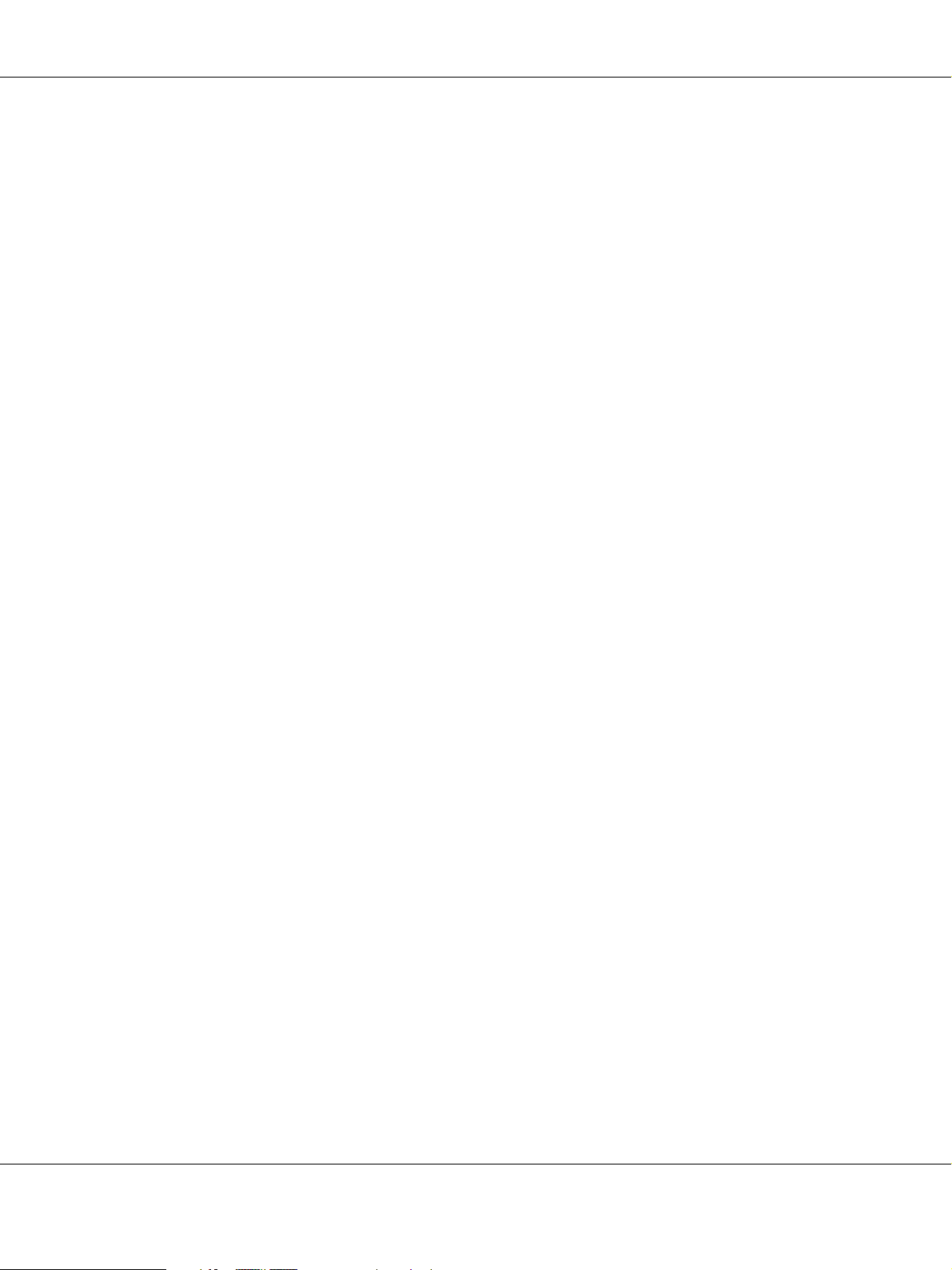
AcuLaser C2800 Brukerhåndbok
8. Velg Til forgrunn eller Til bakgrunn for å angi om overlegget skal skrives ut som forgrunn
eller bakgrunn i dokumentet.
9. Klikk Register (Registrer) for å bruke innstillingene og gå tilbake til dialogboksen Form
Settings (Skjemainnstillinger).
10. Klikk OK for å lukke dialogboksen Form Settings (Skjemainnstillinger).
11. Klikk OK i dialogboksen Overlay Settings (Overleggsinnstillinger).
12. Skriv ut filen som ble lagret som overleggsdata. Du kan lagre alle typer filer som et overlegg.
Overleggsdataene blir opprettet.
Skrive ut med et overlegg
Følg trinnene nedenfor for å skrive ut et dokument med overleggsdata.
1. Åpne filen som skal skrives ut med overleggsdata.
2. Åpne skriverdriveren fra programmet. Åpne menyen File (Fil), velg Print (Skriv ut) eller Print
Setup (Utskriftsoppsett), og klikk deretter Printer (Skriver), Setup (Oppsett), Options
(Alternativer), Properties (Egenskaper) eller en kombinasjon av disse knappene, avhengig av
hvilket program du bruker.
3. Velg kategorien Advanced Layout (Avansert oppsett).
4. Merk av for Form Overlay (Skjemaoverlegg) og klikk Overlay Settings
(Overleggsinnstillinger) for å åpne dialogboksen Overlay Settings (Overleggsinnstillinger).
Bruke skriverprogramvaren med Windows 73
Page 74

AcuLaser C2800 Brukerhåndbok
5. Velg skjemaet fra rullegardinlisten Form (Skjema), og klikk deretter OK for å gå tilbake til
kategorien Advanced Layout (Avansert layout).
Obs!
Når det er merket av for Assign to Paper Source (Tilordne papirkilde), vises skjemanavnet i
rullegardinlisten Paper Source (Papirkilde) i kategorien Basic Settings (Grunnleggende
innstillinger). Du kan også velge skjemaet uten å bruke dialogboksen ovenfor.
6. Klikk OK for å skrive ut dataene.
Overleggsdata med andre skriverinnstillinger
Overleggsdataene blir laget med gjeldende skriverinnstillinger (for eksempel
Orientation(Papirretning): Portrait (Stående)) Hvis du vil lage det samme overlegget med andre
skriverinnstillinger (for eksempel Landscape (Liggende)), må du følge anvisningene nedenfor.
1. Åpne skriverdriveren på nytt som beskrevet i trinn 2 i “Opprette et overlegg" på side 70.
2. Angi skriverinnstillingene og gå ut av skriverdriveren.
3. Send de samme dataene som du laget med programmet, til skriveren, som i trinn 12 i “Opprette
et overlegg" på side 70.
Denne innstillingen er bare tilgjengelig for skjemanavndata.
Bruke skriverprogramvaren med Windows 74
Page 75

AcuLaser C2800 Brukerhåndbok
Angi utvidede innstillinger
Du kan angi forskjellige innstillinger i dialogboksen Extended Settings (Utvidede innstillinger).
Hvis du vil åpne dialogboksen, klikker du Extended Settings (Utvidede innstillinger) i
kategorien Optional Settings (Valgfrie innstillinger).
Obs!
Den elektroniske hjelpen for skriverdriveren gir detaljer om skriverdriverinnstillinger.
Angi valgfrie innstillinger
Du kan oppdatere informasjonen om det installerte tilleggsutstyret manuelt hvis du har installert
tilleggsutstyr i skriveren.
1. Åpne skriverdriveren.
2. Klikk kategorien Optional Settings (Valgfrie innstillinger), og velg deretter Update the
Printer Option Information Manually (Oppdater informasjon om skriveralternativ manuelt).
3. Klikk Settings (Innstillinger). Dialogboksen Optional Settings (Valgfrie innstillinger) vises.
4. Gjør innstillinger for hvert installert alternativ og klikk OK.
Skrive ut et statusark
Kontroller gjeldende status for skriveren ved å skrive ut et statusark fra skriverdriveren.
Statusarket inneholder informasjon om skriveren, blant annet gjeldende innstillinger.
Følg trinnene nedenfor når du skal skrive ut et statusark:
1. Åpne skriverdriveren.
2. Klikk kategorien Optional Settings (Valgfrie innstillinger) og klikk deretter Status Sheet
(Statusark). Skriveren begynner å skrive ut et statusark.
Bruke skriverprogramvaren med Windows 75
Page 76

AcuLaser C2800 Brukerhåndbok
Bruke funksjonen Reserve Job (Reserver jobb)
Med funksjonen Reserver jobb kan du lagre utskriftsjobber i skriverminnet slik at du senere kan
skrive dem ut direkte fra skriverens kontrollpanel. Følg instruksjonene i denne delen hvis du vil
bruke funksjonen Reserve Job (Reserver jobb).
Obs!
Du må ha nok kapasitet på RAM-disken for å bruke funksjonen Reserver jobb. Hvis du vil aktivere
RAM-disken, må du sette innstillingen RAM-disk i kontrollpanelet til Normal eller Maksimum. Vi anbefaler
at du installerer et tilleggsminne for å bruke denne funksjonen. Hvis du vil vite mer om hvordan du øker
skriverens minne, kan du se “Installere en minnemodul" på side 211. Når du har installert minnemodulen,
må du oppdatere informasjonen om tilleggsutstyret. Se “Angi valgfrie innstillinger" på side 75.
Tabellen nedenfor gir en oversikt over alternativene under Reserve Job (Reserver jobb). Hvert
alternativ beskrives i detalj senere i denne delen.
Alternativ for Reserve Job
(Reserver jobb)
Re-Print Job (Skriv ut jobb på nytt) Lar deg skrive ut jobben nå og lagre den for senere utskrift.
Verify Job (Kontroller jobb) Lar deg skrive ut en kopi nå for å kontrollere innholdet før du skriver ut flere
Confidential Job (Konfidensiell
jobb)
Beskrivelse
eksemplarer.
Lar deg tilordne et passord til utskriftsjobben og lagre den for senere
utskrift.
Bruke skriverprogramvaren med Windows 76
Page 77

AcuLaser C2800 Brukerhåndbok
Jobber lagret i skriverminnet håndteres forskjellig alt etter hvilket alternativ for jobbreservering
som er valgt. Du finner nærmere informasjon i tabellene nedenfor.
Alternativ for Reserve
Job (Reserver jobb)
Re-Print Job (Skriv ut
jobb på nytt) + Verify
Job (Kontroller jobb)
Confidential Job
(Konfidensiell jobb)
Alternativ for Reserve
Job (Reserver jobb)
Re-Print Job (Skriv ut jobb på nytt)
Verify Job (Kontroller
jobb)
Confidential Job
(Konfidensiell jobb)
Maksimalt antall jobber Når maksimum
overstiges
64 (totalt for begge) Eldste jobb byttes
automatisk ut med nyeste
64 Slett gamle jobber
manuelt
Etter utskrift Etter at skriveren er slått av eller ved bruk av Reset All
(Tilbakestill alt)
data blir værende i
skriverminnet
data slettes Data slettes
Data slettes
Når RAM-disken er full
Eldste jobb byttes
automatisk ut med nyeste
Slett gamle jobber manuelt
Re-Print Job (Skriv ut jobb på nytt)
Alternativet Re-Print Job (Skriv ut jobb på nytt) lar deg lagre jobben du skriver ut for øyeblikket,
slik at du kan skrive den ut senere direkte fra kontrollpanelet.
Følg trinnene nedenfor for å bruke alternativet Re-Print Job (Skriv ut jobb på nytt).
1. Velg kategorien Basic Settings (Grunnleggende innstillinger).
2. Merk av for Collate in Printer (Sorter i skriver). Angi antall eksemplarer som skal skrives ut,
og gjør eventuelle andre skriverdriverinnstillinger for dokumentet.
3. Klikk kategorien Valgfrie innstillinger og klikk deretter Innstillinger for jobbreservering.
Dialogboksen Reserve Job Settings (Innstillinger for reservering av jobb) vises.
Obs!
Knappen Innstillinger for jobbreservering er bare tilgjengelig når RAM-disken gjenkjennes av
skriverdriveren. Hvis du valgte Oppdater info om skriveralternativ automatisk i kategorien
Valgfrie innstillinger, bekrefter du at RAM-disk er satt til Installert. Hvis du valgte Oppdater info
om skriveralternativ manuelt i kategorien Valgfrie innstillinger, klikker du Innstillinger og merker
av for RAM-disk.
Bruke skriverprogramvaren med Windows 77
Page 78

AcuLaser C2800 Brukerhåndbok
4. Merk av for Reserve Job On (Reserver jobb på) og velg deretter Re-Print Job (Skriv ut jobb
på nytt).
5. Angi et brukernavn og et jobbnavn i de tilhørende tekstboksene.
Obs!
❏ OK-knappen blir tilgjengelig når både brukernavn og jobbnavn er angitt.
❏ Hvis du vil lage et miniatyrbilde av den første siden av jobben, merker du av for Create a
thumbnail (Lag et miniatyrbilde). Du får tilgang til miniatyrbilder ved å angi http:// etterfulgt av
den interne utskriftsserverens IP-adresse i en webleser.
6. Velg OK. Skriveren skriver ut dokumentet og lagrer utskriftsjobben i skriverminnet.
Hvis du vil skrive ut på nytt eller slette disse dataene ved hjelp av skriverens kontrollpanel, kan du
se “Printing and Deleting Reserve Job Data (Skrive ut og slette Reserve Job (Reserver jobb)-data)"
på side 197 for instruksjoner.
Verify Job (Kontroller jobb)
Alternativet Verify Job (Kontroller jobb) lar deg skrive ut ett eksemplar for å kontrollere innholdet
før du skriver ut flere eksemplarer.
Følg disse trinnene for å bruke alternativet Verify Job (Kontroller jobb).
1. Velg kategorien Basic Settings (Grunnleggende innstillinger).
2. Merk av for Collate in Printer (Sorter i skriver). Angi antall eksemplarer som skal skrives ut,
og gjør eventuelle andre skriverdriverinnstillinger for dokumentet.
Bruke skriverprogramvaren med Windows 78
Page 79
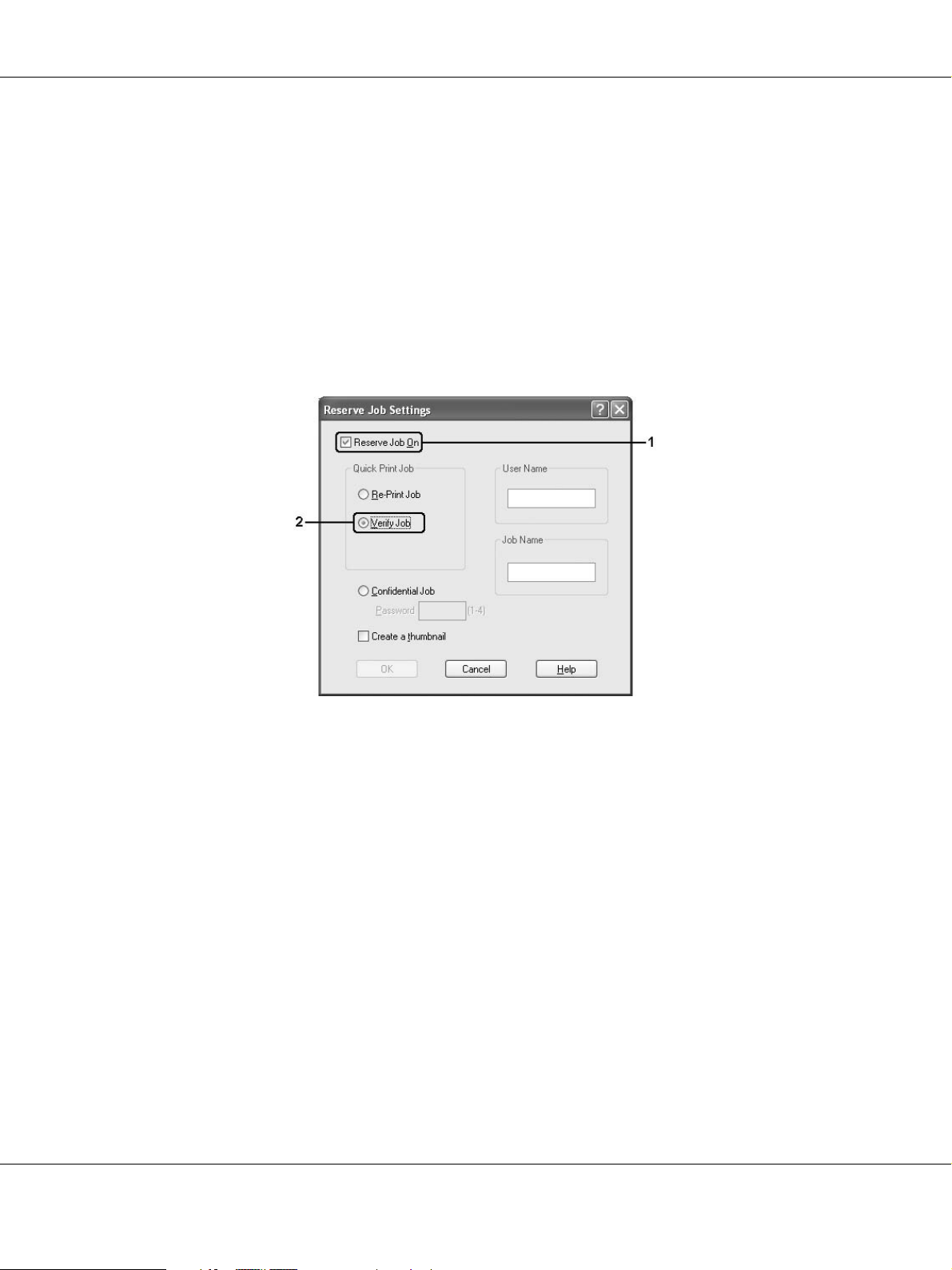
AcuLaser C2800 Brukerhåndbok
3. Klikk kategorien Valgfrie innstillinger og klikk deretter Innstillinger for jobbreservering.
Dialogboksen Reserve Job Settings (Innstillinger for reservering av jobb) vises.
Obs!
Knappen Innstillinger for jobbreservering er bare tilgjengelig når RAM-disken gjenkjennes av
skriverdriveren. Hvis du valgte Oppdater info om skriveralternativ automatisk i kategorien
Valgfrie innstillinger, bekrefter du at RAM-disk er satt til Installert. Hvis du valgte Oppdater info
om skriveralternativ manuelt i kategorien Valgfrie innstillinger, klikker du Innstillinger og merker
av for RAM-disk.
4. Merk av for Reserve Job On (Reserver jobb på), og velg deretter Verify Job (Kontroller jobb).
5. Angi et brukernavn og et jobbnavn i de tilhørende tekstboksene.
Obs!
❏ OK-knappen blir tilgjengelig når både brukernavn og jobbnavn er angitt.
❏ Hvis du vil lage et miniatyrbilde av den første siden av jobben, merker du av for Create a
thumbnail (Lag et miniatyrbilde). Du får tilgang til miniatyrbilder ved å angi http:// etterfulgt av
den interne utskriftsserverens IP-adresse i en webleser.
6. Velg OK. Skriveren skriver ut ett eksemplar av dokumentet, og lagrer utskriftsdata med
informasjon om antall gjenstående eksemplarer i skriverminnet.
Etter at du har sjekket utskriften, kan du skrive ut de gjenstående kopiene eller slette disse dataene
ved hjelp av skriverens kontrollpanel. Se “Printing and Deleting Reserve Job Data (Skrive ut og
slette Reserve Job (Reserver jobb)-data)" på side 197 for instruksjoner.
Bruke skriverprogramvaren med Windows 79
Page 80

AcuLaser C2800 Brukerhåndbok
Confidential Job (Konfidensiell jobb)
Alternativet Konfidensiell jobb gir mulighet til å angi passord for utskriftsjobber som er lagret i
skriverminnet.
Følg trinnene nedenfor for å lagre utskriftsdata ved hjelp av alternativet Confidential Job
(Konfidensiell jobb).
1. Angi innstillinger for skriverdriveren i henhold til det aktuelle dokumentet.
2. Klikk kategorien Valgfrie innstillinger og klikk deretter Innstillinger for jobbreservering.
Dialogboksen Reserve Job Settings (Innstillinger for reservering av jobb) vises.
Obs!
Knappen Innstillinger for jobbreservering er bare tilgjengelig når RAM-disken gjenkjennes av
skriverdriveren. Hvis du valgte Oppdater info om skriveralternativ automatisk i kategorien
Valgfrie innstillinger, bekrefter du at RAM-disk er satt til Installert. Hvis du valgte Oppdater info
om skriveralternativ manuelt i kategorien Valgfrie innstillinger, klikker du Innstillinger og merker
av for RAM-disk.
3. Merk av for Reserve Job On (Reserver jobb på), og velg deretter Confidential Job
(Konfidensiell jobb).
4. Angi et brukernavn og et jobbnavn i de tilhørende tekstboksene.
5. Angi passordet for jobben ved å skrive inn et firesifret tall i tekstboksen for passord.
Bruke skriverprogramvaren med Windows 80
Page 81

AcuLaser C2800 Brukerhåndbok
Obs!
❏ OK-knappen blir tilgjengelig når både brukernavn og jobbnavn er angitt.
❏ Passord må være fire sifre.
❏ Bare tallene fra 1 til og med 4 kan brukes i passord.
❏ Oppbevar passord på et trygt sted. Du må angi korrekt passord når du skriver ut en konfidensiell
jobb.
6. Velg OK. Skriveren lagrer utskriftsjobben i skriverminnet.
Hvis du vil skrive ut eller slette disse dataene ved hjelp av skriverens kontrollpanel, kan du se
“Printing and Deleting Reserve Job Data (Skrive ut og slette Reserve Job (Reserver jobb)-data)" på
side 197.
Overvåke skriveren ved hjelp av EPSON Status Monitor
EPSON Status Monitor er et hjelpeprogram som overvåker skriveren og gir deg informasjon om
gjeldende status.
Installere EPSON Status Monitor
1. Kontroller at skriveren er slått av og at Windows er i gang på datamaskinen.
2. Sett inn CD-ROMen med skriverprogramvare i CD-ROM-stasjonen.
Obs!
Hvis skjermbildet Epson Installation Program ikke vises automatisk, klikk Start, deretter
Datamaskin (for Windows Vista) eller klikk ikonet Min datamaskin på skrivebordet (for Windows
XP, 2000 eller Server 2003). Høyreklikk ikonet CD-ROM, klikk ÅPNE i menyen som vises, klikk
deretter EPSetup.exe.
3. Hvis det kommer frem et vindu for språkvalg, velger du land.
4. Hvis vinduet for alternativer vises, klikk User Installation (Brukerinstallasjon).
Bruke skriverprogramvaren med Windows 81
Page 82

AcuLaser C2800 Brukerhåndbok
5. Klikk Custom Install (Spesialinstallering).
Obs!
Se i nettverkshåndboken hvis du vil ha informasjon om hvordan du installerer EPSON Status Monitor
i et nettverk.
6. Klikk EPSON Status Monitor.
Bruke skriverprogramvaren med Windows 82
Page 83

AcuLaser C2800 Brukerhåndbok
7. I dialogboksen som vises, må du kontrollere at ikonet for skriveren er merket, og så klikke OK.
8. Når skjermbildet med lisensavtalen for programvaren vises, leser du avtalen og klikker
deretter Accept (Enig).
9. I dialogboksen som vises, velger du landet eller regionen du er i, og URLen for EPSONs
web-område for landet eller regionen vises. Klikk deretter OK.
Obs!
❏ I dialogboksen kan du angi URLen for området du kan bestille forbruksvarer fra. Se “Bestill på
nettet" på side 92 hvis du vil ha mer informasjon.
❏ Når du velger land eller region, får du mulighet til å endre innstillingene for URLen.
❏ Hvis du velger Cancel (Avbryt), vil URLen for web-området ikke bli vist, men installeringen av
EPSON Status Monitor fortsetter.
10. Når installeringen er fullført, klikker du OK.
Bruke skriverprogramvaren med Windows 83
Page 84

AcuLaser C2800 Brukerhåndbok
Få tilgang til EPSON Status Monitor
1. Høyreklikk skuff-ikonet på oppgavelinjen.
2. Velg skrivernavnet og deretter Simple Status (Enkel status). Vinduet Simple Status (Enkel
status) vises.
Obs!
Du kan også få tilgang til EPSON Status Monitor ved å velge Enkel status i kategorien Valgfrie
innstillinger i skriverdriveren.
Hvis du vil ha detaljert informasjon om EPSON Status Monitor, kan du se “Informasjon om
EPSON Status Monitor" på side 85, “Simple Status (Enkel status)" på side 85, “Detailed Status
(Detaljert status)" på side 86, “Consumables Information (Informasjon om forbruksvarer)" på side
87, “Jobbinformasjon" på side 88, “Notice Settings (Innstillinger for meldinger)" på side 90, “Bestill
på nettet" på side 92 og “Tray Icon Settings (Innstillinger for skuff-ikon)" på side 93.
Merknad for brukere av Windows Vista:
EPSON Status Monitor er ikke tilgjengelig for overvåking av Netware-skrivere.
Merknad for brukere av Windows XP:
EPSON Status Monitor er ikke tilgjengelig når du skriver ut fra en Eksternt skrivebord-tilkobling.
Merknad for brukere av Netware:
Ved overvåking av NetWare-skrivere må en Novell-klient som tilsvarer operativsystemet ditt, brukes. Drift
godkjennes for versjonene nedenfor.
❏ For Windows XP eller 2000:
Novell Client 4.91 SP1 for Windows 2000/XP
❏ Hvis du vil overvåke en NetWare-skriver, må du koble bare én utskriftsserver til hver kø. Se
instruksjoner i nettverkshåndboken for skriveren.
❏ Du kan ikke overvåke en NetWare-køskriver utenfor IPX-ruteren, fordi innstillingen for IPX-hopp er 0.
❏ Dette produktet støtter NetWare-skrivere som er konfigurert av et købasert utskriftssystem, for eksempel
Bindery (Binding) eller NDS. Du kan ikke overvåke NDPS-skrivere (Novell Distributed Print Services).
Bruke skriverprogramvaren med Windows 84
Page 85

AcuLaser C2800 Brukerhåndbok
Informasjon om EPSON Status Monitor
Du kan få informasjon om EPSON Status Monitor, for eksempel produktversjoner eller
grensesnittversjoner.
Du viser dette vinduet ved å høyreklikke skuff-ikonet på oppgavelinjen, velge skrivernavnet og
klikke About (Om).
Simple Status (Enkel status)
Vinduet Simple Status (Enkel status) angir skriverstatus og feil og gir deg advarsler.
Du viser dette vinduet ved å høyreklikke skuff-ikonet på oppgavelinjen, velge skrivernavnet og
deretter klikke Simple Status (Enkel status). Dette vinduet vises også når det oppstår feil i
henhold til hurtigmeldingen du valgte i dialogboksen Notice Settings (Innstillinger for meldinger).
Hvis du vil se mer informasjon om skriverens status, klikker du Detaljer.
Bruke skriverprogramvaren med Windows 85
Page 86

AcuLaser C2800 Brukerhåndbok
Detailed Status (Detaljert status)
Du kan vise detaljert skriverstatus ved å høyreklikke skuff-ikonet på oppgavelinjen, velge
skrivernavnet og deretter klikke Detailed Status (Detaljert status).
a. Ikon/melding: Ikonet og meldingen viser skriverstatusen.
b. Skriverbilde: Bildet øverst til venstre viser skriverstatusen grafisk.
c. Tekstboks: Tekstboksen ved siden av skriverbildet viser gjeldende status for skriveren. Når det
oppstår et problem, vises den mest sannsynlige løsningen.
d. Knappen Close
(Lukk):
Hvis du klikker denne knappen, lukkes dialogboksen.
Obs!
Du kan se informasjon om jobber eller forbruksvarer ved å klikke den aktuelle kategorien.
Bruke skriverprogramvaren med Windows 86
Page 87

AcuLaser C2800 Brukerhåndbok
Consumables Information (Informasjon om forbruksvarer)
Du kan få informasjon om papirkilder og forbruksvarer ved å høyreklikke skuff-ikonet på
oppgavelinjen, velge skrivernavnet og deretter klikke Consumables Information (Informasjon
om forbruksvarer).
a. Paper (Papir): Viser papirstørrelsen, papirtypen og omtrent hvor mye papir som er
igjen i papirkilden. Informasjon om de valgfrie papirkassettene vises
bare hvis de er installert.
b. Toner: Viser gjenværende levetid for bildekassettene. Tonerikonet blinker når
bildekassetten har en feil eller nærmer seg slutten på levetiden.
c. Knappen Order Online (Bestill
på nettet):
d. Knappen Close (Lukk): Hvis du klikker denne knappen, lukkes dialogboksen.
Hvis du velger denne knappen, kan du bestille forbruksvarer på nettet.
Se “Bestill på nettet" på side 92 hvis du vil ha mer informasjon.
Obs!
❏ Du kan se status for skriveren eller informasjon om jobber ved å klikke den aktuelle kategorien.
❏ Hvis det brukes uoriginale bildekassetter, vises ikke nivåblokkene som viser gjenværende levetid for hver
av bildekassettene og varselikonene blinker ikke.
Bruke skriverprogramvaren med Windows 87
Page 88

AcuLaser C2800 Brukerhåndbok
Jobbinformasjon
Du kan kontrollere jobbinformasjon ved å høyreklikke skuff-ikonet på oppgavelinjen, velge
skrivernavnet og deretter klikke Job Information (Jobbinformasjon).
a. Job Name (Jobbnavn): Viser navnene for brukerens utskriftsjobber. Andre brukeres utskriftsjobber vises
som --------.
b. Status: Waiting
(Venter):
Spooling
(Spoler):
Deleting
(Sletter):
Printing (Skriver
ut):
Completed
(Fullført):
Canceled
(Avbrutt):
Held (Holdt): Jobben er på vent.
c. User (Bruker): Viser brukernavnet.
d. Datamaskin: Viser navnet til datamaskinen som sendte utskriftsjobben.
e. Job Type (Jobbtype): Viser jobbtypen. Jobbene vises som henholdsvis Verifiser, Skriv ut og
Konfidensielt. Se “Bruke funksjonen Reserve Job (Reserver jobb)" på side 76
om funksjonen Reserve Job (Reserver jobb).
Utskriftsjobben venter på å bli skrevet ut.
Utskriftsjobben blir lagt i kø på din datamaskin.
Utskriftsjobben som holder på å bli slettet.
Utskriftsjobben som holder på å bli skrevet ut.
Viser bare dine jobber som er ferdig skrevet ut.
Viser bare dine jobber der utskriften er avbrutt.
Bruke skriverprogramvaren med Windows 88
Page 89

AcuLaser C2800 Brukerhåndbok
f. Cancel Job-knapp
(Avbryt jobb):
g. Knappen Close (Lukk) Hvis du klikker denne knappen, lukkes dialogboksen.
h. Knappen Print (Skriv
ut):
i. Knappen Refresh
(Oppdater):
j. Knappen Display
settings (Innstillinger for
visning):
Hvis du velger en utskriftsjobb og klikker denne knappen, avbrytes den valgte
utskriftsjobben.
Viser dialogboksen for å skrive ut jobber som er holdt tilbake.
Når du klikker denne knappen, blir informasjonen i menyen oppdatert.
Viser dialogboksen Innstillinger for visning der du kan velge elementer og
hvilken rekkefølge de skal vises i på skjermbildet Jobbinformasjon, samt velge
hvilken type jobber som skal vises.
Obs!
Du kan se status for skriveren eller informasjon om forbruksvarer ved å klikke den aktuelle kategorien.
Merknad for brukere av Windows XP:
Delte LPR-tilkoblinger i Windows XP og delte standard TCP/IP-tilkoblinger med Windows-klienter har ikke
støtte for funksjonen Job Management (Jobbhåndtering).
Kategorien Job Information (Jobbinformasjon) er tilgjengelig når følgende tilkoblinger er i bruk:
Server-og klientmiljøer:
❏ Ved bruk av felles LPR-tilkobling på Windows 2000, Server 2003 eller Server 2003 x64 med
Windows Vista-, Vista x64, XP-, XP x64- eller 2000-klienter.
❏ Ved bruk av felles standard TCP/IP-tilkobling på Windows Vista, Vista x64, 2000, Server 2003
eller Server 2003 x64 med Windows Vista, Vista x64, XP-, XP x64- eller 2000-klienter.
❏ Ved bruk av felles EpsonNet Print TCP/IP-tilkobling på Windows Vista, Vista x64, 2000, Server
2003 eller Server 2003 x64 med Windows Vista, Vista x64, XP-, XP x64- eller 2000-klienter.
Bare klientmiljøer:
❏ Ved bruk av LPR-tilkoblingen (i Windows Vista, Vista x64, XP, XP x64, 2000, Server 2003 eller
Server 2003 x64).
❏ Ved bruk av standard TCP/IP-tilkoblingen (i Windows Vista, Vista x64, XP, XP x64, 2000,
Server 2003 eller Server 2003 x64).
❏ Ved bruk av EpsonNet Print TCP/IP-tilkoblingen (i Windows Vista, Vista x64, XP, XP x64,
2000, Server 2003 eller Server 2003 x64).
Bruke skriverprogramvaren med Windows 89
Page 90

AcuLaser C2800 Brukerhåndbok
Obs!
Du kan ikke bruke denne funksjonen i følgende situasjoner:
❏ Ved bruk av ekstra Ethernet-grensesnittkort som ikke har støtte for funksjonen Job Management
(Jobbhåndtering).
❏ Når NetWare-forbindelser ikke støtter funksjonen Job Management (Jobbhåndtering).
❏ Når utskriftsjobber fra NetWare og NetBEUI vises som Unknown (Ukjent) i menyen Job Management
(Jobbhåndtering).
❏ Merk at hvis brukerkontoen som er brukt til å logge på en klient, er forskjellig fra brukerkontoen som ble
brukt til å koble til serveren, er funksjonen Job Management (Jobbhåndtering) ikke tilgjengelig.
Notice Settings (Innstillinger for meldinger)
Du kan angi bestemte kontrollinnstillinger ved å høyreklikke skuff-ikonet på oppgavelinjen, velge
skrivernavnet og deretter klikke Notice Settings (Innstillinger for meldinger). Dialogboksen
Notice Settings (Innstillinger for meldinger) vises.
Bruke skriverprogramvaren med Windows 90
Page 91

AcuLaser C2800 Brukerhåndbok
a. Avmerkingsboksen Monitor the
printer status (Overvåk
skriverstatus):
b. Knappen More Settings (Flere
innstillinger):
c. Hurtigmelding: Angir meldingen som skal vises.
d. Avmerkingsboksen Allow
monitoring of the shared printers
(Tillat overvåking av delte skrivere):
e Knappen More Settings (Flere
innstillinger):
f. Avmerkingsboksen Display the
Order Online window automatically
(Vis vinduet Bestill på nettet
automatisk):
g. Avmerkingsboksen Display once a
day when a consumable is low (Vis
en gang om dagen når det er lite
forbruksvarer igjen):
Når det er merket av for dette alternativet, overvåker EPSON Status
Monitor skriverstatusen når en utskriftsjobb behandles.
Viser dialogboksen More Settings (Flere innstillinger) for å angi
hvordan skuff-ikonet skal vises.
Når det er merket i denne boksen, kan en delt skriver overvåkes av
andre datamaskiner.
Hvis du kobler til skriveren via en server med Windows Point & Print
og serveren og klienten begge kjører Windows XP eller nyere,
kommuniserer den med funksjonen for
operativsystemkommunikasjon. Du kan derfor overvåke skriveren
uten å merke av for dette alternativet.
Viser dialogboksen Flere innstillinger for å angi hvordan det skal
kommuniseres med den delte skriveren.
Når det er merket av for dette alternativet, vises vinduet Order
Online (Bestill på nettet) automatisk når en forbruksvare begynner
å bli tom eller brukstiden for forbruksvaren utløper. Vinduet vises en
gang om dagen til forbruksvaren er skiftet ut.
Når du har valgt denne alternativknappen, vises vinduet Order
Online (Bestill på nettet) automatisk en gang om dagen når du
starter utskriften eller viser status ved å åpne EPSON Status Monitor.
h. AvmerkingsboksenDisplay only
when a consumable first becomes
low (Vises bare første gang det er
lite forbruksvarer igjen):
i. Knappen More Settings (Flere
innstillinger):
j. Knappen Monitor Settings
(Overvåkingsinnstillinger):
k. Knappen Cancel (Avbryt): Klikk denne knappen for å lukke dialogboksen uten å lagre
l. Knappen OK: Klikk denne knappen for å lagre innstillingene og lukke
Når det er merket av for dette alternativet, vises vinduet Order
Online (Bestill på nettet) automatisk bare første gang det er lite
forbruksvarer igjen.
Viser dialogboksen More Settings (Flere innstillinger), der du kan
angi URLen for bestilling.
Viser dialogboksen Monitor Settings (Overvåkingsinnstillinger), der
du kan angi overvåkingsintervall.
innstillingene.
dialogboksen.
Merknad for brukere av Windows Vista:
Når avkrysningsboksen Allow monitoring of the shared printers (Tillat overvåking av delte skrivere)
er krysset, vises dialogboksen User Account Control (Oversikt brukerkonto). Klikk Continue (Fortsett)
for å angi innstillingene.
Bruke skriverprogramvaren med Windows 91
Page 92

AcuLaser C2800 Brukerhåndbok
Bestill på nettet
Du kan bestille forbruksvarer på nettet ved å høyreklikke skuff-ikonet på oppgavelinjen, velge
skrivernavnet og deretter klikke Bestill på nettet. Dialogboksen Order Online (Bestill på nettet)
vises.
Obs!
❏ Du kan også bestille forbruksvarer på nettet ved å velge Bestill på nettet i dialogboksen EPSON Status
Monitor. Dialogboksen Order Online (Bestill på nettet) vises.
❏ Dialogboksen Order Online (Bestill på nettet) vises også hvis du klikker knappen Order Online (Bestill
på nettet) i kategorien Basic Settings (Grunnleggende innstillinger) i skriverdriveren.
a. Tekstboks: Viser forbruksvarer og koder.
b. Knappen Order Now/Find Dealer
(Bestill nå / finn forhandler):
c. Knappen Consumables
(Forbruksvarer):
d. Knappen Close (Lukk): Lukker dialogboksen.
Kobler til en URL der du kan bestille og finne forhandlere i ditt
område.
Når du klikker denne knappen, vises et bekreftelsesvindu med
spørsmål om du vil koble deg til web-området. Hvis du ikke vil at
dette vinduet skal vises, merker du av for Do not display the
confirmation message before connecting (Ikke vis meldingen om
bekreftelse før tilkobling) i dialogboksen More Settings (Flere
innstillinger). Dialogboksen More Settings (Flere innstillinger) kommer
frem når du velger knappen More Settings (Flere innstillinger) i
dialogboksen Notice Settings (Innstillinger for meldinger).
Viser informasjon om forbruksvarer.
Bruke skriverprogramvaren med Windows 92
Page 93

AcuLaser C2800 Brukerhåndbok
e. Avmerkingsboksen Do not display
this window automatically until a
consumable becomes low or
reaches end of service life (Ikke vis
dette vinduet automatisk før en
forbruksvare begynner å bli tom
eller brukstiden for forbruksvaren
utløper):
Når det er merket av for dette alternativet, vises vinduet Order
Online (Bestill på nettet) automatisk bare når en forbruksvare
begynner å bli tom eller brukstiden for forbruksvaren utløper.
Tray Icon Settings (Innstillinger for skuff-ikon)
Du kan få tilgang til EPSON Status Monitor ved å dobbeltklikke skuff-ikonet på oppgavelinjen.
Hvilken meny som vises når du dobbeltklikker skuff-ikonet og ingen utskriftsjobb er under
behandling, avhenger av innstillingene du velger. Følg trinnene nedenfor for å angi innstillinger
for skuff-ikonet.
1. Høyreklikk skuff-ikonet på oppgavelinjen, og velg deretter Tray Icon Settings (Innstillinger
for skuff-ikon).
2. Kontroller at skriveren er valgt. Velg menyen du vil vise, fra rullegardinlisten Information to
display (Informasjon som skal vises). Klikk deretter OK.
Obs!
Du kan også åpne EPSON Status Monitor ved å høyreklikke skuff-ikonet og velge skrivernavnet.
Bruke skriverprogramvaren med Windows 93
Page 94

AcuLaser C2800 Brukerhåndbok
Konfigurere USB-tilkoblingen
USB-grensesnittet som følger med skriveren, er i overensstemmelse med Microsoft Plug and Play
USB-spesifikasjoner.
Obs!
❏ Datamaskinen må ha støtte for USB 2.0 for å kunne bruke USB 2.0 som grensesnitt for å koble
datamaskinen til skriveren.
❏ Siden USB 2.0 er fullstendig kompatibel med USB 1.1, kan USB 1.1 brukes som grensesnitt.
1. Åpne skriverdriveren.
2. Klikk skillearket Ports (Porter).
3. Velg USBXXX USB-porten fra listen på skillearket Ports (Porter).
Obs!
Dette skjermbildet kan variere avhengig av hvilken versjon av operativsystemet du bruker.
4. Velg OK for å lagre innstillingene.
Bruke skriverprogramvaren med Windows 94
Page 95

AcuLaser C2800 Brukerhåndbok
Avbryte utskrift
Hvis utskriftene ikke er som forventet, og viser feilaktige eller uforståelige tegn eller bilder, kan det
hende du må avbryte utskriften. Når skriverikonet vises på oppgavelinjen, følger du
instruksjonene nedenfor hvis du vil avbryte utskriften.
Dobbeltklikk skriverikonet på oppgavelinjen. Velg oppgaven i listen, og klikk deretter Cancel
(Avbryt) fra menyen Document (Dokument).
Når den siste siden er skrevet ut, tennes den grønne Ready-lampen (Klar) på skriveren.
Gjeldende jobb avbrytes.
Obs!
Du kan også avbryte den gjeldende utskriftsjobben som sendes fra datamaskinen, ved å bruke knappen
+ Cancel Job (Avbryt jobb) i kontrollpanelet. Når du avbryter utskriftsjobben, må du være forsiktig så du
ikke avbryter utskriftsjobber fra andre brukere.
Bruke skriverprogramvaren med Windows 95
Page 96

AcuLaser C2800 Brukerhåndbok
Avinstallere skriverprogramvaren
Hvis du skal installere skriverdriveren på nytt eller oppgradere den, må du avinstallere den
gjeldende skriverprogramvaren først.
Avinstallere skriverdriveren
Obs!
Illustrasjonene i dette kapitlet viser Windows XP-skjermbilder. De kan være forskjellige fra skjermbildene på
ditt operativsystem.
1. Avslutt alle programmer.
2. For Windows Vista, klikk Start, klikk deretter Kontrollpanel.
For Windows XP, XP x64, Server 2003, eller Server 2003 x64, klikk Start, klikk Kontrollpanel,
klikk deretter Legg til eller fjern programmer.
For Windows 2000, klikk Start, velg Innstillinger og velg deretter Kontrollpanel.
3. For Windows Vista, dobbelklikk ikonet Programs ans Features (Programmer og
Egenskaper).
For Windows XP, XP x64, Server 2003, eller Server 2003 x64, klikk ikonet Endre eller fjern
programmer.
For Windows 2000, dobbelklikk ikonet Legg til/Fjern programmer.
Bruke skriverprogramvaren med Windows 96
Page 97

AcuLaser C2800 Brukerhåndbok
4. For Windows Vista, velg EPSON Printer Software, klikk deretter
Uninstall/Change(Avinstaller/Endre).
For Windows XP, XP x64, 2000, Server 2003, eller Server 2003 x64, velg EPSON Printer
Software, klikk deretter Change/Remove (Endre/Fjern).
5. Klikk kategorien Printer Model (Skrivermodell) og velg skriverikonet.
Bruke skriverprogramvaren med Windows 97
Page 98

AcuLaser C2800 Brukerhåndbok
6. Velg kategorien Utility (Verktøy) og kontroller at det er merket av for skriverprogramvaren du
vil avinstallere.
Obs!
Hvis du bare vil avinstallere EPSON Status Monitor, merker du av for EPSON Status Monitor.
7. Velg OK for å avinstallere.
Obs!
Du kan avinstallere EPSON Network Utility. Når dette verktøyet er avinstallert, kan du ikke vise
skriverstatusen fra EPSON Status Monitor for andre skrivere.
8. Følg anvisningene på skjermen.
Bruke skriverprogramvaren med Windows 98
Page 99

AcuLaser C2800 Brukerhåndbok
Dele skriveren i et nettverk
Dele skriveren
Denne delen beskriver hvordan du deler skriveren i et standard Windows-nettverk.
Datamaskinene i et nettverk kan dele en skriver som er direkte koblet til en av dem. Datamaskinen
som er direkte koblet til skriveren, er skriverserveren, og de andre datamaskinene er klienter som
må ha tillatelse til å dele skriveren med skriverserveren. Klientene deler skriveren via
skriverserveren.
Angi de riktige innstillingene for utskriftsserveren og klientene i forhold til versjon av Windows
OS og tilgangsrettighetene i nettverket.
Konfigurere skriverserver
Se “Bruke en tilleggsdriver" på side 99.
Konfigurere klienter
Se “Med Windows Vista, Vista x64, XP, XP x64, eller 2000" på side 104.
Obs!
❏ Fra Windows Me- eller 98-klienter, får du ikke tilgang til skriveren som er delt med Windows Vista eller
Vista x64 skrivertjener.
❏ Fra Windows Vista- eller Vista x64-klienter, får du ikke tilgang til skriveren som er delt med Windows
Me eller 98 skrivertjener.
❏ Når du deler skriveren, må du konfigurere EPSON Status Monitor slik at den delte skriveren kan
overvåkes på skriverserveren. Se “Notice Settings (Innstillinger for meldinger)" på side 90.
❏ Skriverserveren og klientene bør konfigureres på samme nettverkssystem, og de bør være under samme
nettverksbehandling på forhånd.
Bruke en tilleggsdriver
Når operativsystemet på skrivertjeneren er Windows Vista, Vista x64, XP, XP x64, 2000, Server 2003
eller Server 2003 x64, kan du installere tilleggsdrivere på serveren. Tilleggsdriverne er for
klientdatamaskiner som har et annet operativsystem enn serveren.
Følg trinnene nedenfor for å konfigurere Windows Vista, Vista x64, XP, XP x64, 2000, Server 2003
eller Server 2003 x64 som skriverserver, og installer tilleggsdriverne.
Bruke skriverprogramvaren med Windows 99
Page 100

AcuLaser C2800 Brukerhåndbok
Obs!
Du må ha tilgang til Windows XP, XP x64, 2000, Server 2003 eller Server 2003 x 64 som administrator for
den lokale maskinen.
1. På en Windows Vista eller Vista x64 skrivertjener, klikk Start, klikk Kontrollpanel,
deretter dobbelklikk Skrivere.
På en Windows XP, XP x64, Server 2003, eller Server 2003 x64 skrivertjener, klikk Start, pek på
Skrivere og telefakser.
På en Windows 2000 skrivertjener, klikk Start, pek på Innstillinger, klikk deretter Skrivere.
2. Høyreklikk ikonet for skriveren din, og klikk Sharing (Deling) i menyen som vises.
For Windows Vista, klikk Change sharing options(Endre alternativer for deling), klikk
deretter Continue(Fortsett).
For Windows XP, XP x64, Server 2003, eller Server 2003 x64, hvis følgende meny vises klikk
enten Veiviser for nettverk eller , hvis du forstår sikkerhetsrisikoen men ønsker å dele
skrivere uten å kjøre veiviseren, klikk her.
Følg uansett instruksjonene på skjermen.
3. For Windows Vista, Vista x64, XP-, XP x64-, Server 2003- eller Server 2003 x64-skrivertjener:
velg Del denne skriveren, skriv deretter inn navnet i boksen Navn på delt ressurs.
Bruke skriverprogramvaren med Windows 100
